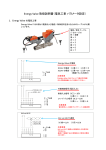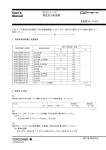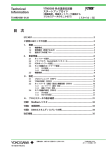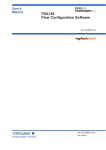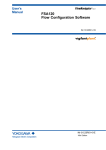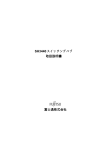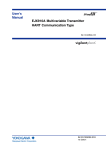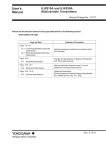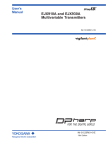Download User`s Manual FSA120 流量演算設定ソフトウェア
Transcript
User's
Manual
FSA120
流量演算設定ソフトウェア
R1.05
IM 01C25R51-01JA
IM 01C25R51-01JA
3版
目次 -1
FSA120
流量演算設定ソフトウェア
IM 01C25R51-01JA 3 版
目 次
1.
2.
3.
はじめに........................................................1-1
1.1
本書に対するご注意...............................................................1-2
1.2
1.1.1 商標....................................................................................1-3
1.1.2 周囲環境条件...............................................................1-3
ソフトウェア使用許諾契約書.........................................1-4
4.7
4.6.1 DTM Setup の更新.................................................4-27
4.6.2 FieldMate の起動....................................................4-27
4.6.3 機器 DTM の起動....................................................4-31
4.6.4 DTM 情報の保存.....................................................4-33
4.6.5 FieldMate と DTM Works の終了..................4-33
FlowNavigator の認証確認..............................................4-34
概要...............................................................2-1
2.1
構成....................................................................................................2-1
2.2
使用に際しての注意...............................................................2-2
2.3
インストールの流れ...............................................................2-3
2.4
FlowNavigator の概要...........................................................2-4
2.5
FlowNavigator を構成するプログラム......................2-8
標準仕様........................................................3-1
3.1
PC........................................................................................................3-1
3.2
3.1.1 ハードウェア環境.....................................................3-1
3.1.2 ソフトウェア環境.....................................................3-2
フィールド通信インターフェース...............................3-3
3.3
接続可能な機器.........................................................................3-3
3.4
機能詳細.........................................................................................3-3
4.7.1 認証確認の方法.......................................................4-34
5.
6.
3.4.1 デバイス管理...............................................................3-3
3.4.2 流量パラメータ管理
(流量設定ウィザード)
..........................................3-5
3.4.3 流量パラメータ管理(流量係数取得)
.......3-6
3.4.4 流量プライマリ機器...............................................3-6
3.4.5 密度補正..........................................................................3-7
4.
4.6
4.5.2 通信機器のインストール..................................4-25
4.5.3 通信設定.......................................................................4-25
4.5.4 電源への接続............................................................4-25
4.5.5 セグメントへの接続............................................4-26
FDT Frame Application の起動.....................................4-27
操作の流れ....................................................5-1
5.1
設定手順(EJXMVTool)
.......................................................5-1
5.2
設定手順(DYFMVTool)
......................................................5-6
5.3
流量パラメータダウンロード手順............................5-10
FlowNavigator プログラムの操作..............6-1
6.1
FlowNavigator プログラムの概要.................................6-1
6.2
6.1.1 メニュー..........................................................................6-1
6.1.2 データフロー図..........................................................6-3
6.1.3 機器と FlowNavigator の流量演算................6-5
機器パラメータ管理...............................................................6-7
6.3
6.2.1 接続 / 切断......................................................................6-8
6.2.2 パラメータの設定.....................................................6-9
6.2.3 機器からのアップロード / 機器への
ダウンロード............................................................6-11
6.2.4 印刷.................................................................................6-13
6.2.5 プロパティ..................................................................6-14
6.2.6 その他の機能............................................................6-15
流量パラメータ管理............................................................6-16
準備...............................................................4-1
4.1
PC........................................................................................................4-1
4.2
4.1.1 Windows インストール後の設定...................4-1
インストール手順....................................................................4-2
4.3
4.2.1 オンラインマニュアル..........................................4-2
4.2.2 FieldMate ユーザへ..................................................4-2
4.2.3 FieldMate と Device Files のインストール
. .............................................................................................4-3
4.2.4 FlowNavigator のインストール.......................4-4
4.2.5 バージョン番号の確認.......................................4-21
アンインストール.................................................................4-22
4.4
初期設定(HART 通信)
.....................................................4-23
4.5
4.4.1 通信機器のインストール..................................4-23
4.4.2 COM ポート...............................................................4-23
4.4.3 配線.................................................................................4-23
4.4.4 通信設定.......................................................................4-24
初期設定(FOUNDATION フィールドバス通信)
..4-25
4.5.1 機器の設定..................................................................4-25
3rd Edition: Oct. 2014(YK)
All Rights Reserved, Copyright © 2011. Yokogawa Electric Corporation
6.3.1
6.3.2
6.3.3
6.3.4
6.3.5
7.
初期化............................................................................6-17
インポート..................................................................6-18
エクスポート............................................................6-19
レポート.......................................................................6-20
ヘルプ............................................................................6-21
EJXMVTool の操作.......................................7-1
7.1
流量設定ウィザード(自動補正モード)
.................7-1
7.1.1
7.1.2
7.1.3
7.1.4
7.1.5
7.1.6
7.1.7
流量設定モード..........................................................7-1
流量プライマリ機器と配管の設定................7-2
流体の設定.....................................................................7-5
天然ガスの設定..........................................................7-9
流体の動作範囲の設定.......................................7-15
流体物性の設定.......................................................7-18
流量設定の適用.......................................................7-20
IM 01C25R51-01JA
目次 -2
8.
7.2
流量設定ウィザード(ベーシックモード)
.........7-21
7.3
7.2.1 流量設定モード.......................................................7-21
7.2.2 ベーシックモードの設定..................................7-22
7.2.3 流量設定の適用.......................................................7-24
流量係数の取得......................................................................7-25
DYFMVTool の操作......................................8-1
8.1
流量設定ウィザード(詳細補正モード)
.................8-1
8.2
8.1.1 流量設定モード..........................................................8-1
8.1.2 流体の設定.....................................................................8-3
8.1.3 天然ガスの設定..........................................................8-7
8.1.4 流体の動作範囲の設定.......................................8-14
8.1.5 流体物性の設定.......................................................8-17
8.1.6 流量設定の適用.......................................................8-19
流量設定ウィザード(スチーム補正,
シンプル補正モード)
. .......................................................8-21
8.3
8.2.1 流量設定モード.......................................................8-21
8.2.2 流体の設定..................................................................8-22
8.2.3 流量設定の適用.......................................................8-23
流量設定の確認方法............................................................8-25
8.3.1 ケース 1:AR ブロック単独の場合...........8-27
8.3.2 ケース 2:AR ブロックが他の機器と
接続されている場合............................................8-29
9.
ファイル形式................................................9-1
9.1
設定ファイル..............................................................................9-1
9.2
他のファイル..............................................................................9-2
10. エラーメッセージ......................................10-1
10.1 エラーメッセージ.................................................................10-1
付録 1. 機器情報.............................................. 付 1-1
付 1.1 機器と FlowNavigator の立ち上げ手順
........................................................................................... 付 1-1
付 1.2 digitalYEWFLO AR ブロックの設定方法
........................................................................................... 付 1-2
付 1.3 digitalYEWFLO AR ブロックアラームの確認
........................................................................................ 付 1-10
付録 2. HART 通信機器情報............................ 付 2-1
付 2.1 通信機器用ソフトウェアのインストール
........................................................................................... 付 2-1
付 2.2 COM ポートの確認............................................... 付 2-1
付録 3. FOUNDATION フィールドバス通信機器情報
............................................................. 付 3-1
付 3.1 通信機器用ソフトウェアのインストール
........................................................................................... 付 3-1
付 3.1.1 NI-FBUS カード /NI-USB......................... 付 3-1
付 3.2 通信機器用ソフトウェアの設定.................. 付 3-2
付 3.2.1 NI-FBUS カード /NI-USB......................... 付 3-2
付 3.3 通信機器用ソフトウェアの起動.................. 付 3-4
付 3.3.1 NI-FBUS カード /NI-USB......................... 付 3-4
説明書 改訂情報
IM 01C25R51-01JA
1.
1-1
< 1. はじめに>
はじめに
この取扱説明書はFSA120流量演算設定ソフトウェア「FieldMate FlowNavigator」の操作
方法について書かれています。
FlowNavigatorの取扱説明書は次の2つの取扱説明書から構成されています。
表1.1a
FlowNavigatorの取扱説明書リスト
題名
FSA120 流量演算設定ソフトウェア
FSA120
Flow Configuration Software
Getting Started
(FSA120 流量演算設定ソフトウェア
簡易スタートマニュアル)
内容
「本書」
FlowNavigator 操作方法
FlowNavigator の簡易スタート
マニュアル
媒体
PDF
ファイル
冊子
IM 番号
IM 01C25R51-01JA
IM 01C25R51-10E
このソフトウェアは,EJXマルチバリアブル伝送器とdigitalYEWFLO渦流量計の流量演算
のセットアップに用いるものです。したがって,実際の操作を始める前に下記の取扱説
明書をよく読み,指示に従ってください。
表1.1b
EJXマルチバリアブル伝送器の取扱説明書リスト
題名
EJX910A,EJX930A
マルチバリアブル伝送器
内容
IM 番号
伝送器の設置,配線およびメンテナンス
IM 01C25R01-01JA
EJX910A,EJX930A
マルチバリアブル伝送器
HART 通信形
HART 通信の操作方法
IM 01C25R02-01JA
EJX910A,EJX930A
マルチバリアブル伝送器
フィールドバス通信形
フィールドバス通信の操作方法
IM 01C25R03-01JA
表1.1c
digitalYEWFLO渦流量計の取扱説明書リスト
題名
DY 形渦流量計
DYA 形渦流量変換器
digitalYEWFLO 渦流量計
フィールドバス通信形
内容
IM 番号
渦流量計の設置,配線およびメンテナンス
IM 01F06A00-01JA
フィールドバス通信の操作方法
IM 01F06F00-01JA
FlowNavigatorを使う際には,FieldMateの取扱説明書を参照してください。
表1.1d
FieldMateの取扱説明書リスト
題名
FieldMate 機器調整・
設定ソフトウェア
FieldMate
Operation Precaution
FieldMate
Versatile Device Management Wizard
Getting Started
(FieldMate 機器調整・設定ソフト
ウェア簡易スタートマニュアル)
内容
FieldMate の操作マニュアル
媒体
PDF
ファイル
IM 番号
IM 01R01A01-01
操作注意事項
冊子
IM 01R01A01-91E
FieldMate の簡易スタート
マニュアル
冊子
IM 01R01A04-01E
なお,本書では以下の略語を使用します。
・ AR ブ ロ ッ ク:FOUNDATION フ ィ ー ル ド バ ス の 演 算 ブ ロ ッ ク の 一 つ で Arithmetic
Function Block のこと
・ HART プロトコルレビジョン 5/7 に関し,それぞれ HART 5/HART 7 と表現します。
IM 01C25R51-01JA
1.1
< 1. はじめに>
1-2
本書に対するご注意
・ 本書は,最終ユーザまでお届けいただきますようお願いいたします。
・ 本書の内容は,将来予告なしに変更することがあります。
・ 本書の内容の全部または一部を無断で転載,複製することは禁止されています。
・ 本書は,本計器の市場性またはお客様の特定目的への適合などについて保証するも
のではありません。
・ 本書の内容に関しては万全を期していますが,万一ご不審の点や誤りなどお気づき
のことがありましたら,裏表紙に記載の当社各営業拠点またはご購入の代理店まで
ご連絡ください。
・ 機能・性能上とくに支障がないと思われる仕様変更,構造変更,および使用部品の
変更につきましては,その都度の本書改訂が行われない場合がありますのでご了承
ください。
・ 本書に書かれている FlowNavigator の操作は FieldMate Basic 上での操作方法です。
FieldMate のインストールや操作の詳細および FieldMate Advance の付加機能に関し
ては FieldMate の取扱説明書を参照してください。
・ 本製品および本書では,安全に関する次のようなシンボルマークとシグナル用語を
使用しています。
回避しないと,死亡または重傷を招く恐れがある危険な状況が生じることが予見される
場合に使う表示です。本書ではそのような場合その危険を避けるための注意事項を記載
しています。
回避しないと,軽傷を負うかまたは物的損害が発生する危険な状況が生じることが予見
される場合に使う表示です。本書では取扱者の身体に危険が及ぶ恐れ,または計器を損
傷する恐れがある場合,その危険を避けるための注意事項を記載しています。
計器を損傷したり,システムトラブルになるおそれがある場合に,注意すべきことがら
を記載しています。
操作や機能を知るうえで,注意すべきことがらを記載しています。
IM 01C25R51-01JA
1.1.1
1-3
< 1. はじめに>
商標
・ 本文中の各社の登録商標または商標には,™ ,® マークは表示しておりません。
・ その他,本文中に使われている会社名・商品名は,各社の登録商標または商標です。.
1.1.2
周囲環境条件
稼働中
温度:0 ~ 40℃
湿度:20 ~ 80%(結露のないこと)
保管中
温度:- 10 ~ 50℃
湿度:20 ~ 80%(結露のないこと)
IM 01C25R51-01JA
1.2
1-4
< 1. はじめに>
ソフトウェア使用許諾契約書
本ソフトウェア使用前にユーザが同意すべき使用規約を以下に記します。この規約はソ
フトウェアインストール時に表示されます。ご参考のため,抄訳を実際の表記である英
語の下に記します。
Yokogawa Electric Corporation
License Agreement on Flow Configuration Software ( “FieldMate FlowNavigator” ) for EJX
Multivariable Transmitter and digitalYEWFLO Vortex Flowmeter.
IMPORTANT - PLEASE READ THIS AGREEMENT CAREFULLY:
BY INSTALLING, COPYING OTHERWISE USING THE ENCLOSED SOFTWARE PRODUCT AS
IDENTIFIED ABOVE, YOU AGREE TO BE BOUND BY THE TERMS AND CONDITIONS OF THIS
SOFTWARE LICENSE AGREEMENT ("AGREEMENT"). IF YOU DO NOT AGREE TO THE TERMS OF
THIS AGREEMENT, DO NOT INSTALL, COPY OR USE THE SOFTWARE PRODUCT AND PROMPTLY
RETURN IT TO THE PLACE OF PURCHASE.
1. Grant of License
(1) Subject to the terms and conditions of this Agreement, Yokogawa Electric Corporation
("Licensor") hereby grants to you ("Licensee") a non-exclusive and non-transferable right to use
the enclosed software product, FieldMate FlowNavigator, as identified above and associated
materials and documentation in printed or electronic format (Collectively "Licensed Software"),
in consideration of full payment by Licensee to the Licensor of the license fee separately agreed
upon by Licensor or its distributor.
(2) Licensee shall have the right to use the Licensed Software in the operating environment
identified by the Licensor, either (a) to the extent specified in the specifications as agreed upon
by both parties, or (b) if not specified, for a single user on single computer.
(3) Licensee may use the Licensed Software solely for its own internal data processing
operations. Use of the Licensed Software for any purpose other than those as expressly
specified in the documentation provided by Licensor shall be prohibited. Any result or damage
arising out of the use of Licensed Software shall be at Licensee's own risk and responsibility.
(4) No copies of the Licensed Software shall be made without Licensor's prior written consent.
(5) The Licensed Software may contain software which Licensor is licensed from third parties
("Third Party Software"). Licensee agrees to use the Third Party Software in accordance with
the terms and conditions as set forth by licensors of such Third Party Software and agrees to be
bound thereby.
(6) In no event shall Licensee make any use of the Licensed Software for any other purposes or in
any other manner than those stipulated hereunder.
(7) Licensee agrees to use any Third Party Software solely as runtime use software which shall be
used solely as part of and with the integrated Licensed Software, and shall not make any further
use of Third Party Software for any other purposes or in any other manner.
2. Restriction
Licensee shall not: (a) remove any marks or notices of the Licensed Software identification,
intellectual property rights like trademark and copyright notice, or other notices or restrictions
IM 01C25R51-01JA
< 1. はじめに>
1-5
from the Licensed Software; (b) transfer, sell, assign, sublicense or otherwise convey the Licensed
Software to any third party without Licensor's prior written consent; nor (c) cause, permit or
attempt the reverse engineering, disassembly, decompilation, translation or adaptation of
the Licensed Software. Any transfer of the Licensed Software is subject to Licensor’ s transfer
policies and fees.
3. Copyright / Ownership
The Licensed Software, including but not limited to any technology, algorithm, know-how,
process and others contained therein, is the proprietary property and trade secret of Licensor or
a third party who grants to Licensor the right of sub-licensing and is protected by copyright and
other intellectual property laws and treaties. Licensee acquires only right to use the Licensed
Software and does not acquire any rights, expressed or implied, in the Licensed Software or
media containing the Licensed Software other than those specified in this Agreement. Licensor
shall at all times retain all rights, titles, and interests, including intellectual property rights, in the
Licensed Software and such media. The Licensee shall not disclose or divulge the aforesaid
proprietary property and trade secret to any other individual or entity than the Licensee’ s
personnel who reasonably need to know such proprietary property and trade secret. Such
Licensee’ s personnel shall be bound by the same secrecy obligations set forth herein.
4. No Warranty / Limitation of Liability
(1) THE LICENSED SOFTWARE SHALL BE PROVIDED TO LICENSEE ON AN "AS IS" BASIS. UNLESS
OTHERWISE EXPRESSLY PROVIDED BY LICENSOR, LICENSOR AND THE SUPPLIERS WHO
PROVIDE OR LICENSE PART OF THE LICENSED SOFTWARE TO LICENSOR ("SUPPLIERS") HEREBY
EXPRESSLY DISCLAIM ANY AND ALL IMPLIED WARRANTIES OF ANY KIND WHATSOEVER,
INCLUDING WITHOUT LIMITATION WARRANTY OF UNINTERRUPTED OR ERROR-FREE
OPERATION, SATISFACTORY QUALITY, NON-INFRINGEMENT, MERCHANTABILITY OR FITNESS
FOR A PARTICULAR PURPOSE, AND SHALL NOT BE LIABLE TO LICENSEE FOR ANY DAMAGE
OR LOSS CAUSED BY USE OR INABILITY TO USE OF THE LICENSED SOFTWARE. LICENSOR AND
SUPPLIERS DISCLAIM ANY AND ALL LIABILITY AND WILL HAVE NO LIABILITY FOR VIOLATION,
MISAPPROPRIATION OR INFRINGEMENT OF INTELLECTUAL PROPERTY RIGHTS OF ANY THIRD
PARTY.
(2) IN NO EVENT SHALL LICENSOR AND SUPPLIERS BE LIABLE, WHETHER IN CONTRACT, TORT
OR OTHERWISE AND WHETHER OR NOT LICENSOR AND SUPPLIERS HAVE BEEN ADVISED
OF THE POSSIBILITY OF SUCH LOSS OR DAMAGE, FOR ANY LOSS OR DAMAGE INCLUDING
CONSEQUENTIAL, INCIDENTAL, INDIRECT OR EXEMPLARY DAMAGES, LOSS OF PROFITS, LOSS
OF REVENUE, LOSS OF BUSINESS OR GOODWILL, LOSS OF DATA OR LOSS OF AVAILABILITY. IN
NO EVENT SHALL LICENSOR AND SUPPLIERS’ AGGREGATE LIABILITY EXCEED THE AMORTIZED
BALANCE OF THE AMOUNT PAID BY LICENSEE FOR USE OF THE CONCERNED PART OF THE
LICENSED SOFTWARE.
(3) THIS PARAGRAPH 4 STATES THE ENTIRE WARRANTY AND LIABILITY OF LICENSOR AND
SUPPLIERS IN CONNECTION WITH THE LICENSED SOFTWARE. THIS PARAGRAPH 4 ALLOCATES
RISKS UNDER THIS AGREEMENT BETWEEN LICENSEE AND LICENSOR/SUPPLIERS AND COMPRISES
FUNDAMENTAL ELEMENTS OF THIS LICENSE. LICENSOR’ S PRICING OF THE LICENSED
SOFTWARE REFLECTS THIS ALLOCATION OF RISKS AND LIMITATION OF LIABILITY.
(4) LICENSEE SHALL INDEMNIFY, DEFEND AND HOLD LICENSOR AND SUPPLIERS FROM ANY
CLAIMS, DEMANDS, LIABILITIES, LOSSES, DAMAGES, JUDGMENTS OR SETTLEMENTS, INCLUDING
ALL REASONABLE COSTS AND EXPENSES RELATED THERETO INCLUDING ATTORNEY’ S FEES,
IM 01C25R51-01JA
< 1. はじめに>
1-6
DIRECTLY OR INDIRECTLY RESULTING FROM ANY CLAIM MADE OR POTENTIAL CLAIM BY A
THIRD PARTY AGAINST LICENSOR OR SUPPLIERS ARISING OUT OF ANY ACT OR USE OF LICENSED
SOFTWARE BY LICENSEE.
5. Term and Termination
(1) This Agreement shall become effective when the Licensee installs, copies or otherwise
commences to use the Licensed Software and remain in full force until and terminate when (a)
Licensor terminates this Agreement according to paragraph 5 (2); or (b) the Licensee ceases to
use the Licensed Software, whichever comes earlier.
(2) Licensor shall have the right to immediately terminate this Agreement without any notice to
Licensee, if Licensee breaches any of the terms and conditions hereof.
(3) Upon termination of this Agreement, Licensee shall immediately, in accordance with
instructions by Licensor, return all copies of the Licensed Software in its possession to Licensor or
its designee and erase all copies of the Licensed Software installed in any computer hereunder.
(4) The license fee paid by the Licensee to the Licensor in consideration of the use of the
Licensed Software hereunder shall be non-refundable unless otherwise expressly provided
herein.
(5) The provisions of the paragraphs 3, 4, 5, and 6 shall survive any expiration or termination of
this Agreement.
6. General Provisions
(1) This Agreement shall be governed by and construed in accordance with the laws of Japan.
All disputes, controversies or differences which may arise between the parties hereto, out of or
in relation to or in connection with this Agreement shall be finally settled by arbitration in Tokyo,
Japan in accordance with the Commercial Arbitration Rules of the Japan Commercial Arbitration
Association. The award rendered by the arbitrator(s) shall be final and binding upon the parties
hereto.
(2) This Agreement shall supersede any prior representations, discussions, undertakings,
communications or advertising with respect to the Licensed Software to the extent such
representations, discussions, undertakings, communications or advertising should be discrepant
or inconsistent with this Agreement..
(3) If any part of this Agreement is found void or unenforceable under any laws or regulations
and Licensor deems it is not reasonable to license without such void or unenforceable part,
Licensor is entitled to modify the terms of this Agreement or terminate this Agreement at its
option without owing any liability to Licensee.
(4) Licensee agrees that the Licensed Software shall not be shipped, transferred or exported to
any country or used in any manner prohibited by any export administration laws, restrictions
or regulations of Japan, the United States and other countries that may be applicable to the
Licensed Software.
7. DIPPR
(1) Licensed Software may include a database developed by the Design Institute for Physical
Property Data (DIPPR®) which is a branch of the sponsored research projects of the American
Institute of Chemical Engineers (AIChE®).
(2) THE BYU-TPL WILL USE REASONABLE EFFORTS DESIGNED TO VERIFY THAT THE DATA
CONTAINED IN THE DATABASE HAS BEEN SELECTED ON THE BASIS OF SOUND SCIENTIFIC
JUDGMENT. HOWEVER, NEITHER THE BYU-TPL NOR AICHE® MAKE ANY WARRANTIES TO THAT
IM 01C25R51-01JA
1-7
< 1. はじめに>
EFFECT. THE DATABASE IS PROVIDED “AS IS” WITHOUT WARRANTY OF ANY KIND. BYU-TPL
DISCLAIMS ALL WARRANTIES, EITHER EXPRESS OR IMPLIED, INCLUDING BUT NOT LIMITED TO
WARRANTIES OF MERCHANTABILITY AND FITNESS FOR A PARTICULAR PURPOSE. NEITHER THE
BYU-TPL NOR AICHE® SHALL BE LIABLE FOR ANY DAMAGES, LOSS OF PROPERTY OR PROFITS,
OR CONSEQUENTIAL, EXEMPLARY OR SPECIAL DAMAGES THAT MAY RESULT FROM ERRORS OR
OMISSIONS IN THE DATABASE EVEN IF ADVISED OF THE POSSIBILITY OF SUCH DAMAGES.
(3) LICENSEE ACKNOWLEDGES THE ABOVE ARTICLE 7 (1) AND (2) AND AGREES NOT TO MAKE
ANY CLAIMS OR DEMANDS AGAINST LICENSOR, BYU-TPL NOR AIChE® WITH RESPECT TO DIPPR®
AS STATED IN ARTICLE 4 (4).
= ===============抄訳 = ===============
マルチバリアブル伝送器およびDY形渦流量計用質量流量設定用ソフトウエア(FieldMate
FlowNavigator)使用許諾契約書
重要 本契約書を注意してお読み下さい :
同梱のソフトウェア製品をインストール、または使用することにより、お客様は本ソフトウェ
ア使用許諾契約書(以下「本契約」といいます)に拘束されることを承諾したものとします。
本契約の契約条件に合意されない場合は、本ソフトウェア製品のインストールおよび使用を
行わず、直ちに本ソフトウェア製品を購入元へご返品下さい。
1. 使用許諾
(1) 本契約の条件に従い、
横河電機株式会社(以下「横河」といいます)はお客様(以下「被許諾者」
といいます)に対し、同梱のマルチバリアブル伝送器およびDY形渦流量計用質量流量設定
用ソフトウエア製品(FieldMate FlowNavigator)および付属資料(印刷物および電子的形式
によるもの)
(以下「許諾製品」といいます)について、横河またはその代理店と別途合意し
た使用許諾料を対価として、非独占的かつ譲渡不能の使用権を許諾します。
(2) 被許諾者は、横河が別途定める稼動環境において、次の何れかの範囲で、許諾製品を使用
する権利を有します。
(a) 横河と被許諾者が合意した仕様で特定された範囲
(b) 横河と被許諾者が合意した仕様で特定されていない場合は、1台のコンピュータでの使用
(3) 被許諾者は、許諾製品を自社内のデータ処理の目的にのみ使用できます。横河から提供さ
れた書類に明示された目的以外での許諾製品の使用はしないものとし、当該使用により生じ
た結果または損害は、被許諾者の責任と負担によるものとします。
(4) 被許諾者は、横河の事前の書面による承諾なしに、許諾製品を複製してはならないものと
します。
(5) 許諾製品には、
横河が第三者から許諾を受けているソフトウェア(以下「第三者ソフトウェ
ア」といいます)が含まれている場合があります。被許諾者は、第三者ソフトウェアの使用
許諾条件に定めるところに従い、当該第三者ソフトウェアを使用し、かかる条件に拘束され
ることに同意します。
(6) いかなる場合においても、被許諾者は、本契約で規定されている以外の方式で許諾製品を
使用することは、認められません。
(7) 被許諾者は、ランタイムでの利用に限定されたソフトウェアとして第三者ソフトウェアを
使用し、当該第三者ソフトウェアをこれが含まれる許諾製品と共にかつその一部としてのみ
使用することに同意します。被許諾者は、上記以外の目的または方法にて第三者ソフトウェ
アを使用してはならないものとします。
IM 01C25R51-01JA
< 1. はじめに>
1-8
2. 制限
被許諾者は、次の行為の何れをも行ってはならないものとします。
(a) 許諾製品から、製品名、ロゴマーク、著作権や商標などの知的財産権に関連する表示また
はその他の注意書きもしくは制限事項などを削除すること。
(b) 横河の事前の書面による承諾なく、許諾製品を第三者に譲渡、販売、再使用許諾または他
の方法で移転すること。
(c) 許諾製品をリバースエンジニアリングし、逆アッセンブルし、逆コンパイルし、翻案しも
しくは改造したり、またはこれらの行為をさせたり、許可したり、試みたりすること。いか
なる許諾製品の譲渡も、横河の定める譲渡に係る方針および料金に従うものとします。
3. 著作権等の権利の帰属
許諾製品およびこれに含まれる一切の技術、アルゴリズム、ノウハウおよびプロセス等は、
横河または横河に対して再使用許諾権を付与している第三者の固有の財産かつ営業秘密であ
り、著作権法および他の知的財産権に関する法令ならびに国際条約によって保護されていま
す。被許諾者は、許諾製品の使用権のみを取得するものとし、本契約に明記されるものを除き、
明示または黙示を問わず、許諾製品またはその記録媒体に関するいかなる権利をも取得する
ものではないものとします。横河は、許諾製品および当該記録媒体に関して、知的財産権を
含むすべての権利および利益を常に保有するものとします。被許諾者は、前述の固有財産お
よび営業秘密を正当に知る必要のある被許諾者の従業員以外の第三者に開示または漏洩して
はならないものとします。被許諾者の従業員は、本契約に定める秘密保持義務と同一の秘密
保持義務を負うものとします。
4. 保証および責任
(1) 許諾製品は、現状のままで被許諾者に提供されるものです。横河から別途明示された場
合を除き、横河および横河に対して再使用許諾権を付与している第三者は、許諾製品に関し、
明示または黙示を問わず、実行が中断されないこと、誤りなく実行されること、品質、権利
侵害が無いこと、商品性があること、または特定の目的に適合することなどについて、何ら
の保証も行わないものとし、かつ許諾製品の使用または使用不能により被許諾者に生じるい
かなる損害に対する責任も負わないものとします。
横河および横河に対して再使用許諾権を付与している第三者は、故意または重過失によるも
のでない限り、第三者が有する知的財産権の侵害に対して、一切責任を負わないものとします。
(2) 横河および横河に対して再使用許諾権を付与している第三者は、契約上、不法行為上また
はその他の法的根拠にかかわらず、次のいずれの損害についても、一切責任を負わないもの
とします。かかる損害の可能性について事前に通知されている場合も、同様とします。
(A) 結果的損害、付随的損害、間接的損害もしくは懲罰的損害賠償、(B) 逸失利益、(C) 収入減、(D)
事業上の機会の損失もしくは営業上の信用等の損失、(E) データの損失もしくは破壊、または
(F) 利用不能による損失。また横河および横河に対して再使用許諾権を付与している第三者の
本契約における損害賠償責任は、いかなる場
合においても、関係する許諾製品の簿価のうち既に横河が受領した金額を限度とします。
(3) 本条は、横河および横河に対して再使用許諾権を付与している第三者の許諾製品に関わる
全ての保証および責任を定めたものです。本条は、本契約の下、被許諾者と横河(横河に対
して再使用許諾権を付与している第三者を含む)との間でリスクを分担することを定め、使
用許諾の基本的要素となるものです。許諾製品の使用許諾料の金額は、リスクの分担および
責任制限を反映しています。
(4) 被許諾者は、被許諾者による許諾製品の使用などの行為に起因して、第三者が、横河また
は横河に対して再使用許諾権を付与している第三者になした主張から直接的または間接的に
生じたものである合理的費用および弁護士費用などの関連費用を含むいかなる請求、要求、
IM 01C25R51-01JA
< 1. はじめに>
1-9
責任、損害、判決、和解に対しても、横河および横河に対して再使用許諾権を付与している
第三者への補償および防御を行うものとします。
5. 契約期間および解除
(1) 本契約は、被許諾者が許諾製品をインストールまたは使用を始めた時から、(a) 横河が第5
条(2)に従い本契約を終了する時、または (b) 被許諾者による許諾製品の使用終了時の、何
れかより早く到来した時まで有効とします。
(2) 横河は、被許諾者が本契約の定めに違反した場合には、被許諾者へ何らの通知を要するこ
となく、直ちに本契約を解除できるものとします。
(3) 本契約が終了した際は、被許諾者は直ちに、横河の指示に従い、保有する許諾製品とそ
の複製物のすべてを横河または横河が指定する者へ返還するものとし、本契約に基づきコン
ピュータにインストールされた許諾製品の複製物をすべて消去するものとします。
(4) 被許諾者から横河へ支払われた許諾製品の使用許諾料は、本契約に特段の定めのない限り、
返金されないものとします。
(5) 本契約の終了または解除後も、第 3 条、第 4 条、第 5 条および第 6 条の定めは、引き続き
効力を有するものとします。
6. 一般条項
(1) 本契約は、日本法を準拠法とします。本契約からまたは本契約に関連して、当事者の間に
生ずることがあるすべての紛争、論争または意見の相違については、東京地方裁判所(本庁)
を第一審の専属的合意管轄裁判所とします。
(2) 本契約は、許諾製品に関する従前の説明、議論、約束、伝達または宣伝のすべてに矛盾し
ない限りにおいて、これらに優先するものです。
(3) 本契約の一部が法律または規則で無効と判断され、その無効とされた部分を除外して使用
許諾することは合理的でないと横河が考えた場合、横河は、横河の選択により被許諾者に対
していかなる責任を負うことなく、本契約の定めを修正または本契約を終了することができ
ます。
(4) 被許諾者は、許諾製品に適用される日本、アメリカおよびその他の国の輸出関連法規によ
り禁止されている国に許諾製品を出荷、譲渡または輸出しないこと、または禁止されている
方法で許諾製品を使用しないことに同意します。
7. DIPPR
(1) 許諾製品は、米国化学工学会 (AIChE®) の委託研究プロジェクトの一部門である Design
Institute for Physical Property Data (DIPPR®) によって開発されたデータベースを含みます。 (2)THE BYU-TPL WILL USE REASONABLE EFFORTS DESIGNED TO VERIFY THAT THE DATA
CONTAINED IN THE DATABASE HAS BEEN SELECTED ON THE BASIS OF SOUND SCIENTIFIC
JUDGMENT. HOWEVER, NEITHER THE BYU-TPL NOR AICHE® MAKE ANY WARRANTIES TO THAT
EFFECT. THE DATABASE IS PROVIDED “AS IS” WITHOUT WARRANTY OF ANY KIND. BYU-TPL
DISCLAIMS ALL WARRANTIES, EITHER EXPRESS OR IMPLIED, INCLUDING BUT NOT LIMITED TO
WARRANTIES OF MERCHANTABILITY AND FITNESS FOR A PARTICULAR PURPOSE. NEITHER THE
BYU-TPL NOR AICHE® SHALL BE LIABLE FOR ANY DAMAGES, LOSS OF PROPERTY OR PROFITS,
OR CONSEQUENTIAL, EXEMPLARY OR SPECIAL DAMAGES THAT MAY RESULT FROM ERRORS OR
OMISSIONS IN THE DATABASE EVEN IF ADVISED OF THE POSSIBILITY OF SUCH DAMAGES.
< 7.(2) の要約> BYU-TPL はデータベースのデータが確かな科学的根拠に基づいて選択されて
いることを検証するために合理的な努力をします。しかしながら、BYU-TPL または AIChE® の
いずれもその結果を保証するものではありません。データベースはいかなる種類の保証も無
く現状のままで提供されます。BYU-TPL は、明示または黙示を問わず商品性があること、ま
IM 01C25R51-01JA
< 1. はじめに>
1-10
たは特定の目的に適合すること等を含め、何らの保証も行わないものとします。BYU-TPL ま
たは AIChE® のいずれも、データベースの誤りや脱落の結果生ずる、財産の減少もしくは逸失
利益、結果的損害、懲罰的損害賠償もしくは特別損失に対して、一切責任を負わないものと
します。かかる損害の可能性について事前に通知されている場合においても同様とします。
(3) 被許諾者は、本条 (1) と (2) を承認し、第4条 (4) と同様 DIPPR に関するいかなる請求、要
求も横河、BYU-TPL および AIChE に対して行わないことに同意するものとします。
IM 01C25R51-01JA
2-1
< 2. 概要>
2.
概要
2.1
構成
FSA120パッケージに付属するアイテムを以下の図に示します。
FieldMate(付属)
ディスク No.1
ディスク No.2
CD-ROM
DVD-ROM
FieldMate
Device Files
ライセンスシート No.1
ライセンス
番号シート
ドキュメント No.1, No.2
冊子ドキュメント
FieldMate
FieldMate
FlowNavigator
ディスク No.3
CD-ROM
FlowNavigator
ライセンスシート No.2
ライセンス
番号シート
FlowNavigator
ドキュメント No.3, No.4
冊子ドキュメント
FlowNavigator
USB FieldMate モデム(オプション)
FSA120
F01.ai
図2.1
FSA120の構成
それぞれのディスクは以下のソフトウェアを含みます。
● CD-ROM/DVD-ROM:ディスク3枚
(1)
(2)
(3)
FieldMate < ディスク No.1>
Device Files ( 機器 DTM* を含む ) < ディスク No.2>
*: 機器 DTM は Yokogawa DTMLibrary HART/FOUNDATION fieldbus により配布されます。
FlowNavigator (FlowNavigator プログラムとリソースを含む ) < ディスク No.3>
● ライセンスシート:2部
(1) FieldMate ライセンス番号シート
< ライセンスシート No.1>
(2) FlowNavigator ライセンス番号シート < ライセンスシート No.2>
IM 01C25R51-01JA
< 2. 概要>
2-2
● 冊子ドキュメント:4部
(1) FieldMate Getting Started(FieldMate 機器調整・設定ソフトウェア 簡易スタートマ
ニュアル)(IM 01R01A04-01E) < ドキュメント No.1>
(2) FieldMate Operational Precaution (IM 01R01A01-91E) < ドキュメント No.2>
(3) FlowNavigator Getting Started(FSA120 流量演算設定ソフトウェア簡易スタートマ
ニュアル)(IM 01C25R51-10E) < ドキュメント No.3>
(4) FlowNavigator ソフトウェア使用許諾契約書 < ドキュメント No.4>
● USB FieldMateモデム(オプション)
2.2
使用に際しての注意
1)
FlowNavigator は FDT/DTM 技術を使用したソフトウェアです。このソフトウェアを
使用する場合は,フレームアプリケーションが必要です。横河電機製標準フレーム
アプリケーションとして Field Mate が付属しています。
FlowNavigator の品質と操作性は FieldMate 上のみで保障されます。FieldMate を
フレームアプリケーションとして使用してください。さらに,通信 DTM として
FieldMate に付属するフィールド通信サーバーを使用することができます。FieldMate
のインストールと操作は以下の冊子ドキュメントを参照ください。
・FieldMate Getting Started(FieldMate 機器調整・設定ソフトウェア 簡易スター
トマニュアル)(IM 01R01A04-01E) < ドキュメント No.1>
・FieldMate Operational Precaution(操作注意事項)(IM 01R01A01-91E) < ドキュメ
ント No.2>
イ ン ス ト ー ル と 操 作 の 詳 細 は, ス タ ー ト メ ニ ュ ー か ら 表 示 さ れ る pdf 形 式 の
FieldMate 取扱説明書も合わせて参照してください。
2)
実際の操作を始める前には FlowNavigator 取扱説明書をよく読み,インストールと
操作に関する知識を習得してください。
FSA120 流量演算設定ソフトウェアの取扱説明書(IM 01C25R51-01JA)は
FlowNavigator と印字された CD-ROM 中の pdf 形式のファイルとして提供され,以
下の場所にあります。
<FlowNavigator CD-ROM>: \EJXMVTool_Manual.pdf
<FlowNavigator CD-ROM>: \DYFMVTool_Manual.pdf
FlowNavigator の CD-ROM を PC の CD-ROM ドライブにセットしファイル名をダブ
ルクリックします。pdf 形式のファイルを読むためには,Adobe Reader が必要とな
ります。Adobe Reader が PC にない場合は,以下ウェブサイトからダウンロードし,
インストールしてください。
http://www.adobe.com/
IM 01C25R51-01JA
2.3
2-3
< 2. 概要>
インストールの流れ
以下は標準のインストール手順です。条件により手順は異なってきますので,それぞれ
指定された取扱説明書の中に記載されている内容を読んで,指示に従ってください。
Step 1
共存できないソフトウェアが存在しないことを確認します
( <ドキュメントNo.2>)
Step 2
通信機器(FOUNDATIONフィールドバス通信)用のソフトウェアをインストール
します
Step 3
FieldMateをインストールします (<ドキュメントNo.1>)
1) FieldMate をインストールします < ディスク No.1>
2) FieldMate のライセンス番号を入力します < ライセンスシート No.1>
3) Device Files をインストールします < ディスク No.2>
Step 4
FlowNavigatorをインストールします<ディスク No.3>
Step 5
FieldMateを起動します
1)
FieldMate のユーザ登録,アクティベーションキーの入力を行います
( < ドキュメント No.1>)
2) 機器 DTM を起動します
Step 6
1)
FlowNavigatorプログラムを起動します
FlowNavigator のライセンス番号を入力します < ライセンスシート No.2>
IM 01C25R51-01JA
2.4
< 2. 概要>
2-4
FlowNavigatorの概要
FSA120(FieldMate FlowNavigator)はユーザがフィールド機器の質量流量パラメータを
容易に設定するために必要な様々な機能を提供するソフトウェアパッケージです。
FSA120 は以下の2種類のプログラムからなります。
• EJXMVTool:EJX マルチバリアブル伝送器用
• DYFMVTool:digitalYEWFLO 渦流量計用
FSA120は横河電機製のFDTフレームアプリケーションであるFieldMateを付属していま
す。
FSA120はFDT/DTM技術を使用しており,FieldMate上で実行します。
FSA120 は以下の特長があります。
• 対話式画面による容易な流量パラメータ設定
• 流体物性データを内蔵(DIPPR,蒸気表 IAPWS-IF97,天然ガス規格 AGA8/ISO12213)
• 流量プライマリ機器の規格に対応した演算式を内蔵
(オリフィス板,ノズル,ベンチュリ管,固定モード)
• 様々な流量演算モード
EJXMVTool:自動補正モード/ベーシックモード
DYFMVTool:詳細補正モード/スチームモード/シンプルモード
• HART と FOUNDATION フィールドバス H1 に対応
FSA120 を使用することでフィールド機器に以下の利点が加わります。
• 高応答の流量測定とフィールド機器に組み込まれたフローコンピュータによるコス
ト低減
• 流体物性データベースとプロセス温度/圧力により補正された高精度質量流量出力
が可能
• FDT/DTM 規格に準拠したソフトウェアによる容易な流量設定
FieldMate:FDT 規格に準拠した横河電機製の FDT フレームアプリケーション
FDT (Field Device Tool):DTM が動作するシステム環境を定義する規格
DTM (Device Type Manager):フィールド機器固有のグラフィカルユーザインタフェー
ス(GUI)を定義したアプリケーション
IM 01C25R51-01JA
2-5
< 2. 概要>
FlowNavigatorは2種類のプログラム(EJXMVToolとDYFMVTool)とそれらのプログラムに
対応したリソース(取扱説明書とデータベース)からなります。
EJXマルチバリアブル伝送器の流量設定を実行するには,FlowNavigatorプログラムである
EJXMVToolを使用します。EJXMVToolは機器DTMであるEJX910 HART/FOUNDATIONフィール
ドバスDTM上で動作します。
EJXMVToolは流量設定のための対話エディタである流量設定ウィザードと流量設定確認の
ための画面である流量係数取得画面から構成されています。
digitalYEWFLO 渦流量計の流量設定を実行するには,FlowNavigatorプログラムである
DYFMVToolを使用します。DYFMVToolは機器DTMであるDYF(SoftDL) FOUNDATIONフィール
ドバスDTM上で動作します。
DYFMVToolは流量設定のための対話エディタである流量設定ウィザードから構成されて
います。
以下の図はノートPC,通信機器,EJXマルチバリアブル伝送器,digitalYEWFLO 渦流量計
からなる構成を示します。
FieldMate(機器調整・設定ソフトウェア)
FlowNavigator(流量演算設定ソフトウェア)
リソース
データベース
取扱説明書
プログラム
EJXMVTool
DYFMVTool
EJX910 HART/
FOUNDATIONフィールドバス
DTM
DYF(SoftDL)
FOUNDATIONフィールドバス
DTM
機器 DTM(機器管理)
通信 DTM
ノート PC
USB ポート / PCMCIA カードスロット
通信機器(HART,FOUNDATIONフィールドバス)
HART通信 / FOUNDATIONフィールドバス-H1通信
EJX マルチバリアブル伝送器
digitalYEWFLO 渦流量計
F0202.ai
図2.2a
機能構成図
IM 01C25R51-01JA
2-6
< 2. 概要>
FlowNavigator リソース
<ライセンス要>
データベース
物性データベース
流量プライマリ
機器情報
(EJXMVToolのみ)
流体情報
動作条件
取扱説明書
FlowNavigator
F0203.ai
図2.2b
FlowNavigatorリソース
EJXMVTool
(流量パラメータ管理)
<ライセンス要>
EJX910 HART/
FOUNDATIONフィールドバス DTM
(機器管理)
流量係数取得
流量設定ウィザード
オフラインパラメータ
オンラインパラメータ
対話エディタ
対話エディタ
対話エディタ
対話エディタ
センサモード
自動補正 /
ベーシックモード
タグ
タグ
測定レンジ設定
測定レンジ設定
単位
単位
ダンピング
ダンピング
ローカット
ローカット
シミュレーションモード
流量パラメータの演算
ファイル管理
調整
レポート
機器にダウンロード/
機器からアップロード
プロセス値の
モニタ
F0204.ai
図2.2c
FlowNavigatorプログラムと機器DTM (EJXマルチバリアブル伝送器)
IM 01C25R51-01JA
2-7
< 2. 概要>
DYFMVTool
(流量パラメータ管理)
<ライセンス要>
DYF(SoftDL) FOUNDATIONフィールドバス DTM
(機器管理)
流量設定ウィザード
オフラインパラメータ
オンラインパラメータ
対話エディタ
対話エディタ
対話エディタ
詳細 / スチーム / シンプル
補正モード
タグ
タグ
測定レンジ設定
測定レンジ設定
単位
単位
ダンピング
ダンピング
ローカット
ローカット
流量パラメータの演算
ファイル管理
調整
レポート
機器にダウンロード/
機器からアップロード
プロセス値の
モニタ
F0205.ai
図2.2d
FlowNavigatorプログラムと機器DTM (digitalYEWFLO渦流量計)
IM 01C25R51-01JA
2-8
< 2. 概要>
2.5
FlowNavigatorを構成するプログラム
FlowNavigatorと機器DTMは以下のプログラムから構成されています。
それぞれのプログラムは以下の方法で実行できます。
• FieldMate* 上で機器 DTM を実行する。
(FlowNavigator のライセンスを入力する必要
はありません)
• 機器 DTM 上で FlowNavigator プログラムを実行します。
(FlowNavigator のライセン
スを入力する必要があります)
*:機器 DTM の機能は DTMWorks 上で操作します。
表 2.1
FlowNavigatorリソース機能
プログラム
Flow
Navigator
リソース
表 2.2
機能
内容
インストール場所
データベース
データベース
• 流量パラメータ演算で
使用される物性データ
ベース
–
取扱説明書
取扱説明書
• FlowNavigator 取扱説明書
<DTM InstDrive>:
¥Program Files
¥Yokogawa¥DTMs
¥MVToolCommon
起動方法
–
ライセ
ンス
必要
EJXMVTool(HART通信用)とEJX910 HART DTMの機能
プログラム
機器 DTM
EJX910
HART DTM
Flow
Navigator
プログラム
-EJXMVTool-
機能
起動方法
ライセ
ンス
内容
インストール場所
機器管理
• オンラインパラメータ
• オフラインパラメータ
• 機器にダウンロード /
機器からアップロード
<DTM InstDrive>:
¥Program Files
¥Yokogawa¥DTMs
FieldMate
から実行
不要
Flow
Configuration
Wizard
流量パラメー
タ管理
- 流量設定 -
• EJX マルチバリアブル
伝送器の流量パラメー
タの設定
- 自動補正モード
- ベーシックモード
• ファイル管理
• レポート機能
<DTM InstDrive>:
¥Program Files
¥Yokogawa¥DTMs
¥EJXMVTool
EJX910
HART DTM
から実行
必要
Obtain Flow
Coefficient
流量パラメー
タ管理
- 流量設定の
確認 -
• 流量係数の取得
必要
IM 01C25R51-01JA
2-9
< 2. 概要>
表 2.3
EJXMVTool(FOUNDATIONフィールドバス通信用)とEJX910 FOUNDATIONフィールドバスDTMの機能
プログラム
機能
内容
インストール場所
起動方法
ライセ
ンス
機器 DTM
EJX910
FOUNDATION フィールドバス
DTM
機器管理
• オンラインパラメータ
• オフラインパラメータ
• 機器にダウンロード /
機器からアップロード
<DTM InstDrive>:
¥Program Files
¥Yokogawa¥DTMs
FieldMate
から実行
不要
Flow
Navigator
プログラム
-EJXMVTool-
Flow
Configuration
Wizard
流量パラメー
タ管理
- 流量設定 -
• EJX マルチバリアブル
伝送器の流量パラメー
タの設定
- 自動補正モード
- ベーシックモード
• ファイル管理
• レポート機能
<DTM InstDrive>:
¥Program Files
¥Yokogawa¥DTMs
¥YokFFFramework
¥EJXMVToolFF
EJX910
FOUNDATION
フィールド
バス DTM
から実行
必要
Obtain Flow
Coefficient
流量パラメー
タ管理
- 流量設定の
確認 -
• 流量係数の取得
表 2.4
必要
DYFMVTool(FOUNDATIONフィールドバス通信用)とDYF(SoftDL) FOUNDATIONフィールドバスDTMの
機能
プログラム
機能
内容
インストール場所
起動方法
ライセ
ンス
機器 DTM
DYF(SoftDL)
FOUNDATION フィールドバス
DTM
機器管理
• オンラインパラメータ
• オフラインパラメータ
• 機器にダウンロード /
機器からアップロード
<DTM InstDrive>:
¥Program Files
¥Yokogawa¥DTMs
FieldMate
から実行
不要
Flow
Navigator
プログラム
-DYFMVTool-
流量パラメー
タ管理
- 流量設定 -
• DYF の流量パラメータ
の設定
- 詳細補正モード
- スチーム,シンプル
補正モード
• ファイル管理
• レポート機能
<DTM InstDrive>:
¥Program Files
¥Yokogawa¥DTMs
¥YokFFFramework
¥DYFMVToolFF
DYF(SoftDL)
FOUNDATION
フィールド
バス DTM
から実行
必要
Flow
Configuration
Wizard
IM 01C25R51-01JA
3-1
< 3. 標準仕様>
3.
標準仕様
3.1
PC
3.1.1
ハードウェア環境
ハードウェア環境
Windows 7
Windows 8.1
PC
IBM PC/AT Compatible
CPU
Intel® CoreTM 2 Duo T7100 または同等品
メインメモリ
2GB 以上
ハードディスク
8GB 以上
DVD-ROM ドライブ
Windows 7対応
Windows 8.1 対応
ディスプレイ
解像度 1024 × 768 以上
Windows 7対応
解像度 1024 × 768 以上
Windows 8.1 対応
ネットワークポート
HART
USB2.0 規格の USB ポートが 1 個
FOUNDATION fieldbus H1
PCMCIA カードスロットが1個/ USB2.0 規格の USB ポートが 1 個
IM 01C25R51-01JA
3.1.2
3-2
< 3. 標準仕様>
ソフトウェア環境
• Windows 8.1 / 8.1Pro 32bit/64bit Update 以降(日本語)
• Windows 7 Professional 32bit/64bit /Home Premium 32bit/64bit SP1 以降(日本語)
Administrator 権限を持つ半角英数数字のアカウント名のユーザでログオンしてくださ
い。
以下のソフトウェアがコンピュータにインストールされている必要があります。
共通
・Adobe Reader
・インターフェース仕様バージョン 1.2 に準拠する FDT フレームアプリケーション
FSA120 に対してテストされ,正常な動作を確認しているフレームアプリケーション
;FieldMate
HART通信
・インターフェース仕様バージョン 1.2 に準拠する HART 通信機器用の通信 DTM
FSA120 に対してテストされ,正常な動作を確認している通信 DTM
;FieldMate に付属する HART 通信 DTM
FOUNDATION フィールドバス通信
・FDT バージョン 1.2 に適合する FOUNDATION フィールドバス通信機器用の通信 DTM
FSA120 に対してテストされ,正常な動作を確認している通信 DTM
;FieldMate に付属する FOUNDATION フィールドバス通信用 DTM
・NI-FBUS Communication Manager 5.0 以降
・ファンクションブロックスケジューリング・結合ツール(DYFMVTool 用)
例:NI-FBUS Configurator 5.0 以降
以下のソフトウェアは FSA120 に付属しています。
1)FieldMate
• FDT フレームアプリケーション
• HART 通信 DTM
• FOUNDATION フィールドバス通信 DTM
2)Device Files
• EJX910 HART DTM(Yokogawa DTM Library HART に含まれる)
• EJX910 FOUNDATION フィールドバス DTM(Yokogawa DTM Library FOUNDATION fieldbus
に含まれる)
• DYF(SoftDL) FOUNDATION フ ィ ー ル ド バ ス DTM(Yokogawa DTMLibrary FOUNDATION
fieldbus に含まれる)
IM 01C25R51-01JA
3-3
< 3. 標準仕様>
3.2
フィールド通信インターフェース
1)
HART 通信
推奨 HART モデム
USB FieldMate モ デ ム : BRAIN/HART( 付 加 仕 様:/B, 横 河 電 機 部 品 番 号:
F9197UC)
2) FOUNDATION フィールドバス通信
推奨インターフェース
Softing 社
・FF usb*
*:FF usb には Softing AG 社の提供する FieldMate 専用ドライバが付属されます。
National Instruments 社
・NI USB-8486
・PCMCIA-FBUS Series 2
3.3
接続可能な機器
• EJX マルチバリアブル伝送器
EJX910A/EJX930A
出力信号:HART 通信形,FOUNDATION フィールドバス通信形
• digitalYEWFLO 渦流量計
DY-F/DYA-F
出力信号:FOUNDATION フィールドバス通信形
機器タイプ:9,機器レビジョン:3 以上
3.4
機能詳細
3.4.1
デバイス管理
デバイス管理の機能は,EJX910 HART/F OUNDATIONフィールドバスDTMとDYF(SoftDL)
FOUNDATIONフィールドバス DTMによりサポートされています。
FOUNDATIONフィールドバス機器DTMは,以下のブロックの設定をサポートしています。
EJXマルチバリアブル伝送器:
リソースブロック,Sensor トランスデューサブロック,
Flow トランスデューサブロック,LCD トランスデューサブロック,
AI ファンクションブロック
digitalYEWFLO渦流量計:
リソースブロック,トランスデューサブロック,AI ファンクションブロック,
AR ファンクションブロック
他のファンクションブロックのパラメータは,他のフィールドバス設定ツールで設定し
てください。
IM 01C25R51-01JA
< 3. 標準仕様>
3-4
DYFMVTool では,流量演算機能を有効にするためにファンクションブロックスケジュー
リング・結合ツールを使用します。この設定が終了したら,FlowNavigator 起動前にそ
れらのツールを終了させておいてください。
(1) オンラインパラメータ
機器汎用パラメータ(Device General Parameters)がオンライン状態で直接編集でき
ます。
(プロセス値モニタ,タグ,レンジ,単位,ダンピング,ローカット,表示器の設定,
メンテナンス,調整,ステータス情報の表示)
(2) オフラインパラメータ
機器汎用パラメータ(Device General Parameters)がオフラインデータベース上で編
集,保持できます。
(タグ,レンジ,単位,ダンピング,ローカット,表示器の設定)
(3) 機器からのアップロード,機器へのダウンロード
オフラインデータベースに保持された機器流量パラメータ(Device Flow Parameters)
と機器汎用パラメータ(Device General Parameters)が機器にダウンロードできます。
機器のパラメータを機器からアップロードし,オフラインデータベースに保持でき
ます。
機器汎用パラメータ(Device General Parameters):
HART 通信や FOUNDATION フィールドバス通信でアクセスできる機器のパラメータで,機
器 DTM により編集できます。
例:レンジ,単位など
ユーザ流量パラメータ(User Flow Parameters):
流量設定で EJXMVTool や DYFMVTool に入力するパラメータです。
これらのパラメータは,機器流量パラメータ(Device Flow Parameters)を生成するため
に使用され,機器にダウンロードされません。
機器流量パラメータ(Device Flow Parameters):
ユーザ流量パラメータ(User Flow Parameters)を使ってEJXMVToolやDYFMVToolが計算
をして生成するパラメータで,機器にダウンロードされます。
IM 01C25R51-01JA
3.4.2
3-5
< 3. 標準仕様>
流量パラメータ管理(流量設定ウィザード)
(1) EJXMVTool
(a) 自動補正モード
EJX マルチバリアブル伝送器の流体物性と,流量プライマリ機器の設定が対話画
面の中で行なわれます。7.1 節を参照してください。
(b) ベーシックモード
流量演算と密度補正が,流量係数をマニュアル設定する従来の方法により行な
われます。7.2 節を参照してください。
(c) ファイル管理
パラメータが以下のファイルを使用してインポート,エクスポートされます。
xmv ファイル: User Flow Parameters と Device Flow Parameters が
インポート,エクスポートされます。
(d) レポート機能
User Flow Parameters と Device General Parameters が CSV ファイル形式でエク
スポートされます。
(2) DYFMVTool
(a) ガス / 液体詳細補正モード
渦流量計の流体物性の設定が対話画面の中で行なわれます。8.1 節を参照してく
ださい。
(b) スチーム補正モード
流量演算と密度補正が,渦流量計内部の流量係数により行なわれます。8.2 節を
参照してください。
(c) ガス / 液体シンプル補正モード
流量演算と密度補正が,流量係数をマニュアル設定する従来の方法により行な
われます。8.2 節を参照してください。
(d) ファイル管理
以下のファイルでパラメータがインポート / エクスポートされます。
vmv ファイル: User Flow Parameters と Device Flow Parameters を
インポート,エクスポートします。
(e) レポート機能
User Flow Parameters と Device General Parameters が CSV ファイル形式でエク
スポートされます。
IM 01C25R51-01JA
3-6
< 3. 標準仕様>
3.4.3
流量パラメータ管理(流量係数取得)
この機能はEJXMVToolによりサポートされます。
機器から流量係数が取得できます。入力としてセンサデータまたはシミュレーション
データが選択できます。
3.4.4
流量プライマリ機器
この関数はEJXMVToolの自動補正モードでサポートされます。
表 3.1
サポートされている流量プライマリ機器
種類
オリフィス板
(Orifice)
流量プライマリ機器
規格名称
Orifice Corner Taps (ISO5167-1 1991)
オリフィス コーナタップ (JIS Z8762:1995)
Orifice Corner Taps (ISO5167-2 2003)
オリフィス コーナタップ (JIS Z8762-2:
2007)
Orifice Corner Taps (ASME MFC-3M 1989)
-
Orifice Flange Taps (ISO5167-1 1991)
オリフィス フランジタップ (JIS Z8762:
1995)
Orifice Flange Taps (ISO5167-2 2003)
オリフィス フランジタップ (JIS Z8762-2:
2007)
Orifice Flange Taps (ASME MFC-3M 1989)
-
Orifice Flange Taps (AGA N0.3 1992)
-
Orifice D and D/2 Taps (ISO5167-1 1991)
オリフィス D・D/2 タップ (JIS Z8762:
1995)
Orifice D and D/2 Taps (ISO5167-2 2003)
オリフィス D・D/2 タップ (JIS Z8762-2:
2007)
Orifice D and D/2 Taps (ASME MFC-3M 1989)
ノズル
(Nozzle)
対応するJIS規格
ISA1932 nozzle (ISO5167-1 1991/ ISO5167-3
2003)
ISA1932 ノズル (JIS Z8762-3:2007)
Long radius nozzle (ISO5167-1 1991/ ISO5167長円ノズル (JIS Z8762-3:2007)
3 2003)
ASME FLOW NOZZLES (ASME MFC-3M 1989)
ベンチュリ管
(Venturi)
Venturi nozzle (ISO5167-1 1991/ ISO5167-3
2003)
ノズル形ベンチュリ管 (JIS Z8762-3:2007)
Classical Venturi tube “as cast” convergent
section (ISO5167-1 1991/ ISO5167-4 2003)
鋳放し入口円すい管付きベンチュリ管 (JIS Z8762-4:2007)
ASME Venturi Tubes With a rough Cast or
Fabricated Convergent (ASME MFC-3M 1989)
Classical Venturi tube with a machined convergent section (ISO5167-1 1991/ ISO5167-4
2003)
ASME Venturi Tubes With a machined convergent section (ASME MFC-3M 1989)
固定
(Fix)
-
旋削入口円すい管付きベンチュリ管 (JIS Z8762-4:2007)
-
Classical Venturi tube with a rough-welded
sheet-iron convergent section (ISO5167-1
1991/ ISO5167-4 2003)
板金溶接入口円すい管付きベンチュリ管
(JIS Z8762-4:2007)
Fixed Mode (Set the discharge coefficient and
gas expansion factor to a fixed value)
固定モード(流出係数と気体膨脹補正係数を
固定値に設定)
IM 01C25R51-01JA
3.4.5
3-7
< 3. 標準仕様>
密度補正
この機能は,EJXMVToolの自動補正モードとDYFMVToolのガス / 液体詳細補正モードでサ
ポートされます。
(1) 物性データベースによる密度補正
表 3.2
サポートされている物性データベース
流体名
流体名
流体名
Acetic Acid
[ 酢酸 ] * 液体のみサポート
Cyclohexane
[ シクロヘキサン ]
Isobutene
[ イソブテン(2- メチルプロペン)]
Acetone
[ アセトン ]
Cyclopentane
[ シクロペンタン ]
Isobutylbenzene
[ イソブチルベンゼン ]
Acetonitrile
[ アセトニトリル ]
Cyclopentene
[ シクロペンテン ]
Isopentane
[ イソペンタン(2- メチルブタン)]
Acetylene
[ アセチレン ]
Cyclopropane
[ シクロプロパン ]
Acrylonitrile
[ アクリロニトリル(アクリル酸
ニトリル)]
Dichlorodifluoromethane
[ ジクロロジフルオロメタン ]
Isoprene
[ イソプレン(2- メチル -1,3- ブ
タジエン)]
Air
[ 空気 ]
Allyl Alcohol
[ アリルアルコール ]
Ammonia
[ アンモニア ]
Argon
[ アルゴン ]
Divinyl Ether
[ ジビニルエーテル ]
Ethane
[ エタン ]
Ethanol
[ エタノール ]
Ethylamine
[ エチルアミン ]
Isopropanol
[ イソプロパノール ]
m-Chloronitrobenzene
[m- クロロニトロベンゼン ]
m-Dichlorobenzene
[m- ジクロロベンゼン ]
Methane
[ メタン ]
Methanol
[ メタノール ]
Benzaldehyde
[ ベンズアルデヒド ]
Ethylbenzene
[ エチルベンゼン ( フェニルエタ
ン)]
Benzene
[ ベンゼン ]
Ethylene
[ エチレン ]
Methyl Ethyl Ketone
[ メチルエチルケトン ]
Benzoic Acid
[ 安息香酸 ] * 液体のみサポート
Ethylene Glycol
[ エチレングリコール ]
Methyl Vinyl Ether
[ メチルビニルエーテル ]
Benz Alcohol
[ ベンジルアルコール ]
Ethylene Oxide
[ エチレンオキシド ]
Biphenyl
[ ビフェニル ]
Fluorene
[ フルオレン ]
Monochlorobenzene
[ モノクロロベンゼン(クロロベ
ンゼン)]
Bromine
[ 臭素 ]
Furan
[ フラン ]
Carbon Dioxide
[ 二酸化炭素 ]
Helium-4
[ ヘリウム ]
Carbon Monoxide
[ 一酸化炭素 ]
Hydrazine
[ ヒドラジン ]
Carbon Tetrachloride
[ 四塩化炭素 ]
Hydrogen
[ 水素 ]
Chlorine
[ 塩素 ]
Hydrogen Chloride
[ 塩化水素 ]
Chlorodifluoromethane
[ クロロジフルオロメタン ]
Hydrogen Cyanide
[ シアン化水素 ]
Chloroprene
[ クロロプレン ]
Hydrogen Peroxide
[ 過酸化水素 ]
Chlorotrifluoroethylene
[ クロロトリフルオロエチレン ]
Hydrogen Sulfide
[ 硫化水素 ]
Cycloheptane
[ シクロヘプタン ]
Isobutane
[ イソブタン(2- メチルプロパン)]
Methyl Acrylate
[ アクリル酸メチル ]
n-Butane
[ ノルマルブタン ]
n-Butanol
[ ノルマルブタノール ]
n-Butyraldehyde
[ ノルマルブチルアルデヒド ]
n-Butyronitrile
[n- ブチロニトリル ]
n-Decane
[ ノルマルデカン ]
n-Dodecane
[ ノルマルドデカン ]
n-Heptadecane
[ ノルマルヘプタデカン ]
n-Heptane
[ ノルマルヘプタン ]
n-Hexane
[ ノルマルヘキサン ]
n-nonane
[ ノルマルノナン ]
IM 01C25R51-01JA
3-8
< 3. 標準仕様>
流体名
流体名
n-Octane
[ ノルマルオクタン ]
Vinyl Cyclohexane
[ シクロビニルヘキサン ]
n-Pentane
[ ノルマルペンタン ]
Water
[水]
Neon
[ ネオン ]
1-Butene
[1- ブテン(1- ブチレン,エチル
エチレン)]
Neopentane
[ ネオペンタン(ジメチルプロパ
ン)]
流体名
1,3-Butadiene
[1,3- ブタジエン(ジビニル,ビ
ニルエチレン)]
1,3,5-Trichlorobenzene
[1,3,5 -トリクロロベンゼン ]
1,4-Dioxane
[1,4- ジオキサン ]
1-Decene
[1- デセン ]
1,4-Hexadiene
[1,4- ヘキサジエン ]
Nitric Acid
[ 硝酸 ] * 液体のみサポート
1-Decanal
[1- デカナル(デシルアルデヒド)]
2-Methyl-1-Pentene
[2- メチル -1- ペンテン ]
Nitric Oxide
[ 一酸化窒素 ]
1-Decanol
[1- デカノール ]
Nitrobenzene
[ ニトロベンゼン ]
1-Dodecene
[1- ドデセン ]
2,2-Dimethylbutane
[2,2- ジメチルブタン(ネオヘキ
サン)]
Nitroethane
[ ニトロエタン ]
1-Dodecanol
[1- ドデカノール ]
Nitrogen
[ 窒素 ]
1-Heptanol
[1- ヘプタノール ]
Nitromethane
[ ニトロメタン ]
1-Heptene
[1- ヘプテン ]
Nitrous Oxide
[ 亜酸化窒素(一酸化二窒素)]
1-Hexene
[1- ヘキセン(ブチルエチレン,
ヘキセレン)]
Oxygen
[ 酸素 ]
Pentafluoroethane
[ ペンタフルオロエタン ]
Phenol
[ フェノール ]
Phosphoric Acid
[ リン酸 ] * 液体のみサポート
Propadiene
[ プロパジレン(アレン)]
1-Hexadecanol
[1- ヘキサデカノール(セチルア
ルコール,ヘキサデシルアルコー
ル)]
1-Octanol
[1- オクタノール(カプリルアル
コール,オクチルアルコール)]
1-Octene
[1- オクテン ]
Propane
[ プロパン ]
1-Nonanal
[1- ノナナール(ノニルアルデヒ
ド,ペラルゴンアルデヒド)]
Propylene
[ プロピレン ]
1-Nonanol
[1- ノナノール ]
Pyrene
[ ピレン ]
1-Pentadecanol
[1- ペンタデカノール ]
Styrene
[ スチレン ]
1-Pentanol
[1- ペンタノール ]
Sulfur Dioxide
[ 二酸化硫黄(亜硫酸ガス)]
1-Pentene
[1- ペンテン ]
Toluene
[ トルエン ]
1-Undecanol
[1- ウンデカノール ]
Trichloroethylene
[ トリクロロエチレン ]
1,1,2,2-Tetrafluoroethane
[1,1,2,2- テトラフルオロエタン ]
Trichlorofluoromethane
[ トリクロロフルオロメタン ]
1,1,2-Trichloroethane
[1,1,2- トリクロロエタン ]
Vinyl Acetate
[ 酢酸ビニル ]
1,2,4-Trichlorobenzene
[1,2,4 -トリクロロベンゼン ]
Vinyl Chloride
[ 塩化ビニル ]
1,2-Butadiene
[1,2- ブタジエン(メチルアレン)]
IM 01C25R51-01JA
3-9
< 3. 標準仕様>
出典:
American Institute of Chemical Engineers (AIChE®)
DIPPR® Project No.801 Database:2003 Edition
DIPPR は空気の温度として –25℃以下での使用を推奨しており,この温度範囲を超える場合
の結果を保証していません。
(2) 標準蒸気表を使用した密度補正(EJXMVTool用)
IAPWS-IF97 Water and Steam (1997)
IAPWS-IF97: IAPWS Industrial Formulation 1997
IAPWS: The International Association for the Properties of Water and Steam
(3) 規格を使用した密度補正
天然ガス:
AGA8.
Compressibility Factors of Natural Gas and Other Related Hydrocarbon Gases
American Gas Association (AGA)
Transmission Measurement Committee Report No.8 Second Edition, November 1992
Detail Characterization Method
Gross Characterization Method 1
Gross Characterization Method 2
ISO 12213:1997 First edition 1997-12-01
Part 2: molar-composition analysis
Part 3: physical properties
(4) カスタム流体密度・粘度補正
数値データを入力して物性データ(密度,粘度等 ) を設定する。
IM 01C25R51-01JA
< 4. 準備>
4.
準備
4.1
PC
4-1
FlowNavigatorの機能が正しく動作するために,PCが3.1節の要件を満足することを確認し
てください。
全てのアプリケーションの実行を終了してください。
4.1.1
Windowsインストール後の設定
FlowNavigatorをインストールする前に,以下に示す設定,確認を行って頂くことを推奨
します。
● 電源管理
FlowNavigatorでは,PCがスリープ状態,スタンバイ状態では正しく動作しない場合があ
ります。Windowsでは,設定により上記状態を無効にすることが可能です。設定方法を
以下に示します。
Administrator権限であるユーザでログオンして「スタート」→「コントロールパネル」
→「ハードウェアとサウンド」→「電源オプション」から以下を必ず確認し,設定して
ください。ただし,以下の説明の項目には,コンピュータの構成により項目が表示され
ないものがあります。表示されていない場合は,機能自体が無効になっています。
・ システム設定
電源ボタンを押したときの動作:何もしない
カバーを閉じたときの動作:何もしない
・ プラン設定の変更
ディスプレイの電源を切る:なし
コンピュータをスリープ状態にする:なし
IM 01C25R51-01JA
4.2
4-2
< 4. 準備>
インストール手順
4.2.1
オンラインマニュアル
pdf 形式の FlowNavigator の取扱説明書は以下にあります。
<FlowNavigator CD-ROM>: ¥EJXMVTool_Manual.pdf
<FlowNavigator CD-ROM>: ¥DYFMVTool_Manual.pdf
Adobe Reader がPCにインストールされていない場合は,以下のWebサイトからダウン
ロードしてください。
4.2.2
<http://www.adobe.com/>
FieldMateユーザへ
もし,PC にインストールされている FieldMate が古いバージョンで FlowNavigator の動
作条件を満足しない場合は,条件を満足する FieldMate をインストールする必要があり
ます。
FlowNavigator に は Device Files R3.03.00 以 降 が 必 要 で す。Device Files R3.03.00 に は
“DTMLibrary FOUNDATION fieldbus 2011-4”と“DTMLibrary HART 2011-3J”が含まれています。
もし,PC にインストールされている Device Files が上記の条件を満たさない場合は,
FSA120 に付属する FieldMate と Device Files を最新のものに変更してください。
既にFieldMateがインストールされFlowNavigatorの動作条件を満足するPCをお使いの場
合は,FSA120に付属するFieldMateのインストールをスキップすることができます。
その場合は,PCにインストールされているFieldMateの種別とバージョンを確認してくだ
さい。FSA120に付属するFieldMateのバージョンはディスクに表示されています。そのう
えで以下に従った操作を行ってください。
PC に既にインストールされてい
る FieldMate の種別
FSA120 に付属する FieldMate のインストール実施可否
PC に既に FieldMate Basic が
インストールされている場合
FSA120 に付属する FieldMate Advance をインストールする。
PC に既に FieldMate Advance が
インストールされている場合
(FieldMate R2.06 以前)
PC にインストールされている FieldMate Advance が FSA120 に付
属する FieldMate Advance よりバージョンが古い場合は,付属する
FieldMate Advance をインストールする。
PC に既に FieldMate が
インストールされている場合
(FieldMate R3.01 以降)
PC にインストールされている FieldMate Advance が FSA120 に付属
する FieldMate Advance よりバージョンが同じか新しい場合は,付属
する FieldMate Advance はインストールしない。
IM 01C25R51-01JA
4.2.3
< 4. 準備>
4-3
FieldMateとDevice Filesのインストール
FlowNavigatorをインストールする前に,以下のソフトウェアをインストールしてくださ
い。
Step 1
通信機器(FOUNDATIONフィールドバス通信)用のソフトウェアをインストール
する
詳細は付録3.1を参照してください。
Step 2
FieldMateをインストールする
「Yokogawa DTMLibrary HART/FOUNDATION fieldbus」と「HART 通信機器用ソフトウェア」
を含む Device Files は FieldMate のインストール時に自動的にインストールされます。
「HART 通信機器用ソフトウェア」のインストールに関しては付録 2.1 節を参照してくだ
さい。
FieldMate のインストール手順は取扱説明書 IM01R01A04-01 FieldMate 機器調整・設定
ソフトウェアを参照ください。
FieldMate にログインする場合は,Administrator 権限を持つ半角英数字のアカウントで
ログインしてください。
IM 01C25R51-01JA
4-4
< 4. 準備>
4.2.4
FlowNavigatorのインストール
以下に,FlowNavigatorセットアッププログラムの概要と推奨するインストール手順を示
します。
FlowNavigatorセットアッププログラムの概要
FlowNavigatorセットアッププログラムはFlowNavigator(FOUNDATIONフィールドバスプロ
グラム,HARTプログラム,リソース)をインストールするために使われます。
以下にFlowNavigatorセットアップ画面を示します。
[FlowNavigator]ボタン
HART用FlowNavigator と
FOUNDATIONフィールドバス用
FlowNavigator をインストール
[FlowNavigator HART]ボタン
HART用FlowNavigator をインストール
[FlowNavigator FOUNDATION fieldbus]ボタン
FOUNDATIONフィールドバス用
FlowNavigator をインストール
F0401.ai
図4.1
FlowNavigatorセットアップ画面
以下は,FlowNavigatorセットアップ画面ボタンに割り付けられたFlowNavigatorソフト
ウェアコンポーネントについて説明します。
表 4.1
FlowNavigatorセットアップ画面ボタンの割り付け
セットアップ画面ボタン
FlowNavigator
ソフトウェアコンポーネント
推奨
カスタム
[FlowNavigator HART]
[FlowNavigator
FOUNDATION fieldbus]
FOUNDATION フィールドバス
プログラム *1
(EJXMVTool FOUNDATION フィール
ドバス ,DYFMVTool FOUNDATION
フィールドバス )
インストールされる インストールされない
インストールされる
HART プログラム *2
(EJXMVTool HART)
インストールされる
インストールされる
インストールされない
リソース *3
( データベースと取扱説明書 )
インストールされる
インストールされる
インストールされる
*1:
*2:
*3:
[FlowNavigator]
“FlowNavigator FOUNDATION fieldbus program” セットアップによりインストールされる。
詳細はインストール手順 <Step 3> 参照
“FlowNavigator HART program” セットアップによりインストールされる。
詳細はインストール手順 <Step 4> 参照
“FlowNavigator Resource” セットアップによりインストールされる。
詳細はインストール手順 <Step 5> 参照
IM 01C25R51-01JA
4-5
< 4. 準備>
インストール手順
以下にFlowNavigatorの推奨するインストール手順を示します。
FlowNavigator の品質,操作性は FieldMate から使用する場合に保証されています。
Step 1
Windowsのログイン
Administrator権限を持つ半角英数字のアカウント名のユーザでログオンしてください。
Step 2
“FlowNavigator CD-ROM”を挿入
“FlowNavigator CD-ROM” を CD-ROM ドライブに挿入してください。
オートランが走り,FlowNavigator セットアップ画面が表示されます。
[FlowNavigator]をクリックしてください。
図4.2
FlowNavigatorセットアップ画面
CD-ROM を挿入した後にオートランが起動しない場合は以下のファイルをダブルクリッ
クしてください。
<FlowNavigator CD-ROM>:¥FlowNavigator.exe
Windows Vista,7 ではユーザアクセス制御によりオートプレイやユーザアカウント制御
の画面が表示される場合があります。この時は確認の操作を行ってください。
IM 01C25R51-01JA
Step 3
< 4. 準備>
4-6
“FlowNavigator FOUNDATION fieldbus program” Upgrade Setup 画面が表示され
ます
“FlowNavigator FOUNDATION fieldbus program” Upgrade セットアップにより EJXMVTool
FOUNDATION フィールドバスと DYFMVTool FOUNDATION フィールドバスがインストールさ
れます。
セットアップは “DTMLibrary FOUNDATION fieldbus 2011-4 以上” を必要とします。
“DTMLibrary FOUNDATION fieldbus 2011-4” は Device Files R3.03.00 に含まれています。
(1) [Next]をクリックします。
図4.3
Welcome画面
“FlowNavigator FOUNDATION fieldbus program” Upgrade セットアップのインストール実行
中にエラーが発生したり,キャンセルを行った場合は,以下のセットアップ画面が表示
されます。
• “FlowNavigator HART program” Upgrade セットアップ ( “インストール手順 <Step 4>” )
このセットアップ画面でキャンセルボタンを押してください ( もし,キャンセルしない
場合は “FlowNavigator HART program” はインストールされます )。
その後,以下のセットアップウインドウが引き続き表示されます。
• “FlowNavigator Resource” セットアップ ( “インストール手順 <Step 5>” )
このセットアップ画面でキャンセルボタンを押してください ( もし,キャンセルしない
場合は “FlowNavigator Resource” はインストールされます )。
IM 01C25R51-01JA
< 4. 準備>
4-7
以下のエラーメッセージが表示された場合,HART プログラムセットアップと Resource
セットアップをキャンセルしてください。
その後,FSA120 に付属する FieldMate と Device Files をインストールしてから,再度
FlowNavigator をインストールしてください(4.2.3 参照)
。
エラーメッセージ:
“Please check that the following files are installed in your PC. Yokogawa DTMLibrary FOUNDATION fieldbus 2011-4 or later”
図4.4 “DTMLibrary FOUNDATION fieldbus 2011-4 or later”非存在エラーメッセ―ジ
エラーの原因 :
・Device Files がインストールされていない。
・PC にインストールされている Device Files が R3.02.10 あるいはそれ以前である。
(2) [I accept...]を選び[Next]をクリックします
図4.5
License Agreement 画面
Print 機能はサポートしていません。
使用許諾契約書は FSA120 パッケージに含まれています。
IM 01C25R51-01JA
< 4. 準備>
4-8
(3) “User Name”, “Organization”を入力し[Next]を押します
図4.6
Customer Information 画面
(4) [Automatic Upgrade]を選択します
[Custom Upgrade] セットアップはサポートしていません。
図4.7
Choose Upgrade Type 画面
IM 01C25R51-01JA
< 4. 準備>
4-9
(5) [Install]をクリックします
図4.8
Ready to Install 画面
(6) [Finish]をクリックします
図4.9
Finish Setup 画面
“Please update the DTM catalog” メッセージが表示されますが,FlowNavigator のインス
トールでは “Update DTM catalog” 操作は不要です。
IM 01C25R51-01JA
Step 4
< 4. 準備>
4-10
“FlowNavigator HART program” Upgrade Setup画面が表示されます
“FlowNavigator HART program” Upgrade セットアップにより EJXMVTool HART がインス
トールされます。セットアップは “DTMLibrary HART 2011-3J 以上を必要とします。
“DTMLibrary HART 2011-3J” は Device Files R3.03.00 に含まれています。
(1) [Next]をクリックします
図4.10a Welcome 画面
“FlowNavigator HART program” Upgrade セットアップのインストール実行中にエラーが
発生したり,キャンセルを行った場合は,以下のセットアップ画面が表示されます。
• “FlowNavigator Resource” セットアップ ( “インストール手順 <Step 5>” )
このセットアップ画面でキャンセルボタンを押してください ( もし,キャンセルしない
場合は “FlowNavigator Resource” はインストールされます)
。
IM 01C25R51-01JA
< 4. 準備>
4-11
以下のエラーメッセージが表示された場合,Resource セットアップをキャンセルしてく
ださい。
その後,FSA120 に付属する FieldMate と Device Files をインストールしてから,再度
FlowNavigator をインストールしてください(4.2.3 参照)
。
エラーメッセージ:
“Please check that the following files are installed in your PC. Yokogawa DTMLibrary HART 2011-3/2011-3J or later”
図4.10b “DTMLibrary HART 2011-3/ HART 2011-3J or later” 非存在エラーメッセージ
エラーの原因 :
・Device Files がインストールされていない。
・PC にインストールされている Device Files が R3.02.10 あるいはそれ以前である。
(2) [I accept...]を選び [Next]クリックします
図4.11
End-User License Agreement 画面
Print 機能はサポートしていません。
使用許諾契約書は FSA120 パッケージに含まれています。
IM 01C25R51-01JA
< 4. 準備>
4-12
(3) “User Name”, “Organization”を入力し[Next]を押します
図4.12
Customer Information 画面
(4) [Automatic Upgrade]を選択します
[Custom Upgrade] セットアップはサポートしていません。
図4.13
Choose Upgrade Type 画面
IM 01C25R51-01JA
< 4. 準備>
4-13
(5) [Install]をクリックします
図4.14
Ready to Install 画面
(6) [Finish]をクリックします
図4.15
Finish Setup 画面
“Please update the DTM catalog” メッセージが表示されますが,FlowNavigator のインス
トールでは “Update DTM catalog” 操作は不要です。
IM 01C25R51-01JA
Step 5
< 4. 準備>
4-14
“FlowNavigator Resource” Setup 画面が表示されます
“FlowNavigator Resource” セットアップはデータベースと取扱説明書をインストールし
ます。
(1) [Next]をクリックします
図4.16a Welcome 画面
IM 01C25R51-01JA
< 4. 準備>
4-15
“FlowNavigator Resource” が既にインストールされている場合,以下の画面が表示され
ます。[Next] を押します。
図4.16b Welcome 画面
この場合は,問題なくインストールは継続できます。
この状況は,以下の手順で発生します。
1) FlowNavigator インストールが一部キャンセルされた。
- “FlowNavigator HART/FOUNDATION fieldbus program” がキャンセルされた
- “FlowNavigator Resource” がキャンセルされずにインストールが正常に実行された
2) FlowNavigator が再度インストールされた。
IM 01C25R51-01JA
< 4. 準備>
4-16
(2) [I accept...]を選び[Next]をクリックします
図4.17
End-User License Agreement 画面
“FlowNavigator Resource” が既にインストールされている場合,上記画面は表示されま
せん。
Print 機能はサポートしていません。
使用許諾契約書は FSA120 パッケージに含まれています。
IM 01C25R51-01JA
< 4. 準備>
4-17
(3) “User Name”, “Organization”を入力し[Next]を押します
図4.18
Customer Information 画面
“FlowNavigator Resource” が既にインストールされている場合,上記画面は表示されま
せん。
IM 01C25R51-01JA
4-18
< 4. 準備>
(4) [Complete] または [Custom]を選択します
Complete setup を推奨します。
図4.19a Choose Setup Type 画面
“FlowNavigator Resource” が既にインストールされている場合は,以下の画面が表示さ
れます。[Repair] を選んでください。
[Repair]ボタン
FlowNavigator Resource
を上書きします。
F0419b.ai
図4.19b Modify, Repair or Remove installation 画面
IM 01C25R51-01JA
< 4. 準備>
4-19
(5) [Install]をクリックします
図4.20
Ready to Install 画面
(6) [Finish]をクリックします
図4.21
Finish Setup 画面
“Please update the DTM catalog” メッセージが表示されますが,FlowNavigator のインス
トールでは “Update DTM catalog” 操作は不要です。
IM 01C25R51-01JA
Step 6
< 4. 準備>
4-20
FlowNavigator セットアップ画面が再度表示されます
[EXIT]をクリックします
図4.22
FlowNavigator セットアップ画面
IM 01C25R51-01JA
< 4. 準備>
4.2.5
1)
4-21
バージョン番号の確認
FlowNavigator リソース
バージョン番号は,Windows コントロールパネルの「プログラムと機能」画面に表
示されます。コントロールパネルの Yokogawa FlowNavigator Resource を選んでく
ださい。
図4.23
Yokogawa FlowNavigator Resourceのバージョン番号
2)
FlowNavigator プログラム:EJXMVTool, DYFMVTool
バージョン番号は HELP 画面に表示されます。
流量設定ウィザード(EJXMVTool, DYFMVTool)
:6.3.5 項参照
流量係数取得(EJXMVTool)
:7.3 節参照
3)
Yokogawa DTMLibrary HART/FOUNDATION fieldbus
バージョン番号は Windows コントロールパネルの「プログラムと機能」画面に表示
されます。
バージョン番号
(HART)
図4.24
4)
バージョン番号
(FOUNDATION fieldbus)
F0424.ai
DTM Libraryのバージョン番号
機器 DTM:EJX910 HART/FOUNDATION フィールドバス DTM,DYF(SoftDL) FOUNDATION
フィールドバス DTM
4.6.2 または 6.2.5 項参照
IM 01C25R51-01JA
4.3
< 4. 準備>
4-22
アンインストール
(1) FieldMate
取扱説明書 IM 01R01A01-00 を参照してください。
(2) FlowNavigator
Windows コ ン ト ロ ー ル パ ネ ル の「 プ ロ グ ラ ム と 機 能 」 画 面 で Yokogawa
FlowNavigator Resource を選んでクリックしてください。
図4.25
Yokogawa FlowNavigatorの削除
IM 01C25R51-01JA
4.4
< 4. 準備>
4-23
初期設定(HART通信)
機器の立ち上げ手順に関しては,以下の取扱説明書を参照してください。
EJX マルチバリアブル伝送器: IM 01C25R01-01JA
EJX910A, EJX930A マルチバリアブル伝送器
IM 01C25R02-01JA
EJX910A, EJX930A マルチバリアブル伝送器 HART 通信形
4.4.1
通信機器のインストール
HART通信モデムをPCのCOMポートに接続します。
4.4.2
COMポート
COMポートの確認は,付録2.2節を参照してください。
4.4.3
配線
EJX910Aの例
SUPPLY−
HART modem
PULSE
SUPPLY+
SUPP
LY
CHECK
ALARM
電源供給
+
‒
250Ω ≦ RL ≦ 600Ω
Note PC
F0426.ai
図4.26
HART機器の接続
EJX マルチバリアブル伝送器に RTD が接続されていない場合は,アラーム 03 が表示器
に表示されますが,設定は可能です。
IM 01C25R51-01JA
< 4. 準備>
4.4.4
4-24
通信設定
ここでは,FieldMateの通信設定に関する変更手順を紹介します。これらの手順は
FieldMate起動後に通信が正常に確立しない場合に実行してください。なおFieldMateの起
動については,4.6.2項を参照してください。
(1) FieldMate 上の通信ポート設定
1.
2.
3.
図4.27
FieldMate 画面で [ ツール ] → [HART モデム設定 ] をクリックします。
COM ポート番号を選択します。
[OK] ボタンをクリックします。
HART モデム設定
COMポート番号を選択
F0428.ai
図4.28
COM ポート
詳細は,FieldMate取扱説明書(IM 01R01A01-01)を参照してください。
(2) FieldMate での通信アドレス設定
FieldMate では,通信アドレスのデフォルトの最大スキャン値が “0” となっています。
伝送器のアドレスが “0” でない場合,FieldMate は通信を確立できません。
以下の方法で変更してください。
1.
2.
3.
FieldMate 画面で [ ツール ] → [HART モデム設定 ] をクリックします。
アドレス番号を選択します。
[OK] ボタンをクリックします。
通信アドレスをスキャンする
最大値
F0429.ai
図4.29
アドレス設定
IM 01C25R51-01JA
4.5
< 4. 準備>
4-25
初期設定(FOUNDATIONフィールドバス通信)
機器の立ち上げ手順に関しては,以下の取扱説明書を参照してください。
EJX マルチバリアブル伝送器: IM 01C25R01-01JA
EJX910A, EJX930A マルチバリアブル伝送器
digitalYEWFLO 渦流量計:付録 1.1 節
4.5.1
機器の設定
アドレスとタグ(PD Tag and VFD Tag)を確認します。これらは,あらかじめ機器に設定
されている必要があります。
DYFMVTool では,流量演算機能を有効にするためにファンクションブロックスケジュー
リング結合ツールを使用します。
この設定が終了したら FlowNavigator 起動前にそれらのツールを終了させておいてくだ
さい。
4.5.2
通信機器のインストール
PCに通信機器を接続します。
4.5.3
通信設定
通信機器の接続は付録3.2節を参照してください。
4.5.4
電源への接続
(1) EJXマルチバリアブル伝送器
取扱説明書 IM 01C25 R03-01JA “EJX910A, EJX930A マルチバリアブル伝送器 フィー
ルドバス通信形” を参照してください。
(2) digitalYEWFLO渦流量計
取扱説明書 IM 01F06F00-01 “DY 形 渦流量計 DYA 形 渦流量変換器 フィールドバス
通信形” を参照してください。
IM 01C25R51-01JA
4.5.5
< 4. 準備>
4-26
セグメントへの接続
FSA120 は設定とメンテナンスを目的としたソフトウェアツールです。プロセスの実運
転で使用されているフィールド機器に決して接続しないでください。通信機器をセグメ
ントに接続する前にセグメントで制御されているプロセスがオフラインであることを確
認してください。
FOUNDATIONフィールドバス通信機器
・FFusb
・NI USB-8486
・NI-FBUS Card
ターミネータ
ループ電源
+
+
−
−
FOUNDATIONフィールドバス機器
ターミネータ
F0430.ai
図4.30
FOUNDATIONフィールドバスの接続例
IM 01C25R51-01JA
4.6
< 4. 準備>
4-27
FDT Frame Applicationの起動
このセクションでは FieldMate を使用した DTM の操作を説明します。FieldMate の操作
の詳細は取扱説明書 IM 01R01A01-01 を参照してください。
この手順は EJX910 HART DTM を例として紹介しています。
4.6.1
DTM Setupの更新
新しいDTMがインストールされた場合は,対象のDTMが正しくインストールされている
か確認するために“DTM Setup”をクリックしてください。
[ スタート ] → [ すべてのプログラム ] → [YOKOGAWA FieldMate] → [Tools] → [DTM Setup]
をクリックします。その後「DTM カタログの更新をしますか」というメッセージが表示
されるので「はい」をクリックします。
4.6.2
FieldMateの起動
以下の手順でFieldMateを起動してください
Step 1
[スタート] → [すべてのプログラム] → [YOKOGAWA FieldMate] → [FieldMate]
をクリックします
図4.31a FieldMateの起動
IM 01C25R51-01JA
Step 2
< 4. 準備>
4-28
機器を探すセグメントを選択します
[HART] または [FOUNDATION fieldbus] を選択して[OK]を押します。
図4.34b HART/FOUNDATIONフィールドバスの選択
[FOUNDATION fieldbus] 選択時は通信機器のソフトウェアが自動的に起動されます。手動
で起動する方法は付録 3.3 節を参照してください。
Step 3
FieldMateセグメントビューワ画面
FieldMate でセグメントビューワを実行します。
FieldMateが通信の接続に成功した場合,画面に機器のアイコンが表示されます。接続
される機器のアイコンが表示されない場合は,通信の設定が正常か確認してください。
HARTの場合,4.4節を,FOUNDATIONフィールドバスの場合4.5 節を参照してください。
図4.31c セグメントビューワ
IM 01C25R51-01JA
4-29
< 4. 準備>
FlowNavigator は以下の機器 DTM で実行されます。
表 4.2 機器DTM名称(EJX910 HART DTM)
機器DTM
名称
EJX910 V1.1
EJX マルチバリアブル伝送器
モデル名
EJX910A
EJX930A
HART通信
レビジョン
5
EJX910 V2.1
EJX910 V2.1*
7
機器タイプ
機器レビジョン
EJX910
(0x0054)
1
EJX910
(0x0054)
2
EJX910
(0x3754)
10
*: EJX910A/EJX930A HART 7 形では FlowNavigator を使用する場合は “EJX910 V2.1” DTM を使用
します。 詳細は 4.6.4 項を参照してください。
表 4.3 機器DTM名称(EJX910 FOUNDATIONフィールドバス DTM)
機器DTM
名称
EJX マルチバリアブル伝送器
モデル名
機器タイプ
機器レビジョン
EJX910 V1.2
EJX910A
EJX910
(0x000E)
1
EJX910 V2.1
EJX910A
EJX930A
EJX910
(0x000E)
2
表 4.4 機器DTM名称(DYF(SoftDL) FOUNDATIONフィールドバス DTM)
機器DTM
名称
DYF (SoftDL) V3.1
digitalYEWFLO渦流量計
モデル名
DY-F
DYA-F
機器タイプ
DYF (Software Download)
(0x0009)
機器レビジョン
3
IM 01C25R51-01JA
< 4. 準備>
4-30
機器 DTM のレビジョン番号の確認方法
[ 操作 ] → [DTM を選択 ] をクリックします。開いた “機器 DTM を選択” 画面で機器
に対応する DTM レビジョン番号を確認します。
図4.31d 機器DTMのレビジョンの確認
図4.31e 機器DTMのレビジョン番号
IM 01C25R51-01JA
4.6.3
< 4. 準備>
4-31
機器DTMの起動
(1) DTM Worksの起動
(a)
ケース 1(EJX910A/EJX930A HART 7 形以外の場合)
対象機器のアイコンを選択します。FlowNavigatorが動作する機器DTMに関しては,表
4.2,表 4.3,表 4.4を参照してください。
[操作] → [関連付けられたDTM]をクリックします。
図4.32a DTM Worksの起動
(b) ケース 2(EJX910A/EJX930A HART 7 形の場合)
対象機器のアイコンを選択します。
[アクション] → [DTMを選択]をクリックします。
“EJX910 V2.1” DTMを選択し,OKをクリックします。
図4.32b “EJX910 V2.1” DTMを選択
IM 01C25R51-01JA
< 4. 準備>
4-32
EJX910A/EJX930A HART 7 形に対しては,機器 DTM として “EJX910 V2.1” を使用してく
ださい。“EJX910 V2.1” は EJX910A/EJX930A HART 5 形 ( 機器レビジョン 2) に対応する
DTM です。FlowNavigator による流量パラメータ設定はこの DTM を使用して行います。
EJX910A/EJX930A HART 7 形 ( 機 器 レ ビ ジ ョ ン 10) の 汎 用 パ ラ メ ー タ 設 定 は “EJX910
HART 7 DTM” を使用して行います。EJX910A/EJX930A HART 7 形に対して FieldMate を
起動すると “EJX910 HART 7 DTM” が自動的に割り付けられます。FlowNavigator を使用
するときは “EJX910 V2.1” DTM を手動で割り付けます。
(2) オンラインパラメータ画面が開きます
オンラインパラメータ画面を開くのに1分ほどかかります。
図4.33
オンラインパラメータ画面
IM 01C25R51-01JA
4-33
< 4. 準備>
4.6.4
DTM情報の保存
DTM Works 上で機器のパラメータを* .dns ファイルにエクスポートすることができます。
* .dns ファイルは以下のパラメータを含みます。
• ユーザ流量パラメータ
• 機器流量パラメータ
• 機器汎用パラメータ
* .dns ファイルの詳細は 3.4.1 項,6.1.2 項と 9.1 節を参照してください。
1. DTM Works 画面上で [ ファイル ] → [ ファイルに保存 ] をクリックします。
2. もし,[ 機器からアップロード ] を実行していないと以下のメッセージが表示されま
す。確認したら OK ボタンをクリックします。
図4.34
3.
*.dns ファイルの保存確認メッセージ
PC に* .dns ファイルを保存します。
異なる通信に対しては* .dns ファイルは互換性がありません。
4.6.5
FieldMateとDTM Worksの終了
DTM WorksとFieldMate はそれぞれの画面を閉じることで終了します。
1.
DTM Works 画面で [ ファイル ] → [ 終了 ] をクリックします。
2.
FieldMate 画面で [ ファイル ] → [ 終了 ] をクリックします。
IM 01C25R51-01JA
< 4. 準備>
4.7
4-34
FlowNavigatorの認証確認
4.7.1
認証確認の方法
EJX910 HART/FOUNDATIONフィールドバスまたは,DYF(SoftDL) FOUNDATIONフィールドバス
DTMを起動します(4.6.3項参照)。
> DTM Works を起動
> [ デバイス ] → [ その他の機能 ] → [Flow Configuration Wizard] を選択
• 以下の画面が最初の実行時に表示されます。
図4.35
EJXMVTool / DYFMVTool 認証確認 画面
FlowNavigatorライセンス番号を入力して[Check license number]をクリックしてくださ
い。
‘-’(ハイフン)
も含むすべてのライセンス番号を入れてください。
IM 01C25R51-01JA
図4.36
< 4. 準備>
4-35
ソフトウェアライセンスフォーム
一度ライセンス番号が確認されれば,次回からは[Flow Configuration Wizard]をクリック
すると流量設定ウィザードの初期画面が表示されます。
図4.37
流量設定ウィザード(EJXMVTool)の初期画面
IM 01C25R51-01JA
< 5. 操作の流れ>
5.
操作の流れ
5.1
設定手順(EJXMVTool)
5-1
自動補正モードでの設定手順を以下に示します。
(A) 新規設定(FieldMate のプロジェクトファイルを使用する例)
(B) 既に存在する設定ファイル(dns ファイル)での設定
(C) 既に存在する設定ファイル(XMV ファイル)での設定
(D) 既に存在する設定ファイル(XMV ファイルのインポート,dns ファイルのエクスポート)
IM 01C25R51-01JA
5-2
< 5. 操作の流れ>
(A) 新規設定(FieldMateのプロジェクトファイルを使用する例)
ステップ
DTMを起動し
機器から
1
パラメータを
アップロード
FieldMate
メニュー
EJX910 HART/FOUNDATIONフィールドバスDTMメニュー
第1階層
第2階層
第3階層
EJXMVTool
メインウィンドウ
関連づけられた
DTM
手順
オンラインパラメータが開く
デバイス
デバイス
機器流量パラメータと機器汎用
パラメータのアップロード
機器から
アップロード 1)
パラメータ
オフライン
パラメータ
その他の機能
Flow
Configuration
Wizard
機器汎用パラメータを編集
してオフラインデータベースに適用
Flow
Configuration
Mode
"Initialize Menu" (必要時)
ユーザ流量パラメータと
機器流量パラメータの初期化
Primary
Device and
Pipe Setup
ユーザ流量パラメータの編集
Fluid Type
Setup
ユーザ流量パラメータの編集
Fluid
Operating
Range Setup
ユーザ流量パラメータの編集
Fluid Physical
Property
Setup
ユーザ流量パラメータと
機器流量パラメータの編集
Apply Flow
Configuration
"Export -> Export XMV Menu"
ユーザ流量パラメータと
機器流量パラメータ をバイナリ
ファイルにエクスポート
補正モードの選択
2
流量設定の
実施
"Report Menu"
ユーザ流量パラメータ を
CSV ファイル形式でエクスポート
機器流量パラメータ をオフ
ラインデータベースに適用
機器への
3 パラメータの
ダウンロード
4
デバイス
機器にダウン
ロード 2)
デバイス
その他の機能
流量設定の
確認
切断
"DNS"ファイル
5 への設定の
保存
1)
ファイル
ファイルに
保存…
機器流量パラメータ と
機器汎用パラメータ
をダウンロード
Obtain Flow
Coefficient
流量係数の確認値はログファイル
"FlowCoeff.log" (HART)
"FlowCoeffFF.log" (FOUNDATION
フィールドバス) に書き込まれる
オフラインに移行
ユーザ流量パラメータ, 機器流量
パラメータ と 機器汎用パラメータを
“dns”ファイルに保存
F0501.ai
始めの操作として,
「機器からアップロード」を実行してください。オフラインデータベース中の機器
汎用パラメータが機器と同じ内容となります。機器からのアップロードデータにはユーザ流量パラメー
タは含まれていません。
*: ユーザ流量パラメータは流量プライマリ機器情報,流体情報,動作条件からなります。
2) 「機器にダウンロード」を実行すると,
機器に機器流量パラメータと機器汎用パラメータを書き込みます。
オフラインデータベース中の機器汎用パラメータを機器と同じ内容とするために,
「機器にダウンロー
ド」を実行する前に,
「機器からアップロード」を実行してください。機器へのダウンロードデータに
はユーザ流量パラメータは含まれていません。
IM 01C25R51-01JA
5-3
< 5. 操作の流れ>
(B) 既に存在する設定ファイル(dnsファイル)での設定
ステップ
1 DTMを起動
"DNS"
ファイルを
2 開き,編集後
機器に
パラメータを
ダウンロード
3
FieldMate
メニュー
EJX910 HART/FOUNDATIONフィールドバスDTMメニュー
EJXMVTool
メインウィンドウ
第1階層
第2階層
第3階層
手順
オンラインパラメータが開く
関連づけられた
DTM
ファイル
Load from
file...
*.dnsファイルのロード
- ユーザ流量パラメータ
- 機器流量パラメータ
- 機器汎用パラメータ
機器汎用パラメータの編集と
オフラインデータベースへの適用
デバイス
機器にダウン
ロード1)
機器流量パラメータ と
機器汎用パラメータをダウンロード
デバイス
その他の機能
流量設定の
確認
切断
Obtain Flow
Coefficient
流量係数の確認値はログファイル
"FlowCoeff.log" (HART)
"FlowCoeffFF.log" (FOUNDATION
フィールドバス) に書き込まれる
オフラインに移行
F0502.ai
1) 「機器にダウンロード」を実行すると,機器に機器流量パラメータ と 機器汎用パラメータを書き込みま
す。オフラインデータベース中の機器汎用パラメータを機器と同じ内容とするために,
「機器にダウン
ロード」を実行する前に,
「機器からアップロード」を実行してください。機器へのダウンロードデー
タにはユーザ流量パラメータは含まれていません。
IM 01C25R51-01JA
5-4
< 5. 操作の流れ>
(C) 既に存在する設定ファイル(XMVファイル)での設定
ステップ
DTMを起動し
1 機器から
パラメータを
アップロード
FieldMate
メニュー
EJX910 HART/FOUNDATIONフィールドバスDTMメニュー
第1階層
第2階層
第3階層
EJXMVTool
メインウィンドウ
手順
オンラインパラメータが開く
関連づけられた
DTM
デバイス
デバイス
機器流量パラメータと
機器汎用パラメータのアップロード
機器から
アップロード 1)
パラメータ
オフライン
パラメータ
その他の機能
Flow
Configuration
Wizard
機器汎用パラメータを編集して
オフラインデータベースに適用
Flow
Configuration
Mode
"Import -> Import XMV Menu"
ユーザ流量パラメータと
機器流量パラメータを既存の
ファイル*.xmv fileからインポート
補正モードの確認・変更
既存のファイル
のインポート
と流量設定の
2 変更
Primary
Device and
Pipe Setup
ユーザ流量パラメータの
確認・変更
Fluid Type
Setup
ユーザ流量パラメータの
確認・変更
Fluid
Operating
Range Setup
ユーザ流量パラメータの
確認・変更
Fluid Physical
Property
Setup
ユーザ流量パラメータ と
機器流量パラメータの
確認・変更
Apply Flow
Configuration
"Export -> Export XMV Menu"
ユーザ流量パラメータと
機器流量パラメータ をバイナリ
ファイルにエクスポート
"Report Menu"
ユーザ流量パラメータ を
CSV ファイル形式でエクスポート
機器流量パラメータ をオフライン
データベースに適用
機器への
3 パラメータの
ダウンロード
4
デバイス
機器にダウン
ロード 2)
デバイス
その他の機能
流量設定の
確認
切断
1)
機器流量パラメータ と
機器汎用パラメータをダウンロード
Obtain Flow
Coefficient
流量係数の確認値はログファイル
"FlowCoeff.log" (HART)
"FlowCoeffFF.log" (FOUNDATION
フィールドバス) に書き込まれる
オフラインに移行
F0503.ai
始めの操作として,
「機器からアップロード」を実行してください。オフラインデータベース中の機器
汎用パラメータが機器と同じ内容となります。機器からのアップロードデータにはユーザ流量パラメー
タは含まれていません。
*: ユーザ流量パラメータは流量プライマリ機器情報,流体情報,動作条件からなります。
2) 「機器にダウンロード」を実行すると,
機器に機器流量パラメータと機器汎用パラメータを書き込みます。
オフラインデータベース中の機器汎用パラメータを機器と同じ内容とするために,
「機器にダウンロー
ド」を実行する前に,
「機器からアップロード」を実行してください。機器へのダウンロードデータに
はユーザ流量パラメータは含まれていません。
IM 01C25R51-01JA
5-5
< 5. 操作の流れ>
(D) 既に存在する設定ファイル(XMVファイルのインポート,dnsファイルのエクスポー
ト)
ステップ
DTMを起動し
機器から
1
パラメータを
アップロード
FieldMate
メニュー
EJX910 HART/FOUNDATIONフィールドバスDTMメニュー
第1階層
第2階層
第3階層
EJXMVTool
メインウィンドウ
関連づけられた
DTM
手順
オンラインパラメータが開く
デバイス
デバイス
機器流量パラメータと
機器汎用パラメータのアップロード
機器から
アップロード 1)
パラメータ
オフライン
パラメータ
その他の機能
Flow
Configuration
Wizard
機器汎用パラメータを編集して
オフラインデータベースに適用
Flow
Configuration
Mode
"Import -> Import XMV Menu"
ユーザ流量パラメータと
機器流量パラメータを既存の
ファイル*.xmv fileからインポート
補正モードの確認・変更
既存のファイル
2 のインポート
と流量設定の
変更
Primary
Device and
Pipe Setup
ユーザ流量パラメータの
確認・変更
Fluid Type
Setup
ユーザ流量パラメータの
確認・変更
Fluid
Operating
Range Setup
ユーザ流量パラメータの
確認・変更
Fluid Physical
Property
Setup
ユーザ流量パラメータ と
機器流量パラメータの
確認・変更
Apply Flow
Configuration
"Export -> Export XMV Menu"
ユーザ流量パラメータと
機器流量パラメータ をバイナリ
ファイルにエクスポート
"Report Menu"
ユーザ流量パラメータ を
CSV ファイル形式でエクスポート
機器流量パラメータ をオフライン
データベースに適用
機器への
3 パラメータの
ダウンロード
4
デバイス
機器にダウン
ロード 2)
デバイス
その他の機能
流量設定の
確認
切断
"DNS"ファイル
5 への設定の
保存
1)
ファイル
ファイルに
保存…
機器流量パラメータ と
機器汎用パラメータをダウンロード
Obtain Flow
Coefficient
流量係数の確認値はログファイル
"FlowCoeff.log" (HART)
"FlowCoeffFF.log" (FOUNDATION
フィールドバス) に書き込まれる
オフラインに移行
ユーザ流量パラメータ,
機器流量パラメータ と
機器汎用パラメータを
“dns”ファイルに保存
F0504.ai
始めの操作として,
「機器からアップロード」を実行してください。オフラインデータベース中の機器
汎用パラメータが機器と同じ内容となります。機器からのアップロードデータにはユーザ流量パラメー
タは含まれていません。
*: ユーザ流量パラメータは流量プライマリ機器情報,流体情報,動作条件からなります。
2) 「機器にダウンロード」を実行すると,
機器に機器流量パラメータと機器汎用パラメータを書き込みます。
オフラインデータベース中の機器汎用パラメータを機器と同じ内容とするために,
「機器にダウンロー
ド」を実行する前に,
「機器からアップロード」を実行してください。機器へのダウンロードデータに
はユーザ流量パラメータは含まれていません。
IM 01C25R51-01JA
5.2
< 5. 操作の流れ>
5-6
設定手順(DYFMVTool)
自動補正モードでの設定手順を以下に示します。
(A) 新規設定(FieldMate のプロジェクトファイルを使用する例)
(B) 既に存在する設定ファイル(dns ファイル)での設定
(C) 既に存在する設定ファイル(VMV ファイル)での設定
IM 01C25R51-01JA
5-7
< 5. 操作の流れ>
(A) 新規設定(FieldMateのプロジェクトファイルを使用する例)
ステップ
DTMを起動し
1 機器から
パラメータを
アップロード
FieldMate
メニュー
DYF(SoftDL) FOUNDATIONフィールドバスDTMメニュー
第1階層
第2階層
第3階層
DYFMVTool
メインウィンドウ
手順
オンラインパラメータが開く
関連づけられた
DTM
デバイス
デバイス
機器流量パラメータと
機器汎用パラメータのアップロード
機器から
アップロード 1)
パラメータ
オフライン
パラメータ
その他の機能
Flow
Configuration
Wizard
機器汎用パラメータを編集して
オフラインデータベースに適用 3)
Flow
Configuration
Mode
"Initialize Menu" (必要時)
ユーザ流量パラメータと
機器流量パラメータの初期化
補正モードの選択と
機器汎用パラメータの編集
2
流量設定の
実施
Fluid Type
Setup
ユーザ流量パラメータの編集
Fluid
Operating
Range Setup
ユーザ流量パラメータの編集
Fluid Physical
Property
Setup
ユーザ流量パラメータと
機器流量パラメータの編集
Apply Flow
Configuration
"Export -> Export VMV Menu"
ユーザ流量パラメータと
機器流量パラメータ をバイナリ
ファイルにエクスポート
"Report Menu"
ユーザ流量パラメータ を
CSV ファイル形式でエクスポート
機器流量パラメータ をオフライン
データベースに適用
機器への
3 パラメータの
ダウンロード
デバイス
機器にダウン
ロード 2)
デバイス
パラメータ
4 流量設定の
確認
切断
"DNS"ファイル
5 への設定の
保存
1)
ファイル
ファイルに
保存…
機器流量パラメータ と
機器汎用パラメータ
をダウンロード
オンライン
パラメータ
流量,温度,圧力の
入力のシミュレーションによる
補正演算の確認
オフラインに移行
ユーザ流量パラメータ,
機器流量パラメータと
機器汎用パラメータを
“dns”ファイルに保存
F0505.ai
始めの操作として,
「機器からアップロード」を実行してください。オフラインデータベース中の機器
汎用パラメータが機器と同じ内容となります。機器からのアップロードデータにはユーザ流量パラメー
タは含まれていません。
*: ユーザ流量パラメータは流体情報,動作条件からなります。
2) 「機器にダウンロード」を実行すると,
機器に機器流量パラメータと機器汎用パラメータを書き込みます。
オフラインデータベース中の機器汎用パラメータを機器と同じ内容とするために,
「機器にダウンロー
ド」を実行する前に,
「機器からアップロード」を実行してください。機器へのダウンロードデータに
はユーザ流量パラメータは含まれていません。
3) 流量設定ウィザード詳細補正モードでは AR ブロック中の温度単位と圧力単位は設定されません。それ
らのパラメータは AR ブロックオフラインパラメータのマニュアル入力で設定してください。
IM 01C25R51-01JA
5-8
< 5. 操作の流れ>
(B) 既に存在する設定ファイル(dnsファイル)での設定
ステップ
1
DTMを起動
"DNS"ファイル
を開き,編集後
2 機器に
パラメータを
ダウンロード
FieldMate
メニュー
DYF(SoftDL) FOUNDATIONフィールドバスDTMメニュー
第1階層
第2階層
第3階層
DYFMVTool
メインウィンドウ
手順
オンラインパラメータが開く
関連づけられた
DTM
ファイル
Load from
file...
*.dns ファイルのロード 2)
- ユーザ流量パラメータ
- 機器流量パラメータ
- 機器汎用パラメータ
機器汎用パラメータの編集
とオフラインデータベースへの適用
デバイス
機器にダウン
ロード 1)
機器流量パラメータ と
機器汎用パラメータをダウンロード
デバイス
Parameter
3 流量設定の
確認
切断
オンライン
パラメータ
流量,温度,圧力の
入力のシミュレーションによる
補正演算の確認
オフラインに移行
F0506.ai
1) 「機器にダウンロード」を実行すると,機器に機器流量パラメータ と 機器汎用パラメータを書き込みま
す。オフラインデータベース中の機器汎用パラメータを機器と同じ内容とするために,
「機器にダウン
ロード」を実行する前に,
「機器からアップロード」を実行してください。機器へのダウンロードデー
タにはユーザ流量パラメータは含まれていません。
2) 流量設定ウィザード詳細補正モードでは AR ブロック中の温度単位と圧力単位は設定されません。それ
らのパラメータは AR ブロックオフラインパラメータのマニュアル入力で設定してください。
IM 01C25R51-01JA
5-9
< 5. 操作の流れ>
(C) 既に存在する設定ファイル(VMVファイル)での設定
ステップ
DTMを起動し
機器から
1
パラメータを
アップロード
FieldMate
メニュー
関連づけられた
DTM
DYF(SoftDL) FOUNDATIONフィールドバスDTMメニュー
第1階層
第2階層
第3階層
DYFMVTool
メインウィンドウ
手順
オンラインパラメータが開く
デバイス
デバイス
機器流量パラメータと
機器汎用パラメータのアップロード
機器から
アップロード 1)
パラメータ
オフライン
パラメータ
その他の機能
Flow
Configuration
Wizard
機器汎用パラメータを編集して
オフラインデータベースに適用 3)
Flow
Configuration
Mode
"Import -> Import VMV Menu"
ユーザ流量パラメータと
機器流量パラメータを既存の
ファイル*.vmv fileからインポート
補正モードと機器流量パラメータ
の確認・変更
既存のファイル
2 のインポート
と流量設定の
変更
Fluid Type
Setup
ユーザ流量パラメータの
確認・変更
Fluid
Operating
Range Setup
ユーザ流量パラメータの
確認・変更
Fluid Physical
Property
Setup
ユーザ流量パラメータ と
機器流量パラメータの
確認・変更
Apply Flow
Configuration
"Export -> Export VMV Menu"
ユーザ流量パラメータと
機器流量パラメータ をバイナリ
ファイルにエクスポート
"Report Menu"
ユーザ流量パラメータ を
CSV ファイル形式でエクスポート
機器流量パラメータ をオフライン
データベースに適用
機器への
3 パラメータの
ダウンロード
デバイス
機器にダウン
ロード 2)
デバイス
パラメータ
4 流量設定の
確認
切断
1)
機器流量パラメータ と
機器汎用パラメータをダウンロード
オンライン
パラメータ
流量,温度,圧力の
入力のシミュレーションによる
補正演算の確認
オフラインに移行
F0507.ai
始めの操作として,
「機器からアップロード」を実行してください。オフラインデータベース中の機器
汎用パラメータが機器と同じ内容となります。機器からのアップロードデータにはユーザ流量パラメー
タは含まれていません。
*: ユーザ流量パラメータは流体情報,動作条件からなります。
2) 「機器にダウンロード」を実行すると,
機器に機器流量パラメータと機器汎用パラメータを書き込みます。
オフラインデータベース中の機器汎用パラメータを機器と同じ内容とするために,
「機器にダウンロー
ド」を実行する前に,
「機器からアップロード」を実行してください。機器へのダウンロードデータに
はユーザ流量パラメータは含まれていません。
3) 流量設定ウィザード詳細補正モードでは AR ブロック中の温度単位と圧力単位は設定されません。それ
らのパラメータは AR ブロックオフラインパラメータのマニュアル入力で設定してください。
IM 01C25R51-01JA
5.3
< 5. 操作の流れ>
5-10
流量パラメータダウンロード手順
流量パラメータを機器にダウンロードする基本手順は以下の通りです。図5.2を参照して
ください。
Step 1
機器からのアップロード
PCのオフラインデータベースに機器の設定データ(機器流量パラメータと機器汎用パラ
メータ)を保存するために「機器からアップロード」を実行します。
アップロードされたパラメータはオフラインパラメータ画面に表示されます。
Step 2
流量設定
流量設定ウィザードの案内に従って流量設定を実行してください。流量設定ウィザード
により機器流量パラメータが計算されます。
最後の画面のメニューで機器流量パラメータをXMVファイル(EJXMVTool)またはVMVファ
イル(DYFMVTool)形式で保存したうえで,“Apply”ボタンを押してください。機器流量パ
ラメータはPCのオフラインデータベースに保存されます。
Apply を押すだけでは,流量パラメータは機器にダウンロードされません。
Step 3
機器へのダウンロード
「機器にダウンロード」を実行します。機器流量パラメータは機器汎用パラメータと共
に機器にダウンロードされます。
IM 01C25R51-01JA
5-11
< 5. 操作の流れ>
FOUNDATION フィールドバスでは,流量設定ウィザードで設定・計算された機器流量パ
ラメータをダウンロードするためには,オフラインパラメータ画面中の “Download
blocks” メニューで以下のブロックをチェックしてください。
EJX910 FOUNDATION フィールドバス DTM:FTB ブロック
DYF(SoftDL) FOUNDATION フィールドバス DTM:AR ブロック
“Download blocks” メニュー
(EJX910 FOUNDATION フィールドバス DTM)
“Download blocks” メニュー
(DYF(SoftDL) FOUNDATION フィールドバス DTM)
F0508.ai
図5.1 オフラインパラメータ内の“Download blocks”メニュー
オフラインパラメータ
流量設定ウィザード
オフラインパラメータ
オフライン
データベース
オフライン
データベース
*
オフライン
データベース
Step 1
Step 2
Step 3
機器汎用パラメータ
(デフォルト値:□,設定値:■)
機器流量パラメータ
(デフォルト値:○,設定値:●)
*:オフラインパラメータの Download blocks メニューのチェックボックスを確認してください。
(図5.1参照)
F0509.ai
図5.2
機器へのダウンロード手順
IM 01C25R51-01JA
6-1
< 6. FlowNavigator プログラムの操作>
6.
FlowNavigatorプログラムの操作
6.1
FlowNavigatorプログラムの概要
6.1.1
メニュー
機器DTM固有のメニュー以外のFlowNavigatorのメニュー項目を以下に示します。
機器DTMのメニュー項目は,DTMWorksの “デバイス”メニューに表示されます。
FlowNavigatorプログラムは,機器DTMの“その他の機能”メニューで操作します。
(1) メニュー構成(EJXMVTool HARTの例)
Report
Initialize
EJXMVTool Help
EJXMVTool About
Import XMV
Import PRM
(HARTのみ)
Export XMV
接続
切断
----パラメータ
その他の機能
----機器からアップロード
機器にダウンロード
----印刷
----プロパティ
オンラインパラメータ
オフラインパラメータ
Diagnosis
Observe
Flow Configuration Wizard
Obtain Flow Coefficient
-----About
オンラインパラメータ
オフラインパラメータ
Diagnosis
Observe
F0601.ai
図6.1
EJXMVTool HARTのメニュー構成
通信プロトコルによって表示されるメニューは少々異なります。
IM 01C25R51-01JA
6-2
< 6. FlowNavigator プログラムの操作>
(2) メニューと機能
メニュー
接続
機器管理
切断
パラメータ
その他の
機能
機能
参照先
機器の接続
6.2節
EJX910
HART/FOUNDATION
フィールドバス DTM,
DYF(SoftDL)
FOUNDATIONフィー
ルドバス DTM
6.3節
7,8章
EJXMVTool
DYFMVTool
7章
EJXMVTool
6.2節
EJX910
HART/FOUNDATION
フィールドバス
DTM,
DYF(SoftDL)
FOUNDATIONフィー
ルドバスDTM
機器の切断
オンラインパラメータ
オンラインパラメータ画
面を開く
オフラインパラメータ
オフラインパラメータ画
面を開く
Diagnosis
Diagnosis画面を開く
Observe
プログラム
Observe画面を開く
Flow Configuration Wizard
Initialize
Initialize
Import
Import XMV
(EJXMVTool)
流量パラメータ
管理
-流量設定-
流量設定を行なう
初期化(設定を既に行っ
ている場合)
流量設定ファイルの
管理
Import VMV
(DYFMVTool)
Export
Import PRM
(EJXMVTool)
FSA210 PRMファイルの
インポート
Export XMV
(EJXMVTool)
流量設定データの管理
Export VMV
(DYFMVTool)
Report
Help
Report
流量設定レポートファ
イル
EJXMVTool Help
FlowNavigatorプログラ
ム取扱説明書
DYFMVTool Help
EJXMVTool
About
バージョン情報
DYFMVTool
About
Obtain Flow Coefficient
Help
EJXMVTool Help
流量パラメータ
管理
-流量設定の
確認-
EJXMVTool
About
About
機器からの流量係数
の取得
FlowNavigatorプログラ
ム取扱説明書
バージョン情報
機器管理
DTM情報の表示
機器からアップロード
機器から機器DTMに
パラメータを読み込
みます
機器にダウンロード
機器DTMから機器に対
してパラメータを書き
込みます
印刷
オンラインパラメータ
オンラインパラメータ
を印刷
オフラインパラメータ
オフラインパラメータ
を印刷
Diagnosis
Diagnosisパラメータ
を印刷
Observe
Observeパラメータを
印刷
プロパティ
プロパティを表示
IM 01C25R51-01JA
6-3
< 6. FlowNavigator プログラムの操作>
6.1.2
データフロー図
(1) EJXMVTool
EJXMVTool
EJX910 HART/FOUNDATIONフィールドバス DTM
XMV ファイル
レポートファイル(csv)
異なるフレームアプリケーション間で互換
HARTと FOUNDATIONフィールドバスで互換
異なるフレームアプリケーション間で非互換
HARTとFOUNDATIONフィールドバスで非互換
機器汎用パラメータ
機器汎用パラメータ
ユーザ流量
パラメータ
DNSファイル
ユーザ流量パラメータ
ユーザ流量
パラメータ
機器流量パラメータ
機器流量
パラメータ
ロード
ルから
ファイ
保存
ルに
ファイ
フ
ァ
フ イル
ァ か
イ
ル らロ
に ー
保 ド
存
Ex
Import/
Export
initialize
t
r
po
(自動補正/ベーシックモード)
ユーザ流量
パラメータ (注2)
自動補正
モード
機器流量
パラメータ
オフラインデータベース
Apply
ド
ー
ロ
ら
存
か 保
ル
イ ルに
ァ
フ ァイ
オフラインパラメータ
フ
機器流量パラメータ
機器汎用パラメータ
起動/
Apply
機器汎用パラメータ
起動
入力
流量係数の取得(Obtain Flow Coefficient)
差圧,静圧,温度
シミュ
レー
ション
入力
機器から
アップロード*
機器に
ダウンロード*
*
オンラインパラメータ
機器流量パラメータ(注1)
流量演算出力
プロセス値(差圧,静圧,温度)
流量係数(流量,密度,粘度,
ガス膨張補正係数,流出係数,
レイノルズNo.)
パラメータの読み出し*
機器汎用パラメータ
*
力
入
センサ入力
機器流量パラメータ
(非表示)
機器汎用パラメータ
流量設定ウィザード(Flow Configuration Wizard)
シミュレートセンサ入力
機器汎用
パラメータ
読み/
書き*
機器流量パラメータ
(非表示)
機器汎用パラメータ
EJXマルチバリアブル伝送器
*:オンライン機能(接続中に実行可能)
注1) 機器はユーザ流量パラメータを保持していません。
注2) ユーザ流量パラメータは流体情報や動作条件から構成されています。
差圧,静圧,温度
F0602.ai
図6.2
EJXMVToolのデータフロー図
IM 01C25R51-01JA
6-4
< 6. FlowNavigator プログラムの操作>
(2) DYFMVTool
DYFMVTool
DYF(SoftDL) FOUNDATIONフィールドバス DTM
VMV ファイル
レポートファイル (csv)
異なるフレームアプリケーション間で互換
機器汎用パラメータ
ユーザ流量
パラメータ
機器流量パラメータ
rt
o
xp
ユーザ流量
詳細
パラメータ (注2) 補正モード
E
機器流量
パラメータ
機器流量
パラメータ
ド
らロー
ルか
ファイ に保存
ル
ファイ
オフラインデータベース
Apply
機器汎用
パラメータ
フ
ァ
フ イル
ァ
イ か
ル ら
に ロー
保
存 ド
initialize
異なるフレームアプリケーション間で非互換
機器汎用パラメータ
Import/
Exort
ユーザ流量
パラメータ
DNS ファイル
ユーザ流量パラメータ
く
開
ら
か 保存
ル
イ ルに
ァ
フ ァイ
オフラインパラメータ
フ
機器流量パラメータ
機器汎用パラメータ
起動/
Apply
(詳細 / スチーム / シンプル補正モード)
機器汎用パラメータ
起動
入力
流量設定ウィザード(Flow Configuration Wizard)
機器から
アップロード*
digitalYEWFLO 渦流量計
入力 *
オンラインパラメータ
機器流量パラメータ(注1)
機器汎用パラメータ
入
力
*
読み/
書き*
温度伝送器
- 圧力
力
機器流量パラメータ
(非表示)
機器汎用パラメータ
出力*
*
圧力伝送器
入
- 温度
機器汎用パラメータ
機器に
ダウンロード*
センサ
- 体積流量
- 温度
(付加仕様: /MV)
機器流量パラメータ
(非表示)
流量演算出力
- 密度
- 質量流量
*:オンライン機能(接続中に実行可能)
注1) 機器はユーザ流量パラメータを保
持していません。
注2) ユーザ流量パラメータは流体情報
や動作条件から構成されています。
F0603.ai
図6.3
DYFMVToolのデータフロー図
IM 01C25R51-01JA
6.1.3
< 6. FlowNavigator プログラムの操作>
6-5
機器とFlowNavigatorの流量演算
(1) EJXマルチバリアブル伝送器
取扱説明書“EJX910A, EJX930Aマルチバリアブル伝送器” (IM 01C25R01-01JA)を参照し
てください。
(2) digitalYEWFLO渦流量計
以下に演算モードの概要を示します。
• ガス/液体詳細補正モード(Detail (Gas / Liquid) Compensation Mode)
- ガス温圧詳細補正(Gas temperature pressure compensation (Detail))
気体の質量流量を,測定したプロセス温度と圧力から FlowNavigator リソースの物
性データベースを元に計算します。
プロセス温度は digitalYEWFLO 内蔵の温度計出力(付加仕様 /MV)または外部の温
度伝送器の出力値を用います。圧力は圧力伝送器の出力値を用います。
- 液体温度詳細補正(Liquid temperature compensation (Detail))
液体の質量流量を,測定したプロセス温度から FlowNavigator リソースの物性デー
タベースを元に計算します。
プロセス温度は digitalYEWFLO 内蔵の温度計出力(付加仕様:/MV)または外部の温
度伝送器の出力値を用います。
• スチーム補正モード(Steam Compensation Mode)
- 飽和スチーム(温度より計算)
(Saturated steam (Temperature))
飽和蒸気の質量流量を,測定したプロセス温度から機器内の飽和蒸気テーブルを元
に計算します。
プロセス温度は digitalYEWFLO 内蔵の温度計出力(付加仕様:/MV)または外部の温
度伝送器の出力値を用います。
- 飽和スチーム(圧力より計算)
(Saturated steam (Pressure))
飽和蒸気の質量流量を,測定したプロセス圧力から機器内の飽和蒸気テーブルを元
に計算します。
プロセス圧力は外部の圧力伝送器の出力値を用います。
- 過熱スチーム(Superheat steam)
過熱蒸気の質量流量を,測定したプロセス温度と圧力から機器内の過熱蒸気テーブ
ルを元に計算します。
プロセス温度は digitalYEWFLO 内蔵の温度計出力(付加仕様 /MV)または外部の温
度伝送器の出力値を用います。
圧力は圧力伝送器の出力値を用います。
IM 01C25R51-01JA
6-6
< 6. FlowNavigator プログラムの操作>
• ガス/液体シンプル補正モード(Simple Gas/Liquid Compensation Mode)
- ガス温圧補正(Gas temperature pressure compensation)
気体の質量流量を,測定したプロセス温度と圧力から気体の状態方程式を用いて計
算します。
プロセス温度は digitalYEWFLO 内蔵の温度計出力(付加仕様 /MV)または外部の温
度伝送器の出力値を用います。圧力は圧力伝送器の出力値を用います。
- 液体温度補正(Liquid temperature compensation)
液体の質量流量を,測定したプロセス温度から液体の温度補正式を用いて計算しま
す。
プロセス温度は digitalYEWFLO 内蔵の温度計出力(付加仕様 /MV)または外部の温
度伝送器の出力値を用います。
digitalYEWFLO 渦流量計
センサ
温度伝送器
内蔵温度センサ
渦センサ
DYFMVTool
AI.Out
スチーム補正モード
圧力伝送器
(付加仕様:/MV)
AI.Out
アンプ
機器汎用パラメータ
ガス/液体シンプル補正モード
Qv
密度シンプル補正係数
温度
トランスデューサ
ブロック
AI3.Out
機器汎用パラメータ
シンプル
補正係数
ガス/液体詳細補正モード
蒸気テーブル
流量演算
密度
Qn
Qm (=p x Qv)
物性データベース
- 天然ガス
AGA No. 8
ISO12213
- DIPPR
In.Value
機器流量パラメータ
- 密度詳細補正係数
流体条件
- 流体選択
- レンジ設定(温度,圧力)
AI2.Out
(p)
AI1.Out
In1.Value
Qv, Qm, Qn
In2.Value
シンプル補正係数
蒸気テーブル
詳細補正係数
機器汎用パラメータ
機器に
ダウンロード
流量演算
Qn
Qm (=p x Qv)
AR ブロック
密度
(p)
AR.Out
Qm, Qn
Qv: 体積流量
Qm: 質量流量
Qn: 標準状態における体積流量
F0604.ai
図6.4 digitalYEWFLO渦流量計とFlowNavigatorのブロック図
IM 01C25R51-01JA
6.2
< 6. FlowNavigator プログラムの操作>
6-7
機器パラメータ管理
機器パラメータ管理は機器DTMの機能です。
詳細は機器DTM HELPを参照してください。
操作に関してはFieldMateの取扱説明書を参照してください。
例としてEJX910 HART DTMに関して機能を説明します。
② EJX910 DTM ヘルプを参照する時は
① 機器ヘルプ
? をクリックする
(HART/FOUNDATIONフィールドバス) (FOUNDATIONフィールドバス)
③ EJX910 DTM ヘルプ
?を
を参照する時は クリックする
(HART)
F0605.ai
図6.5 DTMヘルプ
ヘルプを参照するには図 6.5 に示す,ヘルプマークをクリックします。
①
: 機器個別のヘルプファイルが開きます。
②
: FOUNDATION フィールドバス通信の場合に,この場所にマークが表示され,
クリックすると機器 DTM のオンラインマニュアルが開きます。
③
: HART 通信の場合に,この場所にマークが表示され,クリックすると機器
DTM のオンラインマニュアルが開きます。
IM 01C25R51-01JA
6.2.1
< 6. FlowNavigator プログラムの操作>
6-8
接続 / 切断
(1) 接続方法
[デバイス] → [接続]をクリックします。
図6.6a 接続方法
‘接続’ メニューは機器が接続されていないときに有効です。
(2) 切断方法
[デバイス] → [切断]をクリックします。
図6.6b 切断方法
‘切断’ メニューは機器が接続されているときに有効です。
IM 01C25R51-01JA
6.2.2
6-9
< 6. FlowNavigator プログラムの操作>
パラメータの設定
オンラインパラメータ:
機器のパラメータをオンラインの状態で直接編集できます。
オフラインパラメータ
機器のパラメータが編集されオフラインデータベースに保持されます。
オフラインデータベースに保持されたパラメータは“機器にダウンロード”メニューで機器
に書き込むことができます。また,“機器からアップロード”メニューで機器のパラメータ
をオフラインデータベースにアップロードすることができます。アップロードされたパ
ラメータはオフラインパラメータウィンドウで編集することができます。
(1) オンラインパラメータ
[ デバイス ] → [ パラメータ ] → [ オンラインパラメータ ] をクリックします。
図6.7
オンラインパラメータへの移行
オンラインパラメータメニューは機器が接続されているときに有効です。
IM 01C25R51-01JA
6-10
< 6. FlowNavigator プログラムの操作>
(2) オフラインパラメータ
[ デバイス ] → [ パラメータ ] → [ オフラインパラメータ ] をクリックします。
図6.8a
オフラインパラメータへの移行
図6.8b
オフラインパラメータ
F0610.ai
IM 01C25R51-01JA
< 6. FlowNavigator プログラムの操作>
6.2.3
6-11
機器からのアップロード / 機器へのダウンロード
(1) 機器からのアップロード方法
• HART DTM / FOUNDATIONフィールドバス DTM
1. [ デバイス ] → [ パラメータ ] → [ オフラインパラメータ ] をクリックしてオフラ
インパラメータへ移行します。
2.
[ デバイス ] → [ 機器からのアップロード ] をクリックします。
ツールバーのアップロードアイコンを使用してもアップロードの実行が可能です。
図6.9
機器からのアップロード
オフラインパラメータ(機器流量パラメータと機器汎用パラメータ)は機器からオフラ
インデータベースに対してアップロードされます。
機器汎用パラメータのみオフラインパラメータ画面で編集できます。
エラーが発生すると,メッセージ画面が表示されます。
操作の前に ‘機器からのアップロード’ を実行してください。そのようにするとオフラインパ
ラメータの中の機器汎用パラメータに関して,機器と同期することができます。
IM 01C25R51-01JA
6-12
< 6. FlowNavigator プログラムの操作>
(2) 機器へのダウンロード方法
• HART DTM
1. [ デバイス ] → [ パラメータ ] → [ オフラインパラメータ ] をクリックします。
2.
[ デバイス ] → [ 機器にダウンロード ] をクリックします。
• FOUNDATIONフィールドバス DTM
1. [ デバイス ] → [ パラメータ ] → [ オフラインパラメータ ] をクリックします。
2.
機器にダウンロードをする function blocks のチェックボックスをチェックして
ください。
。
図6.10a ダウンロードすべきblocksのチェックボックス(EJX910 FOUNDATIONフィールドバス DTM)
図6.10b ダウンロードすべきblocksのチェックボックス(DYF(SoftDL) FOUNDATIONフィールドバス DTM)
• 全ての blocks を選択することをおすすめします。
• 流量設定ウィザードにより設定される機器流量パラメータをダウンロードするために
は以下の block をチェックしてください。
EJX910 FOUNDATION フィールドバス DTM: Download FTB Block
DYF(SoftDL) FOUNDATION フィールドバス DTM: Download AR Block
IM 01C25R51-01JA
< 6. FlowNavigator プログラムの操作>
3.
6-13
[ デバイス ] → [ 機器にダウンロード ] をクリックします。
ツールバーのダウンロードアイコンによってもダウンロードを実行できます。
図6.10c 機器へのダウンロード
6.2.4
印刷
プリント機能によりパラメータの印刷ができます。
[ デバイス ] をクリックします。
[ 印刷 ] の中から [ オンラインパラメータ ],[ オフラインパラメータ ],[Diagnosis],
[Observe] のいずれかを選択すると,その文書が Internet Explorer で表示されますの
で,これを印刷します。
図6.11
印刷文書表示例(オンラインパラメータ)
IM 01C25R51-01JA
< 6. FlowNavigator プログラムの操作>
6.2.5
6-14
プロパティ
Device DTM のバージョン番号が表示されます。
[ デバイス ] → [ プロパティ ] をクリックします。
EJX910 DTM バーション番号
F0616.ai
図6.12
プロパティ
IM 01C25R51-01JA
6.2.6
< 6. FlowNavigator プログラムの操作>
6-15
その他の機能
(1) Diagnosis(HART)
診断関係のパラメータが表示されます。
[ デバイス ] → [ その他の機能 ] → [Diagnosis] をクリックします。
図6.13a Diagnosis
(2) Observe(HART)
プロセス変量関係のパラメータが表示されます。
[ デバイス ] → [ その他の機能 ] → [Observe]
図6.13b Observe
IM 01C25R51-01JA
6.3
< 6. FlowNavigator プログラムの操作>
6-16
流量パラメータ管理
流量パラメータ管理は流量設定ウィザード(Flow Configuration Wizard)と流量係数取得
(Obtain Flow Coefficient)から成ります。
不適切な材質の使用は,腐食性のプロセス流体の漏れを引き起こし,人の損傷やプラン
ト設備の損害をもたらします。使用するプロセス流体に合った接液材質や伝送器封入液
を使用していることを確認してください。
この節では流量設定ウィザードでのファイル管理について述べます。
[デバイス] → [その他の機器] → [Flow Configuration Wizard]をクリックして流量設定ウィ
ザードのトップメニュー画面を開きます。
この画面の上方に左からInitialize,Import,Export,Report,およびHelpのボタンがあり
ます。この機能はEJXMVToolを例にして以下の各項で説明します。
図6.14
流量設定ウィザードのトップメニュー画面
IM 01C25R51-01JA
6.3.1
< 6. FlowNavigator プログラムの操作>
6-17
初期化
[Initialize]ボタンを押して,流量設定パラメータを初期化します。
初期化のメッセージが出て確認を求められますので,良ければ[はい]を押して初期化を実行し
ます。
Flow Configuration Mode 画面でのみ初期化できます。
図6.15a 初期化
図6.15b 初期化メッセージ
IM 01C25R51-01JA
< 6. FlowNavigator プログラムの操作>
6.3.2
6-18
インポート
[Import]ボタンを押すと[Import XMV],[Import VMV]が表示されますので,必要な方を選
択します。
(1) [Import XMV] 流量設定* .XMV file をインポートします。
EJX マルチバリアブル伝送器のユーザ流量パラメータと機器流量パラメータ がイン
ポートされます。
(2) [Import VMV] 流量設定* .VMV file をインポートします。
digitalYEWFLO 渦流量計のユーザ流量パラメータと機器流量パラメータがインポート
されます。
流量設定ファイルのファイル形式に関しては 9.1 設定ファイルを参照してください。
Flow Configuration Mode 画面でのみインポートできます。
図6.16
ファイルのインポート(Import XMVの例)
IM 01C25R51-01JA
6.3.3
< 6. FlowNavigator プログラムの操作>
6-19
エクスポート
Apply Flow Configuration画面で[Export]ボタンを押すと,実行している機器によって
[Export XMV]か[Export VMV]が表示されますので,そのまま選択します。
ファイル保存場所,ファイル名を指定して[保存]ボタンを押します。
ユーザ流量パラメータと機器流量パラメータ がエクスポートされます。
流量設定ファイルのファイル形式に関しては 9.1 設定ファイルを参照してください。
Apply Flow Configuration 画面でのみエクスポートできます。
図6.17
ファイルのエクスポート(Export XMVの例)
IM 01C25R51-01JA
6.3.4
< 6. FlowNavigator プログラムの操作>
6-20
レポート
Apply Flow Configuration画面で[Report]ボタンを押すと,[Report]ボタンが表示されます
ので,そのまま選択します。
ファイル保存場所,ファイル名を指定して[保存]ボタンを押します。
CSVファイル形式で ユーザ流量パラメータと機器汎用パラメータをエクスポートしま
す。
Apply Flow Configuration 画面でのみレポートが使用できます。
図6.18
レポート(Report)
ユーザ権限機能をサポートしていないフレームアプリケーションでは,レポートの中の
ユーザ名が “unknown” となります。
IM 01C25R51-01JA
< 6. FlowNavigator プログラムの操作>
6.3.5
6-21
ヘルプ
(1) EJXMVTool Help / DYFMVTool Help
このメニューをクリックすると EJXMVTool マニュアルマップまたは DYFMVTool マ
ニュアルマップが開きます。
図6.19
ヘルプの選択(EJXMVTool Helpの例)
EJXMVTool / DYFMVTool オンラインヘルプは Adobe Reader を使用します。
Adobe Reader をインストールしてください。
(2) EJXMVTool About / DYFMVTool About
流量設定ウィザードの画面で [Help] を押した後,このメニューをクリックすると流
量設定ウィザードのバージョン番号が表示されます。
図6.20
アバウトの表示(EJXMVTool Aboutの例)
IM 01C25R51-01JA
7-1
< 7. EJXMVTool の操作>
7.
EJXMVToolの操作
7.1
流量設定ウィザード(自動補正モード)
7.1.1
流量設定モード
図7.1
流量設定モード画面
流量設定モード画面で自動補正モード(Auto Compensation Mode)を選択して[Next]を
押してください。
流量設定モードには,以下の2つがあります。
• 自動補正モード(デフォルト)
EJX マルチバリアブル伝送器の流体物性と流量プライマリ機器の設定が対話式ウィン
ドウで行うことができます。
• ベーシックモード(Basic Mode)
流量演算と密度補正が流量係数をマニュアル設定する従来の方法で行うことができ
ます。なお,このモードを設定する際は 7.2 節を参照してください。
IM 01C25R51-01JA
7.1.2
図7.2
< 7. EJXMVTool の操作>
7-2
流量プライマリ機器と配管の設定
流量プライマリ機器と配管の設定画面
(1) 流量プライマリ機器タイプ(Type)の設定
流量プライマリ機器のタイプを以下より選択します。
タイプ
(Type)
オリフィス板(Orifice)
ノズル(Nozzle)
ベンチュリ管(Venturi)
固定モード
(Fix)
IM 01C25R51-01JA
7-3
< 7. EJXMVTool の操作>
(2) 流量プライマリ機器の設定(Description)
流量プライマリ機器を以下から選択します。
表7.1
流量プライマリ機器
種類
オリフィス板
(Orifice)
流量プライマリ機器
規格名称
Orifice Corner Taps (ISO5167-1 1991)
オリフィス コーナタップ (JIS Z8762:1995)
Orifice Corner Taps (ISO5167-2 2003)
オリフィス コーナタップ (JIS Z8762-2:
2007)
Orifice Corner Taps (ASME MFC-3M 1989)
-
Orifice Flange Taps (ISO5167-1 1991)
オリフィス フランジタップ (JIS Z8762:
1995)
Orifice Flange Taps (ISO5167-2 2003)
オリフィス フランジタップ (JIS Z8762-2:
2007)
Orifice Flange Taps (ASME MFC-3M 1989)
-
Orifice Flange Taps (AGA N0.3 1992)
-
Orifice D and D/2 Taps (ISO5167-1 1991)
オリフィス D・D/2 タップ (JIS Z8762:
1995)
Orifice D and D/2 Taps (ISO5167-2 2003)
オリフィス D・D/2 タップ (JIS Z8762-2:
2007)
Orifice D and D/2 Taps (ASME MFC-3M 1989)
ノズル
(Nozzle)
対応するJIS規格
ISA1932 nozzle (ISO5167-1 1991/ ISO5167-3
2003)
ISA1932 ノズル (JIS Z8762-3:2007)
Long radius nozzle (ISO5167-1 1991/ ISO5167長円ノズル (JIS Z8762-3:2007)
3 2003)
ASME FLOW NOZZLES (ASME MFC-3M 1989)
ベンチュリ管
(Venturi)
Venturi nozzle (ISO5167-1 1991/ ISO5167-3
2003)
ノズル形ベンチュリ管 (JIS Z8762-3:2007)
Classical Venturi tube “as cast” convergent
section (ISO5167-1 1991/ ISO5167-4 2003)
鋳放し入口円すい管付きベンチュリ管 (JIS Z8762-4:2007)
ASME Venturi Tubes With a rough Cast or
Fabricated Convergent (ASME MFC-3M 1989)
Classical Venturi tube with a machined convergent section (ISO5167-1 1991/ ISO5167-4
2003)
ASME Venturi Tubes With a machined convergent section (ASME MFC-3M 1989)
固定
(Fix)
-
旋削入口円すい管付きベンチュリ管 (JIS Z8762-4:2007)
-
Classical Venturi tube with a rough-welded
sheet-iron convergent section (ISO5167-1
1991/ ISO5167-4 2003)
板金溶接入口円すい管付きベンチュリ管
(JIS Z8762-4:2007)
Fixed Mode (Set the discharge coefficient and
gas expansion factor to a fixed value)
固定モード(流出係数と気体膨脹補正係数を
固定値に設定)
(3) 流量プライマリ機器の流出係数(Discharge Coefficient)の設定
[Type] として固定モード(Fix)が選択された場合に有効になります。
流出係数をマニュアルで設定します。
(4) 流量プライマリ機器の気体膨脹補正係数(Gas Expansion Factor)の設定
[Type] として固定モード(Fix)が選択された場合に有効になります。
気体膨脹補正係数をマニュアルで設定します。
IM 01C25R51-01JA
< 7. EJXMVTool の操作>
7-4
(5) 流量プライマリ機器の寸法
以下の値を設定し,温度単位を選びます。
差圧発生器の絞り径(Diameter)
単位:mm
寸法測定時温度:20(デフォルト)
単位:degC(デフォルト)
,Kelvin
(6) 流量プライマリ機器の材質(Material)
流量プライマリ機器の材質を以下から選びます。
流量プライマリ機器の熱膨脹係数が材質に従い自動的に計算されます。
表7.2
流量プライマリ機器の材質
材質
SUS304 ステンレス鋼(304 Stainless Steel)
備考
デフォルト
SUS316 ステンレス鋼(316 Stainless Steel)
炭素鋼(Carbon Steel)
ハステロイ C(Hastelloy C)
モネル(Monel)
(7) 配管(Pipe)の寸法
以下の値を設定し,温度単位を選びます。
配管内径(Diameter)
単位:mm
寸法測定時温度:20(デフォルト)
単位:degC(デフォルト)
,Kelvin
(8) 配管(Pipe)の材質
配管(Pipe)の材質を以下から選びます。
(Material)
配管(Pipe)の熱膨脹係数が材質に従い自動的に計算されます。
表7.3
配管(Pipe)の材質
配管(Pipe)の材質
備考
SUS304 ステンレス鋼(304 Stainless Steel)
SUS316 ステンレス鋼(316 Stainless Steel)
炭素鋼(Carbon Steel)
デフォルト
ハステロイ C(Hastelloy C)
モネル(Monel)
IM 01C25R51-01JA
7.1.3
< 7. EJXMVTool の操作>
7-5
流体の設定
以下の‘Step’に従って流体を設定します。
表7.4
流体の設定
タイプ
種類
Gas (DIPPR)
名称/方法
DIPPR データベース
AGA8 Detail Characterization Method
AGA8 Gross Characterization Method 1
Gas or Steam
(気体または
蒸気)
Natural gas
AGA8 Gross Characterization Method 2
ISO12213 molar-composition analysis
ISO12213 physical properties
Liquid(液体)
図7.3
Gas (custom data table)
ユーザによる数値入力
Steam
IAPWS/IF97 Water and steam(1997)
Liquid (DIPPR)
DIPPR データベース
Liquid (custom data table)
ユーザによる数値入力
流体の設定画面
IM 01C25R51-01JA
7-6
< 7. EJXMVTool の操作>
Step 1
流体のタイプを以下より選択します。
• Gas or Steam(気体または蒸気)
(デフォルト)
(Step 2-1 へ進みます)
• Liquid(液体)
(Step 2-2 へ進みます)
(1) Step 1で,気体または蒸気(Gas or Steam)の場合
Step 2-1
[Type] として “Gas or Steam” を選択したら,Category より以下を選択します。
• Natural Gas(デフォルト)
• Steam
• Gas (DIPPR)
• Gas (custom data table)
Step 3-1
[Category] として “Natural Gas ( デフォルト )” を選択したら,Fluid name/Method よ
り以下を選択します。
• AGA8 Detail Characterization Method(デフォルト)
• AGA8 Gross Characterization Method 1
• AGA8 Gross Characterization Method 2
• ISO12213 molar-composition analysis
• ISO12213 physical properties
[Category] として “Steam” を選択したら,
Fluid name/Method より以下を選択します。
• Superheated and Saturated steam
• Saturated steam
[Category] として “Gas (DIPPR)” を選択したら,表 7.5 に示す流体名を選択してくだ
さい。
[Category] として “Gas (custom data table)” を選択したら “Name/Method” の空欄
に流体名を入力します。
(2) Step 1で,液体(Liquid)の場合
Step 2-2
[Type] として “Liquid” を選択したら,Category より以下を選択します。
• Liquid (DIPPR)
• Liquid (custom data table)
Step 3-2
[Category] として “Liquid (DIPPR)” を選択したら,表 7.5 に示す流体名を選択してく
ださい。
[Category] として “Liquid (custom data table)” を選択したら,“Fluid name/Method”
の空欄に流体名を入力します。
IM 01C25R51-01JA
7-7
< 7. EJXMVTool の操作>
表7.5
物性データベース
流体名
流体名
流体名
Acetic Acid
[ 酢酸 ] * 液体のみサポート
Cyclopentene
[ シクロペンテン ]
Isopropanol
[ イソプロパノール ]
Acetone
[ アセトン ]
Cyclopropane
[ シクロプロパン ]
m-Chloronitrobenzene
[m- クロロニトロベンゼン ]
Acetonitrile
[ アセトニトリル ]
Dichlorodifluoromethane
[ ジクロロジフルオロメタン ]
m-Dichlorobenzene
[m- ジクロロベンゼン ]
Acetylene
[ アセチレン ]
Divinyl Ether
[ ジビニルエーテル ]
Methane
[ メタン ]
Acrylonitrile
[ アクリロニトリル(アクリル酸
ニトリル)]
Ethane
[ エタン ]
Methanol
[ メタノール ]
Ethanol
[ エタノール ]
Methyl Acrylate
[ アクリル酸メチル ]
Ethylamine
[ エチルアミン ]
Methyl Ethyl Ketone
[ メチルエチルケトン ]
Ammonia
[ アンモニア ]
Ethylbenzene
[ エチルベンゼン ( フェニルエタ
ン)]
Methyl Vinyl Ether
[ メチルビニルエーテル ]
Argon
[ アルゴン ]
Ethylene
[ エチレン ]
Monochlorobenzene
[ モノクロロベンゼン(クロロベ
ンゼン)]
Benzaldehyde
[ ベンズアルデヒド ]
Ethylene Glycol
[ エチレングリコール ]
n-Butane
[ ノルマルブタン ]
Benzene
[ ベンゼン ]
Ethylene Oxide
[ エチレンオキシド ]
n-Butanol
[ ノルマルブタノール ]
Benzoic Acid
[ 安息香酸 ] * 液体のみサポート
Fluorene
[ フルオレン ]
n-Butyraldehyde
[ ノルマルブチルアルデヒド ]
Benz Alcohol
[ ベンジルアルコール ]
Furan
[ フラン ]
n-Butyronitrile
[n- ブチロニトリル ]
Biphenyl
[ ビフェニル ]
Helium-4
[ ヘリウム ]
n-Decane
[ ノルマルデカン ]
Bromine
[ 臭素 ]
Hydrazine
[ ヒドラジン ]
n-Dodecane
[ ノルマルドデカン ]
Carbon Dioxide
[ 二酸化炭素 ]
Hydrogen
[ 水素 ]
n-Heptadecane
[ ノルマルヘプタデカン ]
Carbon Monoxide
[ 一酸化炭素 ]
Hydrogen Chloride
[ 塩化水素 ]
n-Heptane
[ ノルマルヘプタン ]
Carbon Tetrachloride
[ 四塩化炭素 ]
Hydrogen Cyanide
[ シアン化水素 ]
n-Hexane
[ ノルマルヘキサン ]
Chlorine
[ 塩素 ]
Hydrogen Peroxide
[ 過酸化水素 ]
n-nonane
[ ノルマルノナン ]
Chlorodifluoromethane
[ クロロジフルオロメタン ]
Hydrogen Sulfide
[ 硫化水素 ]
n-Octane
[ ノルマルオクタン ]
Chloroprene
[ クロロプレン ]
Isobutane
[ イソブタン(2- メチルプロパン)]
n-Pentane
[ ノルマルペンタン ]
Chlorotrifluoroethylene
[ クロロトリフルオロエチレン ]
Isobutene
[ イソブテン(2- メチルプロペン)]
Neon
[ ネオン ]
Cycloheptane
[ シクロヘプタン ]
Isobutylbenzene
[ イソブチルベンゼン ]
Cyclohexane
[ シクロヘキサン ]
Isopentane
[ イソペンタン(2- メチルブタン)]
Neopentane
[ ネオペンタン(ジメチルプロパ
ン)]
Cyclopentane
[ シクロペンタン ]
Isoprene
[ イソプレン(2- メチル -1,3- ブ
タジエン)]
Air
[ 空気 ]
Allyl Alcohol
[ アリルアルコール ]
Nitric Acid
[ 硝酸 ] * 液体のみサポート
Nitric Oxide
[ 一酸化窒素 ]
IM 01C25R51-01JA
< 7. EJXMVTool の操作>
流体名
流体名
Nitrobenzene
[ ニトロベンゼン ]
1-Dodecanol
[1- ドデカノール ]
Nitroethane
[ ニトロエタン ]
1-Heptanol
[1- ヘプタノール ]
Nitrogen
[ 窒素 ]
1-Heptene
[1- ヘプテン ]
Nitromethane
[ ニトロメタン ]
1-Hexene
[1- ヘキセン(ブチルエチレン,
ヘキセレン)]
Nitrous Oxide
[ 亜酸化窒素(一酸化二窒素)]
Oxygen
[ 酸素 ]
Pentafluoroethane
[ ペンタフルオロエタン ]
Phenol
[ フェノール ]
Phosphoric Acid
[ リン酸 ] * 液体のみサポート
1-Hexadecanol
[1- ヘキサデカノール(セチルア
ルコール,ヘキサデシルアルコー
ル)]
1-Octanol
[1- オクタノール(カプリルアル
コール,オクチルアルコール)]
1-Octene
[1- オクテン ]
Propadiene
[ プロパジレン(アレン)]
1-Nonanal
[1- ノナナール(ノニルアルデヒ
ド,ペラルゴンアルデヒド)]
Propane
[ プロパン ]
1-Nonanol
[1- ノナノール ]
Propylene
[ プロピレン ]
1-Pentadecanol
[1- ペンタデカノール ]
Pyrene
[ ピレン ]
1-Pentanol
[1- ペンタノール ]
Styrene
[ スチレン ]
1-Pentene
[1- ペンテン ]
Sulfur Dioxide
[ 二酸化硫黄(亜硫酸ガス)]
1-Undecanol
[1- ウンデカノール ]
Toluene
[ トルエン ]
1,1,2,2-Tetrafluoroethane
[1,1,2,2- テトラフルオロエタン ]
Trichloroethylene
[ トリクロロエチレン ]
1,1,2-Trichloroethane
[1,1,2- トリクロロエタン ]
Trichlorofluoromethane
[ トリクロロフルオロメタン ]
1,2,4-Trichlorobenzene
[1,2,4 -トリクロロベンゼン ]
Vinyl Acetate
[ 酢酸ビニル ]
1,2-Butadiene
[1,2- ブタジエン(メチルアレン)]
Vinyl Chloride
[ 塩化ビニル ]
1,3-Butadiene
[1,3- ブタジエン(ジビニル,ビ
ニルエチレン)]
Vinyl Cyclohexane
[ シクロビニルヘキサン ]
Water
[水]
1-Butene
[1- ブテン(1- ブチレン,エチル
エチレン)]
1,3,5-Trichlorobenzene
[1,3,5 -トリクロロベンゼン ]
1,4-Dioxane
[1,4- ジオキサン ]
1,4-Hexadiene
[1,4- ヘキサジエン ]
1-Decene
[1- デセン ]
2-Methyl-1-Pentene
[2- メチル -1- ペンテン ]
1-Decanal
[1- デカナル(デシルアルデヒド)]
2,2-Dimethylbutane
[2,2- ジメチルブタン(ネオヘキ
サン)]
1-Decanol
[1- デカノール ]
7-8
1-Dodecene
[1- ドデセン ]
IM 01C25R51-01JA
7-9
< 7. EJXMVTool の操作>
7.1.4
天然ガスの設定
(1) AGA8 Detail Characterization Method
図7.4
天然ガスの設定(1)
21物質のモル組成を入力します。
表 7.6 に従って範囲を確認します。
組成の合計が 100% でなくてはなりません。
• Standardize: モル組成値を標準化します。
モル組成の合計が 100% でないとき [Standardize] を押します。
• Reset:モル組成値をリセットします。
• Total Mole:モル組成値の合計が表示されます。
“Total Mole”が“100%”でない場合,
以下のエラーメッセージが表示されます。
“The total mole should exactly be 100%”
その場合は,[Standardize]を押してください。
IM 01C25R51-01JA
< 7. EJXMVTool の操作>
表7.6
7-10
AGA 8モル比率の正常範囲
#
項目
モル比率の正常範囲(Expanded Range)
1
CH4 Methane
[ メタン ] モル比率
0 ~ 100 %
2
N2 Nitrogen
[ 窒素 ] モル比率
0 ~ 100 %
3
CO2 Carbon Dioxide
[ 二酸化炭素 ] モル比率
0 ~ 100 %
4
C2H6 Ethane
[ エタン ] モル比率
0 ~ 100 %
5
C3H8 Propane
[ プロパン ] モル比率
0 ~ 12 %
6
H2O Water
[ 水 ] モル比率
0 ~露点 %*3
7
H2S Hydrogen Sulfide
[ 硫化水素 ] モル比率
0 ~ 100 %
8
H2 Hydrogen
[ 水素 ] モル比率
0 ~ 100 %
9
CO Carbon Monoxide
[ 一酸化炭素 ] モル比率
0 ~ 3.0 %
10
O2 Oxygen
[ 酸素 ] モル比率
0 ~ 21 %
11
C4H10 i-Butane
[i- ブタン ] モル比率
0 ~ 6 %*1
12
C4H10 n-Butane
[n- ブタン ] モル比率
0 ~ 6 %*1
13
C5H12 i-Pentane
[i- ペンタン ] モル比率
0 ~ 4 %*2
14
C5H12 n-Pentane
[n- ペンタン ] モル比率
0 ~ 4 %*2
15
C6H14 n-Hexane
[n- ヘキサン ] モル比率
0 ~露点 %*3
16
C7H16 n-Heptane
[n- ヘプタン ] モル比率
0 ~露点 %*3
17
C8H18 n-Octane
[n- オクタン ] モル比率
0 ~露点 %*3
18
C9H20 n-Nonane
[n- ノナン ] モル比率
0 ~露点 %*3
19
C10H22 n-Decane
[n- デカン ] モル比率
0 ~露点 %*3
20
He Helium
[ ヘリウム ] モル比率
0 ~ 3.0 %
21
Ar ARGON
[ アルゴン ] モル比率
1 ~ 1.0 %
*1: i-BUTANE (C4H10) と n-BUTANE (C4H10) の合計は,6 % を越えないこと
*2: i-PENTANE (C5H12) と n-Pentane (C5H12) の合計は,4 % を越えないこと
*3: 露点の上限は FlowNavigator でチェックされません
IM 01C25R51-01JA
7-11
< 7. EJXMVTool の操作>
(2) AGA8 Gross Characterization Method 1
図7.5
天然ガス設定画面(2)
表7.7
入力値と正常範囲(Expanded Range)
項目
必須
(Mandatory)
Expanded Range
Real Gas Relative Density
0.554~0.87
CARBON DIOXIDE (CO2) mole
[二酸化炭素モル比率]
0~30 %
Volumetric Gross Heating Value
17.76~42.87 MJ/m3
(477~1150 BTU/ft3)
HYDROGEN (H2) mole
[水素モル比率]
オプション
(Optional) CARBON MONOXIDE (CO) mole
[一酸化炭素モル比率]
注記
101.56 kPa abs,15.56 ℃
101.56 kPa abs,15.56 ℃
0~10 %
0~3 %
IM 01C25R51-01JA
7-12
< 7. EJXMVTool の操作>
(3) AGA8 Gross Characterization Method 2
図7.6
天然ガス設定画面(3)
表7.8
入力値と正常範囲(Expanded Range)
項目
必須
(Mandatory)
Expanded Range
Relative Density
0.554 ~ 0.87
CARBON DIOXIDE (CO2) mole
[二酸化炭素モル比率]
0 ~ 30%
NITROGEN (N2) mole
[ 窒素モル比率 ]
0 ~ 50%
HYDROGEN (H2) mole
[水素モル比率]
オプション
(Optional) CARBON MONOXIDE (CO) mole
[一酸化炭素モル比率]
注記
101.56 kPa abs,15.56 ℃
0 ~ 10%
0 ~ 3%
(4) ISO12213 molar-composition analysis
図7.7
天然ガス設定画面(4)
21物質のモル組成を入力します。
表 7.9 に従って範囲を確認します。
組成の合計が 100% でなくてはなりません。
• Standardize:モル組成値を標準化します。
モル組成の合計が 100% でないとき [Standardize] を押します。
• Reset:モル組成値をリセットします。
• Total Mole:モル組成値の合計が表示されます。
IM 01C25R51-01JA
< 7. EJXMVTool の操作>
7-13
“Total Mole”が“100%”でない場合,
以下のエラーメッセージが表示されます。
“The total mole should exactly be 100%”
その場合は,[Standardize]を押してください。
表7.9
ISO12213モル比率の正常範囲
#
項目
モル比率の正常範囲Expanded Range)
1
CH4 Methane
[ メタン ] モル比率
50 ~ 100 %
2
N2 Nitrogen
[ 窒素 ] モル比率
0 ~ 50 %
3
CO2 Carbon Dioxide
[ 二酸化炭素 ] モル比率
0 ~ 30 %
4
C2H6 Ethane
[ エタン ] モル比率
0 ~ 20 %
5
C3H8 Propane
[ プロパン ] モル比率
0~5%
6
H2O Water
[ 水 ] モル比率
0 ~ 0.015 %
7
H2S Hydrogen Sulfide
[ 硫化水素 ] モル比率
0 ~ 0.02 %
8
H2 Hydrogen
[ 水素 ] モル比率
0 ~ 10 %
9
CO Carbon Monoxide
[ 一酸化炭素 ] モル比率
0~3%
10
O2 Oxygen
[ 酸素 ] モル比率
0 ~ 0.02 %
11
C4H10 i-Butane
[i- ブタン ] モル比率
0 ~ 1.5 %*1
12
C4H10 n-Butane
[n- ブタン ] モル比率
0 ~ 1.5 %*1
13
C5H12 i-Pentane
[i- ペンタン ] モル比率
0 ~ 0.5 %*2
14
C5H12 n-Pentane
[n- ペンタン ] モル比率
0 ~ 0.5 %*2
15
C6H14 n-Hexane
[n- ヘキサン ] モル比率
0 ~ 0.1 %
16
C7H16 n-Heptane
[n- ヘプタン ] モル比率
0 ~ 0.05 %
17
C8H18 n-Octane
[n- オクタン ] モル比率
0 ~ 0.05 %
18
C9H20 n-Nonane
[n- ノナン ] モル比率
0 ~ 0.05 %
19
C10H22 n-Decane
[n- デカン ] モル比率
0 ~ 0.05 %
20
He Helium
[ ヘリウム ] モル比率
0 ~ 0.5 %
21
Ar ARGON
[ アルゴン ] モル比率
0 ~ 0.02 %
*1: i-BUTANE (C4H10) と n-BUTANE (C4H10) の合計は,6 % を越えないこと
*2: i-PENTANE (C5H12) と n-Pentane (C5H12) の合計は,4 % を越えないこと
IM 01C25R51-01JA
7-14
< 7. EJXMVTool の操作>
(5) ISO12213 physical properties
図7.8
天然ガス設定画面(5)
表7.10
入力値と正常範囲(Expanded Range)
項目
Relative Density
必須
CARBON DIOXIDE (CO2) mole
(Mandatory) [二酸化炭素モル比率]
Volumetric Gross Heating Value
オプション
HYDROGEN (H2) mole
(Optional) [水素モル比率]
Expanded Range
0.55 ~ 0.9
注記
0° C, 1.01325 bar abs
0 ~ 30%
20 ~ 48 MJ/m3
25° C, 1.01325 bar abs
0 ~ 10%
IM 01C25R51-01JA
< 7. EJXMVTool の操作>
7.1.5
7-15
流体の動作範囲の設定
(1) 気体または蒸気(Category: Saturated steamを除く)
図7.9
流体の動作範囲の設定画面(1)
静圧(Static Pressure),温度(Temperature)の動作範囲および大気圧(Atmospheric
Pressure)を入力し,単位を選択します。
静圧でゲージ圧単位を選択した時のみ大気圧の入力値が使用されます。
圧力と温度の単位は以下から選んでください。
圧力単位:kPa abs, bar abs, kPa gauge, bar gauge
大気圧単位:bar abs, kPa abs
温度単位:degC, Kelvin
Reference Conditionを入力し,単位を選択します。
圧力と温度の単位は以下から選んでください。
圧力単位:kPa abs, bar abs, kPa gauge, bar gauge
温度単位:degC, Kelvin
IM 01C25R51-01JA
< 7. EJXMVTool の操作>
7-16
• [Next] ボタンをクリックした後 “The specified operating condition includes both gas
and liquid phases.” のメッセージが表示された場合は,動作条件が液相と気相の境界
に近いことになります。
図7.10 警告メッセージ
• 7.1.6 流体物性の設定で表示される密度の値を確認して継続してください。
• 本項で入力される温度と圧力の動作範囲が大きすぎる場合,密度の演算誤差が大きく
なる場合があります。
• これらの範囲は密度と粘度の演算だけで使用されます。
• 伝送器の測定範囲は変更されません。.
(2) 気体または蒸気(Category: Saturated steam)
図7.11
流体の動作範囲の設定の画面(2)
静圧(Static Pressure)の動作範囲および大気圧(Atmospheric Pressure)を入力し,単位
を選択します。
静圧でゲージ圧単位を選択した時のみ大気圧の入力値が使用されます。
圧力の単位は,以下から選びます:kPa abs, bar abs, kPa gauge, bar gauge
大気圧の単位は,以下から選びます:bar abs, kPa abs
Reference Conditionを入力し,単位を選択します。
圧力単位は,以下から選びます:kPa abs, bar abs
IM 01C25R51-01JA
< 7. EJXMVTool の操作>
7-17
• [Next] ボタンをクリックした後 “The specified operating condition includes both gas
and liquid phases.” のメッセージが表示された場合は,動作条件が液相と気相の境界
に近いことになります。
図7.12 警告メッセージ
• 7.1.6 流体物性の設定で表示される密度の値を確認して継続してください。
• 本項で入力される圧力の動作範囲が大きすぎる場合,密度の演算誤差が大きくなる場
合があります。
• これらの範囲は密度と粘度の演算だけで使用されます。
• 伝送器の測定範囲は変更されません。
(3) 液体
図7.13
流体の動作範囲の設定画面(3)
温度(Temperature)の動作範囲を入力し,単位を選択します。
温度単位:degC, Kelvin
Reference Conditionを入力し,単位を選択します。
温度単位:degC, Kelvin
• 7.1.6 流体物性の設定で表示される密度の値を確認して継続してください。
• 本項で入力される温度の動作範囲が大きすぎる場合,密度の演算誤差が大きくなる場
合があります。
• これらの範囲は密度と粘度の演算だけで使用されます。
• 伝送器の測定範囲は変更されません。
IM 01C25R51-01JA
< 7. EJXMVTool の操作>
7.1.6
7-18
流体物性の設定
(1) 気体または蒸気
図7.14
流体物性の設定画面(1)
密度(Density),粘度(Viscosity),分子量(Molecular Weight),アイゼントロピック
指数(Isentropic Exponent)を確認します。
単位は以下となります。
密度:kg/m3
粘度:Pa sec
密度と粘度の値はカスタマイズできます。
アイゼントロピック指数はカスタマイズできます。
分子量はカスタマイズできます。
変更後の数値はそれぞれ Enter キーを押した後に表示されます。
[Next] ボ タ ン を ク リ ッ ク 後 に “The range that specified in the step of Fluid Operating
Range Setup is too narrow. Expand the range of pressure or temperature” のエラーメッ
セージが表示された場合は,7.1.5 流体の動作範囲の設定で設定する温度と圧力範囲が狭
すぎることが原因です。
広めの範囲を設定して,再度実行してください。
図7.15 設定範囲に対するメッセージ
IM 01C25R51-01JA
7-19
< 7. EJXMVTool の操作>
(2) 液体
図7.16
流体物性の設定画面(2)
密度(Density),粘度(Viscosity),分子量(Molecular Weight)を確認します。
単位は以下となります。
密度:kg/m3
粘度:Pa sec
密度と粘度の値はカスタマイズできます。
分子量はカスタマイズできます。
変更後の数値はそれぞれ Enter キーを押した後に表示されます。
IM 01C25R51-01JA
7.1.7
図7.17
< 7. EJXMVTool の操作>
7-20
流量設定の適用
流量設定の適用画面
流量パラメータをオフラインデータベースに書き込むために“Apply”を押してください。
その後,“機器にダウンロード”を機器DTMから実行して,機器パラメータを機器に対して
ダウンロードしてください。
機器に対するダウンロード方法は,6.2.3項を参照してください。
データの流れに関しては,5章と図6.2を参照してください。
IM 01C25R51-01JA
7-21
< 7. EJXMVTool の操作>
7.2
流量設定ウィザード(ベーシックモード)
7.2.1
流量設定モード
図7.18
流量設定モード画面(ベーシックモード)
流量設定モード画面でベーシックモード(Basic Mode)を選択して[Next]を押してくださ
い。
流量設定モードには以下の2つがあります。
• 自動補正モード(Auto Compensation Mode)
(デフォルト)
EJX マルチバリアブル伝送器の流体物性と流量プライマリ機器の設定が対話式ウィン
ドウで行うことができます。なお,このモードを設定する際は 7.1 節を参照してくだ
さい。
• ベーシックモード
流量演算と密度補正が流量係数をマニュアル設定する従来の方法で行うことができ
ます。
1.ベーシックモードでは,流量単位は自動的に変換されません。
2.流量設定モードがベーシックモードまたは自動補正モードに変更されると,流量レン
ジが LRV=0 と URV=100 に設定されます。
IM 01C25R51-01JA
7-22
< 7. EJXMVTool の操作>
7.2.2
ベーシックモードの設定
流量タイプを気体または液体のいずれかから選びます。
(1) 気体(Gas)(デフォルト)
図7.19
気体のベーシックモード設定画面
• 計算基準とする温度(Reference Temperature:Tb)
,計算基準とする静圧(Reference
Static Pressure:SPb)と,ベーシック流量演算係数(Kfactor)を入力します。
静圧の値は伝送器の “abs” または “gauge” の選択(A/G select)に従います。
両者で同じ単位記号が使用されます。
ベ ー シ ッ ク モ ー ド の 設 定 手 順 は 以 下 で す。Kfactor の 計 算 方 法 の 詳 細 は,EJX910A,
EJX930A マルチバリアブル伝送器の取扱説明書を参照してください。
(IM 01C25R01-01JA)
表7.11
ベーシックモードにおける流量演算式
流体 流量単位区分
種類
液体 質量流量
Kfactor
Kfactor = /4×Nc×C/ 1‒β4 ×ε×d2× 2×ρb
標準または
Kfactor = /4×Nc×C/ 1‒β4 ×ε×d2× 2×ρb /ρnorm
基準体積流量
体積流量
気体 質量流量
*1:
*1
Qm or Qv or Qv_norm
= Kfactor × ∆P×(1+Temp K1×(T‒Tb))
Kfactor = /4×Nc×C/ 1‒β4 ×ε×d2× 2/ρb
Kfactor = /4×Nc×C/ 1‒β4 ×ε×d2× 2×ρb×1/K
標準または
Kfactor = /4×Nc×C/ 1‒β4 ×ε×d2× 2×ρb×1/K /ρnorm
基準体積流量
体積流量
流量演算式
Kfactor = /4×Nc×C/ 1‒β4 ×ε×d2× 2/(ρb×1/K)
部はユーザが個別に設定するパラメータ
Qm or Qv norm
= Kfactor × ∆P×Tb/T×SP/SPb
*1
Qv = Kfactor × ∆P×T/Tb×SPb/SP
*1
T0201.ai
IM 01C25R51-01JA
< 7. EJXMVTool の操作>
表7.12
7-23
記号
#
記号
説明
1
Qm
質量流量
2
Qv
体積流量
3
Qv_norm
標準 / 基準体積流量
4
Nc
単位換算係数
5
Kfactor
ベーシック流量演算係数
6
C
流出係数
7
ε
膨張補正係数
8
β
絞り口径比
9
d
絞り口径
10
Δp
差圧(単位:伝送器設定による)
11
ρb
計算基準とする Tb,SPb における流体密度
12
ρ norm
標準 / 基準状態における流体密度
13
Tb
計算基準とする状態の温度(単位:K)
14
T
測定温度(単位:K)
15
SPb
計算基準とする静圧(単位:kPa abs)
16
SP
測定静圧(単位:kPa abs)
17
Temp K1
計算基準となる密度の 1℃あたりの密度変化率(100%を 1 とする)
体積流量の場合は 0 となる
18
K
圧縮係数
(2) 液体(Liquid)
図7.20
液体のベーシックモード設定画面
• 計算基準とする温度(Reference Temperature:Tb)
,
ベーシック流量演算係数(Kfactor)
と,密度変化率(Temp K1)を入力します。
• 計算基準とする静圧(Reference Static Pressure:SPb)は “0” とします。
(この係数
は気体のみ使用します)
これらの流量係数の計算は,IM01C25R01-01JA を参照してください。
IM 01C25R51-01JA
7.2.3
図7.21
< 7. EJXMVTool の操作>
7-24
流量設定の適用
流量設定の適用画面
流量パラメータをオフラインデータベースに書き込むために“Apply”を押してください。
その後,“機器にダウンロード”を機器DTMから実行して機器パラメータを機器に対してダ
ウンロードしてください。
機器に対するダウンロード方法は,6.2.3項を参照してください。
データの流れに関しては,5章と図6.2を参照してください。
IM 01C25R51-01JA
7-25
< 7. EJXMVTool の操作>
7.3
流量係数の取得
伝送器に設定された流量パラメータを確認するため,流量シミュレーションを実行して
流量係数を確認することができます。
[デバイス] → [その他の機能] → [Obtain Flow Cofficient]をクリックすると流量係数取得画
面が表示されます。
図7.22
流量係数の取得画面
画面左側の ‘Input’ 部分では以下の2種類の流量係数を取得することができます。
(1) “Sensor data” を選んで [Execute] を押す。
伝送器が測定している差圧,静圧,外部温度を使って伝送器内部に設定されて
いる流量演算を行い,右側の ‘Output’ に結果を表示します。
(2) “Simulated value” を選んで差圧,静圧,外部温度を入力し [Execute] を押す。
伝送器はシミュレーションモードに移行します。伝送器はほぼ 10 分間シミュ
レーションモードにとどまった後,自動的に通常モードに戻ります。
な お, シ ミ ュ レ ー シ ョ ン を 実 行 す る 場 合,RTD ま た は 模 擬 抵 抗(100Ω 程
度)を伝送器に接続します。
(シミュレーション持続時間に関しては,IM
01C25R02-01JA EJX910A, EJX930A マルチバリアブル伝送器 HART 通信形と,
IM 01C25R03-01JA EJX910A , EJX930A マルチバリアブル伝送器フィールドバス
通信形を参照してください。
)
[Simulation off and close] ボタンを押すと,シミュレーションモードをすぐに終
了できます。
IM 01C25R51-01JA
< 7. EJXMVTool の操作>
7-26
FOUNDATION フィールドバス DTM で Obtain Flow Coefficient を実行するときは,他のパ
ラメータ設定ツールから EJX マルチバリアブル伝送器のパラメータの書き込みを行なわ
ないでください。
• このメニューは伝送器が接続されている場合のみ有効です。
• ベーシックモードでは,密度データは常に “0” となります。
以下のいずれかのアラームが発生する場合は,全ての出力データはアラームが発生する
前の値に保持されます。
AL. 01(CAP.ERR)
AL. 02(AMP.ERR)
AL. 03(ET.ERR)
詳細のアラーム情報は,IM 01C25R03-01JA EJX910A, EJX930A マルチバリアブル伝送器
フィールドバス通信形を参照してください。
EJXMVTool Help
[Help] → [EJXMVTool Help] をクリックしてください。
EJXMVTool のオンラインマニュアルが開きます。
EJXMVTool About
[Help] → [EJXMVTool About] をクリックしてください。
EJXMVTool のバージョン番号が表示されます。
IM 01C25R51-01JA
8-1
< 8. DYFMVTool の操作>
8.
DYFMVToolの操作
8.1
流量設定ウィザード(詳細補正モード)
8.1.1
流量設定モード
図8.1
流量設定モード画面
流量設定モード画面にて下記の3項を設定した後,[Next]を押してください。
(1) 演算タイプ(Arithmetic Type)の設定
AR ブロック(Arithmetic Block)内での演算タイプを選択してください。
• ガス / 液体詳細補正モード(Detail (Gas / Liquid) Compensation Mode)
- ガス温圧詳細補正(Gas temperature pressure compensation (Detail))
- 液体温度詳細補正(Liquid temperature compensation (Detail))
(2) 体積流量単位(Volumetric Flow Unit)の設定
AR ブロック入力の流量単位を選択してください。
(3) 出力レンジ単位(Output Range Unit)の設定
AR ブロック出力の流量単位を選択してください。
IM 01C25R51-01JA
8-2
< 8. DYFMVTool の操作>
AR ブロックの温度単位 “Temperature Unit” と圧力単位 “Pressure Unit” は流量設定ウィ
ザードでは設定されません。
オフラインパラメータを使用してマニュアルで設定してください。
この場合,入力の温度と圧力単位に合わせて単位を設定します。
温度単位 (Temperature Unit)
圧力単位 (Pressure Unit)
F0802.ai
図8.2
流量設定ウィザード実行後のArithmeticオフラインパラメータ
IM 01C25R51-01JA
< 8. DYFMVTool の操作>
8.1.2
8-3
流体の設定
以下のStepに従って流体を設定します。
表8.1
流体の設定
タイプ
Gas(気体)
種類
Natural gas
名称/方法
AGA8 Detail Characterization Method
AGA8 Gross Characterization Method 1
AGA8 Gross Characterization Method 2
ISO12213 molar-composition analysis
ISO12213 physical properties
Gas (DIPPR)
DIPPR データベース
Gas (custom data table)
ユーザによる数値入力
Liquid(液体) Liquid (DIPPR)
Liquid (custom data table)
図8.3
DIPPR データベース
ユーザによる数値入力
流体タイプの設定画面
IM 01C25R51-01JA
< 8. DYFMVTool の操作>
8-4
(1) ガス温圧補正の場合(Gas temperature pressure compensation)
Step 1
“Category”より以下を選択してください。
• Natural Gas
• Gas (DIPPR)
• Gas (custom data table)
Step 2-1
“Category”より“Natural Gas”が選択された後,“Name/Method”より以下を選択してくださ
い。
• AGA8 Detail Characterization Method
• AGA8 Gross Characterization Method 1
• AGA8 Gross Characterization Method 2
• ISO12213 molar-composition analysis
• ISO12213 physical properties
Step 2-2
“Category”より“Gas (DIPPR)”が選択された場合,表8.2より“Name/Method”として
DYFMVToolがサポートする流体名を選択してください。
Step 2-3
“Category”より“Gas (custom data table)”が選択された場合,“Name/Method”の空欄に流体
名を入力してください。
(2) 液体温度補正(Liquid temperature compensation)の場合
Step 1
“Category”を以下より選んでください。
• Liquid (DIPPR)
• Liquid (custom data table)
Step 2-1
“Category”より“Liquid (DIPPR)”が選択された場合,表8.2より“Name/Method”として
DYFMVToolがサポートする流体名を選択してください。
Step 2-2
“Category”より“Liquid(custom data table)”が選択された場合,“Name/Method”の空欄に流
体名を入力してください。
IM 01C25R51-01JA
8-5
< 8. DYFMVTool の操作>
物性データベース
表8.2
流体名
流体名
流体名
Acetic Acid
[ 酢酸 ] * 液体のみサポート
Cyclopentene
[ シクロペンテン ]
Isopropanol
[ イソプロパノール ]
Acetone
[ アセトン ]
Cyclopropane
[ シクロプロパン ]
m-Chloronitrobenzene
[m- クロロニトロベンゼン ]
Acetonitrile
[ アセトニトリル ]
Dichlorodifluoromethane
[ ジクロロジフルオロメタン ]
m-Dichlorobenzene
[m- ジクロロベンゼン ]
Acetylene
[ アセチレン ]
Divinyl Ether
[ ジビニルエーテル ]
Methane
[ メタン ]
Acrylonitrile
[ アクリロニトリル(アクリル酸
ニトリル)]
Ethane
[ エタン ]
Methanol
[ メタノール ]
Ethanol
[ エタノール ]
Methyl Acrylate
[ アクリル酸メチル ]
Ethylamine
[ エチルアミン ]
Methyl Ethyl Ketone
[ メチルエチルケトン ]
Ammonia
[ アンモニア ]
Ethylbenzene
[ エチルベンゼン ( フェニルエタ
ン)]
Methyl Vinyl Ether
[ メチルビニルエーテル ]
Argon
[ アルゴン ]
Ethylene
[ エチレン ]
Monochlorobenzene
[ モノクロロベンゼン(クロロベ
ンゼン)]
Benzaldehyde
[ ベンズアルデヒド ]
Ethylene Glycol
[ エチレングリコール ]
n-Butane
[ ノルマルブタン ]
Benzene
[ ベンゼン ]
Ethylene Oxide
[ エチレンオキシド ]
n-Butanol
[ ノルマルブタノール ]
Benzoic Acid
[ 安息香酸 ] * 液体のみサポート
Fluorene
[ フルオレン ]
n-Butyraldehyde
[ ノルマルブチルアルデヒド ]
Benz Alcohol
[ ベンジルアルコール ]
Furan
[ フラン ]
n-Butyronitrile
[n- ブチロニトリル ]
Biphenyl
[ ビフェニル ]
Helium-4
[ ヘリウム ]
n-Decane
[ ノルマルデカン ]
Bromine
[ 臭素 ]
Hydrazine
[ ヒドラジン ]
n-Dodecane
[ ノルマルドデカン ]
Carbon Dioxide
[ 二酸化炭素 ]
Hydrogen
[ 水素 ]
n-Heptadecane
[ ノルマルヘプタデカン ]
Carbon Monoxide
[ 一酸化炭素 ]
Hydrogen Chloride
[ 塩化水素 ]
n-Heptane
[ ノルマルヘプタン ]
Carbon Tetrachloride
[ 四塩化炭素 ]
Hydrogen Cyanide
[ シアン化水素 ]
n-Hexane
[ ノルマルヘキサン ]
Chlorine
[ 塩素 ]
Hydrogen Peroxide
[ 過酸化水素 ]
n-nonane
[ ノルマルノナン ]
Chlorodifluoromethane
[ クロロジフルオロメタン ]
Hydrogen Sulfide
[ 硫化水素 ]
n-Octane
[ ノルマルオクタン ]
Chloroprene
[ クロロプレン ]
Isobutane
[ イソブタン(2- メチルプロパン)]
n-Pentane
[ ノルマルペンタン ]
Chlorotrifluoroethylene
[ クロロトリフルオロエチレン ]
Isobutene
[ イソブテン(2- メチルプロペン)]
Neon
[ ネオン ]
Cycloheptane
[ シクロヘプタン ]
Isobutylbenzene
[ イソブチルベンゼン ]
Cyclohexane
[ シクロヘキサン ]
Isopentane
[ イソペンタン(2- メチルブタン)]
Neopentane
[ ネオペンタン(ジメチルプロパ
ン)]
Cyclopentane
[ シクロペンタン ]
Isoprene
[ イソプレン(2- メチル -1,3- ブ
タジエン)]
Air
[ 空気 ]
Allyl Alcohol
[ アリルアルコール ]
Nitric Acid
[ 硝酸 ] * 液体のみサポート
Nitric Oxide
[ 一酸化窒素 ]
IM 01C25R51-01JA
< 8. DYFMVTool の操作>
流体名
流体名
Nitrobenzene
[ ニトロベンゼン ]
1-Dodecanol
[1- ドデカノール ]
Nitroethane
[ ニトロエタン ]
1-Heptanol
[1- ヘプタノール ]
Nitrogen
[ 窒素 ]
1-Heptene
[1- ヘプテン ]
Nitromethane
[ ニトロメタン ]
1-Hexene
[1- ヘキセン(ブチルエチレン,
ヘキセレン)]
Nitrous Oxide
[ 亜酸化窒素(一酸化二窒素)]
Oxygen
[ 酸素 ]
Pentafluoroethane
[ ペンタフルオロエタン ]
Phenol
[ フェノール ]
Phosphoric Acid
[ リン酸 ] * 液体のみサポート
1-Hexadecanol
[1- ヘキサデカノール(セチルア
ルコール,ヘキサデシルアルコー
ル)]
1-Octanol
[1- オクタノール(カプリルアル
コール,オクチルアルコール)]
1-Octene
[1- オクテン ]
Propadiene
[ プロパジレン(アレン)]
1-Nonanal
[1- ノナナール(ノニルアルデヒ
ド,ペラルゴンアルデヒド)]
Propane
[ プロパン ]
1-Nonanol
[1- ノナノール ]
Propylene
[ プロピレン ]
1-Pentadecanol
[1- ペンタデカノール ]
Pyrene
[ ピレン ]
1-Pentanol
[1- ペンタノール ]
Styrene
[ スチレン ]
1-Pentene
[1- ペンテン ]
Sulfur Dioxide
[ 二酸化硫黄(亜硫酸ガス)]
1-Undecanol
[1- ウンデカノール ]
Toluene
[ トルエン ]
1,1,2,2-Tetrafluoroethane
[1,1,2,2- テトラフルオロエタン ]
Trichloroethylene
[ トリクロロエチレン ]
1,1,2-Trichloroethane
[1,1,2- トリクロロエタン ]
Trichlorofluoromethane
[ トリクロロフルオロメタン ]
1,2,4-Trichlorobenzene
[1,2,4 -トリクロロベンゼン ]
Vinyl Acetate
[ 酢酸ビニル ]
1,2-Butadiene
[1,2- ブタジエン(メチルアレン)]
Vinyl Chloride
[ 塩化ビニル ]
1,3-Butadiene
[1,3- ブタジエン(ジビニル,ビ
ニルエチレン)]
Vinyl Cyclohexane
[ シクロビニルヘキサン ]
Water
[水]
1-Butene
[1- ブテン(1- ブチレン,エチル
エチレン)]
1,3,5-Trichlorobenzene
[1,3,5 -トリクロロベンゼン ]
1,4-Dioxane
[1,4- ジオキサン ]
1,4-Hexadiene
[1,4- ヘキサジエン ]
1-Decene
[1- デセン ]
2-Methyl-1-Pentene
[2- メチル -1- ペンテン ]
1-Decanal
[1- デカナル(デシルアルデヒド)]
2,2-Dimethylbutane
[2,2- ジメチルブタン(ネオヘキ
サン)]
1-Decanol
[1- デカノール ]
8-6
1-Dodecene
[1- ドデセン ]
IM 01C25R51-01JA
8-7
< 8. DYFMVTool の操作>
8.1.3
天然ガスの設定
(1) AGA8 Detail Characterization Method
図8.4
天然ガス設定画面(1)
21物質のモル組成を入力します。
表 8.3 に従って範囲を確認します。
組成の合計が 100% でなくてはなりません。
• Standardize: モル組成値を標準化します。
モル組成の合計が 100% でないとき [Standardize] を押します。
• Reset:モル組成値をリセットします。
• Total Mole:モル組成値の合計が表示されます。
“Total Mole”が“100%”でない場合,
以下のエラーメッセージが表示されます。
“The total mole should exactly be 100%”
その場合は,[Standardize] を押してください。
IM 01C25R51-01JA
< 8. DYFMVTool の操作>
表8.3
8-8
AGA 8モル比率の正常範囲
#
項目
モル比率の正常範囲(Expanded Range)
1
CH4 Methane
[ メタン ] モル比率
0 ~ 100 %
2
N2 Nitrogen
[ 窒素 ] モル比率
0 ~ 100 %
3
CO2 Carbon Dioxide
[ 二酸化炭素 ] モル比率
0 ~ 100 %
4
C2H6 Ethane
[ エタン ] モル比率
0 ~ 100 %
5
C3H8 Propane
[ プロパン ] モル比率
0 ~ 12 %
6
H2O Water
[ 水 ] モル比率
0 ~露点 %*3
7
H2S Hydrogen Sulfide
[ 硫化水素 ] モル比率
0 ~ 100 %
8
H2 Hydrogen
[ 水素 ] モル比率
0 ~ 100 %
9
CO Carbon Monoxide
[ 一酸化炭素 ] モル比率
0 ~ 3.0 %
10
O2 Oxygen
[ 酸素 ] モル比率
0 ~ 21 %
11
C4H10 i-Butane
[i- ブタン ] モル比率
0 ~ 6 %*1
12
C4H10 n-Butane
[n- ブタン ] モル比率
0 ~ 6 %*1
13
C5H12 i-Pentane
[i- ペンタン ] モル比率
0 ~ 4 %*2
14
C5H12 n-Pentane
[n- ペンタン ] モル比率
0 ~ 4 %*2
15
C6H14 n-Hexane
[n- ヘキサン ] モル比率
0 ~露点 %*3
16
C7H16 n-Heptane
[n- ヘプタン ] モル比率
0 ~露点 %*3
17
C8H18 n-Octane
[n- オクタン ] モル比率
0 ~露点 %*3
18
C9H20 n-Nonane
[n- ノナン ] モル比率
0 ~露点 %*3
19
C10H22 n-Decane
[n- デカン ] モル比率
0 ~露点 %*3
20
He Helium
[ ヘリウム ] モル比率
0 ~ 3.0 %
21
Ar ARGON
[ アルゴン ] モル比率
1 ~ 1.0 %
*1: i-BUTANE (C4H10) と n-BUTANE (C4H10) の合計は,6 % を越えないこと
*2: i-PENTANE (C5H12) と n-Pentane (C5H12) の合計は,4 % を越えないこと
*3: 露点の上限は FlowNavigator でチェックされません
IM 01C25R51-01JA
8-9
< 8. DYFMVTool の操作>
(2) AGA8 Gross Characterization Method 1
図8.5
天然ガス設定画面(2)
表8.4
入力値と正常範囲(Expanded Range)
項目
Real Gas Relative Density
CARBON DIOXIDE (CO2) mole
必須
[二酸化炭素モル比率]
(Mandatory)
Volumetric Gross Heating Value
HYDROGEN (H2) mole
[水素モル比率]
オプション
(Optional) CARBON MONOXIDE (CO) mole
[一酸化炭素モル比率]
Expanded Range
0.554~0.87
注記
101.56 kPa abs,15.56 ℃
0~30 %
17.76~42.87 MJ/m3
(477~1150 BTU/ft3)
101.56 kPa abs,15.56 ℃
0~10 %
0~3 %
IM 01C25R51-01JA
8-10
< 8. DYFMVTool の操作>
(3) AGA8 Gross Characterization Method 2
図8.6
天然ガス設定画面(3)
表8.5
入力値と正常範囲(Expanded Range)
項目
必須
(Mandatory)
Expanded Range
Relative Density
0.554 ~ 0.87
CARBON DIOXIDE (CO2) mole
[二酸化炭素モル比率]
0 ~ 30 %
NITROGEN (N2) mole
[ 窒素モル比率 ]
0 ~ 50 %
HYDROGEN (H2) mole
[水素モル比率]
オプション
(Optional) CARBON MONOXIDE (CO) mole
[一酸化炭素モル比率]
注記
101.56 kPa abs,15.56 ℃
0 ~ 10 %
0~3%
IM 01C25R51-01JA
8-11
< 8. DYFMVTool の操作>
(4) ISO12213 molar-composition analysis
図8.7
天然ガス設定画面(4)
21物質のモル組成を入力します。
表 8.6 に従って範囲を確認します。
組成の合計が 100% でなくてはなりません。
• Standardize: モル組成値を標準化します。
モル組成の合計が 100% でないとき [Standardize] を押します。
• Reset:モル組成値をリセットします。
• Total Mole:モル組成値の合計が表示されます。
“Total Mole”が“100%”でない場合,
以下のエラーメッセージが表示されます。
“The total mole should exactly be 100%”
その場合は,[Standardize]を押してください。
IM 01C25R51-01JA
< 8. DYFMVTool の操作>
表8.6
8-12
ISO12213モル比率の正常範囲
#
項目
モル比率の正常範囲Expanded Range)
1
CH4 Methane
[ メタン ] モル比率
50 ~ 100 %
2
N2 Nitrogen
[ 窒素 ] モル比率
0 ~ 50 %
3
CO2 Carbon Dioxide
[ 二酸化炭素 ] モル比率
0 ~ 30 %
4
C2H6 Ethane
[ エタン ] モル比率
0 ~ 20 %
5
C3H8 Propane
[ プロパン ] モル比率
0~5%
6
H2O Water
[ 水 ] モル比率
0 ~ 0.015 %
7
H2S Hydrogen Sulfide
[ 硫化水素 ] モル比率
0 ~ 0.02 %
8
H2 Hydrogen
[ 水素 ] モル比率
0 ~ 10 %
9
CO Carbon Monoxide
[ 一酸化炭素 ] モル比率
0~3%
10
O2 Oxygen
[ 酸素 ] モル比率
0 ~ 0.02 %
11
C4H10 i-Butane
[i- ブタン ] モル比率
0 ~ 1.5 %*1
12
C4H10 n-Butane
[n- ブタン ] モル比率
0 ~ 1.5 %*1
13
C5H12 i-Pentane
[i- ペンタン ] モル比率
0 ~ 0.5 %*2
14
C5H12 n-Pentane
[n- ペンタン ] モル比率
0 ~ 0.5 %*2
15
C6H14 n-Hexane
[n- ヘキサン ] モル比率
0 ~ 0.1 %
16
C7H16 n-Heptane
[n- ヘプタン ] モル比率
0 ~ 0.05 %
17
C8H18 n-Octane
[n- オクタン ] モル比率
0 ~ 0.05 %
18
C9H20 n-Nonane
[n- ノナン ] モル比率
0 ~ 0.05 %
19
C10H22 n-Decane
[n- デカン ] モル比率
0 ~ 0.05 %
20
He Helium
[ ヘリウム ] モル比率
0 ~ 0.5 %
21
Ar ARGON
[ アルゴン ] モル比率
0 ~ 0.02 %
*1: i-BUTANE (C4H10) と n-BUTANE (C4H10) の合計は,6 % を越えないこと
*2: i-PENTANE (C5H12) と n-Pentane (C5H12) の合計は,4 % を越えないこと
IM 01C25R51-01JA
8-13
< 8. DYFMVTool の操作>
(5) ISO12213 physical properties
図8.8
天然ガス設定画面(5)
表8.7
入力値と正常範囲(Expanded Range)
項目
Relative Density
必須
CARBON DIOXIDE (CO2) mole
(Mandatory) [二酸化炭素モル比率]
Volumetric Gross Heating Value
オプション
HYDROGEN (H2) mole
(Optional) [水素モル比率]
Expanded Range
0.55 ~ 0.9
注記
0° C,1.01325 bar abs
0 ~ 30 %
20 ~ 48 MJ/m3
25° C,1.01325 bar abs
0 ~ 10 %
IM 01C25R51-01JA
< 8. DYFMVTool の操作>
8.1.4
8-14
流体の動作範囲の設定
(1) 気体
図8.9
流体の動作範囲の設定画面(1)
静圧(Static Pressure),温度(Temperature)の動作範囲および大気圧(Atmospheric
Pressure)を入力し,単位を選択します。
静圧でゲージ圧単位を選択した時のみ大気圧の入力値が使用されます。
圧力と温度の単位は以下から選んでください。
圧力単位:kPa abs, bar abs, kPa gauge, bar gauge
大気圧単位:bar abs, kPa abs
温度単位:degC, Kelvin
Base Conditionを入力し,単位を選択します。
圧力と温度の単位は以下から選んでください。
圧力単位:kPa abs, bar abs, kPa gauge, bar gauge
温度単位:degC, Kelvin
IM 01C25R51-01JA
< 8. DYFMVTool の操作>
8-15
• [Next] ボタンをクリックした後 “The specified operating condition includes both gas
and liquid phases.” のメッセージが表示された場合は,動作条件が液相と気相の境界
に近いことになります。
図8.10 警告メッセージ
• 8.1.5 流体物性の設定で表示される密度の値を確認して継続してください。
• 本項で入力される温度と圧力の動作範囲が大きすぎる場合,密度の演算誤差が大きく
なる場合があります。
• これらの範囲は密度と粘度の演算だけで使用されます。
• 機器の測定範囲は変更されません。
IM 01C25R51-01JA
< 8. DYFMVTool の操作>
8-16
(2) 液体
図8.11
流体の動作範囲の設定画面(2)
温度(Temperature)の動作範囲を入力し,単位を選択します。
温度単位:degC, Kelvin
Base Conditionを入力し,単位を選択します。
温度単位:degC, Kelvin
• 8.1.5 流体物性の設定で表示される密度の値を確認して継続してください。
• 本項で入力される温度の動作範囲が大きすぎる場合,密度の演算誤差が大きくなる場
合があります。
• これらの範囲は密度と粘度の演算だけで使用されます。
• 機器の測定範囲は変更されません。
IM 01C25R51-01JA
< 8. DYFMVTool の操作>
8.1.5
8-17
流体物性の設定
(1) 気体
図8.12
流体物性の設定画面(1)
密度(Density),粘度(Viscosity),分子量(Molecular Weight),アイゼントロピック
指数(Isentropic Exponent)を確認します。
単位は以下となります。
密度:kg/m3
粘度:Pa sec
密度と粘度の値はカスタマイズできます。
アイゼントロピック指数はカスタマイズできます。
分子量はカスタマイズできます。
変更後の数値はそれぞれ Enter キーを押した後に表示されます。
[Next] ボ タ ン を ク リ ッ ク 後 に “The range that specified in the step of Fluid Operating
Range Setup is too narrow. Expand the range of pressure or temperature” のエラーメッ
セージが表示された場合は,8.1.4 流体の動作範囲の設定で設定する温度と圧力範囲が狭
すぎることが原因です。
広めの範囲を設定して,再度実行してください。
図8.13 設定範囲に対するメッセージ
IM 01C25R51-01JA
8-18
< 8. DYFMVTool の操作>
(2) 液体
図8.14
流体物性の設定画面(2)
密度(Density),粘度(Viscosity),分子量(Molecular Weight)を確認します。
単位は以下となります。
密度:kg/m3
粘度:Pa sec
密度と粘度の値はカスタマイズできます。
分子量はカスタマイズできます。
変更後の数値はそれぞれ Enter キーを押した後に表示されます。
IM 01C25R51-01JA
8.1.6
図8.15 < 8. DYFMVTool の操作>
8-19
流量設定の適用
流量設定の適用
流量パラメータをオフラインデータベースに書き込むために“Apply”を押してください。
その後,“機器にダウンロード”を機器DTMから実行して機器パラメータを機器に対してダ
ウンロードしてください。
機器に対するダウンロード方法は,6.2.3項を参照してください。
データの流れに関しては,5章と図6.3を参照してください。
IM 01C25R51-01JA
8-20
< 8. DYFMVTool の操作>
以下にオフラインデータベースに適用される機器汎用パラメータを示します。
表8.8 オフラインデータベースに適用される機器汎用パラメータ
詳細補正モード
ガス温圧詳細補正
(Gas temperature pressure
compensation (Detail))
Arithmetic Type
液体温度詳細補正
(Liquid temperature
compensation (Detail))
適用
適用
Bias
適用 (常に"0" )
適用 (常に"0" )
Gain
適用 (常に"1" )
適用 (常に"1" )
Bias Input 1
適用 (常に"0" )
適用 (常に"0" )
Gain Input 1
適用 (常に"1" )
適用 (常に"1" )
Bias Input 2
適用 (常に"0" )
適用 (常に"0" )
Gain Input 2
適用 (常に"1" )
適用 (常に"1" )
Output Range.Unit Index
適用
適用
Volumetric Flow Unit
適用
適用
Temperature Unit
— *1
— *1
Base Temperature
—
—
Pressure Unit
— *1
—
Base Pressure abs
—
Density Unit
適用
適用
Base Density
適用
適用
—
Deviation
—
—
First Temperature Coef.
—
—
Second Temperature Coef.
—
—
適用:DYFMVToolにより対象パラメータが適用されます。
*1: ARブロックの温度単位と圧力単位は,流量設定ウィザードの詳細補正モードでは設定されませ
ん。
オフラインパラメータを使用して,マニュアルで設定してください。
(8.1.1項参照)
IM 01C25R51-01JA
8-21
< 8. DYFMVTool の操作>
8.2
流量設定ウィザード(スチーム補正,シンプ
ル補正モード)
8.2.1
流量設定モード
図8.16
流量設定モード画面
流量設定モード画面にて下記の3項を設定した後,[Next]を押してください。
(1) 演算タイプ(Arithmetic Type)の設定
AR ブロック(Arithmetic Block)内での演算タイプを選択してください。
• スチーム補正モード(Steam Compensation Mode)
- 飽和スチーム(温度より計算)
(Saturated steam (Temperature))
- 飽和スチーム(圧力より計算)
(Saturated steam (Pressure))
- 過熱スチーム(Superheat steam)
• ガス / 液体シンプル補正モード(Simple Gas/Liquid Compensation Mode)
- ガス温圧補正(Gas temperature pressure compensation)
- 液体温度補正(Liquid temperature compensation)
(2) 体積流量単位(Volumetric Flow Unit)の設定
AR ブロック入力の流量単位を選択してください。
(3) 出力レンジ単位(Output Range Unit)の設定
AR ブロック出力の流量単位を選択してください。
IM 01C25R51-01JA
8.2.2
< 8. DYFMVTool の操作>
8-22
流体の設定
下記画面で(1)から(9)のパラメータを設定してください。
図8.17
流体の設定
(1), (2) Base Temperature の温度設定
標準状態温度を設定し,温度単位を選択します。
(3), (4) Base Pressure abs の圧力と単位
標準状態圧力(絶対圧)を設定し,圧力単位を選択します。
(5) Deviation
ガスの偏差係数を設定します。
(6), (7) Base Density の密度と単位
標準状態密度を設定し,密度単位を選択します。
(8) First Temp. Coef.
液体温度補正の1次係数を設定します。
(9) Second Temp. Coef.
液体温度補正の 2 次係数を設定します。
IM 01C25R51-01JA
8.2.3
図8.18
< 8. DYFMVTool の操作>
8-23
流量設定の適用
流量設定の適用画面
流量パラメータをオフラインデータベースに書き込むために“Apply”を押してください。
その後,“機器にダウンロード”を機器DTMから実行して機器パラメータを機器に対してダ
ウンロードしてください。
機器に対するダウンロード方法は,6.2.3項を参照してください。
データの流れに関しては,5章と図6.3を参照してください。
IM 01C25R51-01JA
8-24
< 8. DYFMVTool の操作>
以下にオフラインデータベースに適用される機器汎用パラメータを示します。
表8.9 オフラインデータベースに適用される機器汎用パラメータ
シンプル補正モード
飽和スチーム
飽和スチーム
(温度より計算) (圧力より計算)
Saturated steam Saturated steam
(Temperature)
(Pressure)
Arithmetic Type
過熱スチーム
Superheat steam
ガス温圧補正
Gas temperature
pressure
compensation
液体温度補正
Liquid
temperature
compensation
適用
適用
適用
適用
適用
Bias
適用 ( 常に "0")
適用 ( 常に "0")
適用 ( 常に "0")
適用 ( 常に "0")
適用 ( 常に "0")
Gain
適用 ( 常に "1")
適用 ( 常に "1")
適用 ( 常に "1")
適用 ( 常に "1")
適用 ( 常に "1")
Bias Input 1
適用 ( 常に "0")
適用 ( 常に "0")
適用 ( 常に "0")
適用 ( 常に "0")
適用 ( 常に "0")
Gain Input 1
適用 ( 常に "1")
適用 ( 常に "1")
適用 ( 常に "1")
適用 ( 常に "1")
適用 ( 常に "1")
Bias Input 2
適用 ( 常に "0")
適用 ( 常に "0")
適用 ( 常に "0")
適用 ( 常に "0")
適用 ( 常に "0")
Gain Input 2
適用 ( 常に "1")
適用 ( 常に "1")
適用 ( 常に "1")
適用 ( 常に "1")
適用 ( 常に "1")
Output Range.Unit Index
適用
適用
適用
適用
適用
Volumetric Flow Unit
適用
適用
適用
適用
適用
Temperature Unit
適用
—
適用
適用
適用
Base Temperature
—
—
—
適用
適用
Pressure Unit
—
適用
—
適用
—
Base Pressure abs
—
—
—
—
Density Unit
適用
適用
適用
適用
適用 *1
適用
Base Density
—
—
—
適用 *1
適用
Deviation
—
—
—
適用
—
First Temperature Coef.
—
—
—
—
適用
Second Temperature Coef.
—
—
—
—
適用
適用:DYFMVToolにより対象パラメータが適用されます。
*1: 出力単位が標準状態または基準状態のときは適用されません。
IM 01C25R51-01JA
8.3
< 8. DYFMVTool の操作>
8-25
流量設定の確認方法
流量設定ウィザードと「機器にダウンロード」を使用して機器の流量設定を行った後,
以下の手順を実施して流量設定を確認してください。
digitalYEWFLO と DYFMVTool の立ち上げ手順に関しては付録 1.1 節を参照してください。
DYFMVTool では,流量演算機能を有効にするためにファンクションブロックスケジュー
リング・結合ツールを使用します。この設定が終了したら FlowNavigator 起動前にそれ
らのツールを終了させておいてください。
手順はAR ブロックが単独で使用されている場合と他の機器と結合している場合で異なり
ます。
ケース 1:AR ブロック単独の場合,8.3.1 項を参照してください
ケース 2:AR ブロックが他の機器と結合する場合,8.3.2 項を参照してください
図8.19に流量設定の確認で使用するパラメータを示します。
digitalYEWFLOとDYFMVToolの流量設定に関しては6.1.3項と取扱説明書digitalYEWFLO渦
流量計フィールドバス通信形(IM 01F06F00-01)を参照してください。
IM 01C25R51-01JA
ケース2 接続された機器のAIブロック
ARブロックの入力条件の確認
の入力条件の設定
ARブロックの出力の確認
ケース1 ARブロックの入力条件の設定
digitalYEWFLO
AI3-体積流量
(Qv)
入力部
OUT
温度伝送器
SIMULATE
IN_1
OUT
IN_2
圧力伝送器
SIMULATE
出力部
OUT
IN
AI-圧力
演算部
ARITH_TYPE
RANGE_LO RANGE_HI
SIMULATE
AI-温度
ARブロックの出力の確認
AR ブロック
SIMULATE
内蔵温度センサ
AI2-温度
8-26
< 8. DYFMVTool の操作>
OUT
ARITH_TYPE
1 to 10
func
t_1
(IN_1+BIAS_IN_1) x GAIN_IN_1
t_2
(IN_2+BIAS_IN_2) x GAIN_IN_2
BIAS_IN_1,2
OUT_HI_LIM
PV
RANGE
EXTENSION
FUNCTION
MAN
O/S
x GAIN
+ BIAS
OUT
ARITH_TYPE
32 to 38
OUT_LO_LIM
PRE_OUT
GAIN_IN_1,2
COMP_LO_LIM
COMP_HI_LIM
VOLUMETRIC_FLOW_UNIT
Main input
unit conversion
(User unit -> m3/s)
PV
COMP_HI_LIM
Connection
check
PV: 体積流量
t_1: 温度
t_2: 圧力
CF: 補正係数
OUT_RANGE.Units Index
PVí
Mass Flow Rate
(PV' x CF)
Compensation
Calculation
t_1
t_2
Device Flow Parameter
Compensation
limitation
COMP_LO_LIM
CF
Output Flow Rate
unit conversion
(kg/s -> User unit)
func
Mass Flow Rate /
Volumetric Flow Rate at
Normal Condition
DENSITY_FACTOR.Value
F0819.ai
図8.19
流量設定確認で使用するパラメータ
IM 01C25R51-01JA
8-27
< 8. DYFMVTool の操作>
8.3.1
ケース1:ARブロック単独の場合
以下はAR ブロック単独の場合の流量設定を確認する手順です。
Step 1
ファンクションブロックスケジューリング情報を設定します
digitalYEWFLO AR ブロックを有効にするためにファンクションブロックスケジューリン
グ情報を設定します。ファンクションブロックスケジューリングに関しては付録1.2節を
参照してください。
Step 2
機器DTMのオンラインパラメータを開きます
オンラインパラメータ画面を表示するために,機器 DTM を起動します。
([ 機器 ] → [ パラメータ ] → [ オンラインパラメータ ])
TB: ALARM_PERFORM で AR ブロックのアラーム出力をオンします。AR ブロックのアラー
ム出力はデフォルト設定ではオフとなっています。
(オンラインパラメータ : [Transducer Block] → [Alerts])
Step 3
ARブロックの入力条件を設定します
以下の入力パラメータに値を設定します。( 図 8.19 と表 8.10 を参照 ):
“Input.Value” , “Input1.Value” , “Input2.Value”
([ オンラインパラメータ ]: [Arithmetic] → [Dynamic Variables])
表8.10
ARブロックの入力条件
入力
機器
体積流量
温度
圧力
digitalYEWFLO
パラメータ
ファンクション
ブロック
値
単位
AR ブロック
(Input Section)
IN
Input.Value
(Relative Index: 14)
< 有効な Mode: Auto/MAN/OOS>
Volumetric Flow
Unit
(Relative Index: 37)
AR ブロック
(Input Section)
IN_1
Input 1.Value
(Relative Index: 16)
< 有効な Mode: Auto/MAN/OOS>
Temperature Unit
(Relative Index: 38)
AR ブロック
(Input Section)
IN_2
Input 2.Value
(Relative Index: 17)
< 有効な Mode: Auto/MAN/OOS>
Pressure Unit
(Relative Index: 40)
“Volumetric Flow Unit”,“Temperature Unit”,“Pressure Unit” の設定を確認してください。
“Temperature Unit”,“Pressure Unit” に関しては,8.1.1 項を参照してください。
([ オンラインパラメータ ]: [Arithmetic] → [Configuration] → [Density Factor Parameters])
IM 01C25R51-01JA
8-28
< 8. DYFMVTool の操作>
INPUT パラメータを入力する前に,表 8.10 を参照して AR ブロックのファンクションブ
ロックモードを設定してください。
INPUT パラメータを入力する前に,以下のパラメータで “Good_NonCascade::
NonSpecific:NotLimited” ステータスを設定してください。
“Input.Status”,“Input1.Status”,“Input2.Status”
([ オンラインパラメータ ]: [Arithmetic] → [Configuration] → [Input Parameters])
*: “Good_NonCascade::NonSpecific:NotLimited” を表示するには,それぞれのパラメー
タのステータスで” G” キーを押してください。
Step 4
ARブロックの出力の確認
以下の出力パラメータの値を確認します。( 図 8.19 と表 8.11 を参照してください ):
“Density Factor.Value”,
” Pre Output.Value”
([ オンラインパラメータ ]: [Arithmetic] → [Dynamic Variables])
表8.11
AR ブロックの出力
出力
機器
密度
digitalYEWFLO
質量流量
ファンクション
ブロック
AR ブロック
(Computing
Section)
DENSITY_FACTOR
AR ブロック
(Output Section)
PRE_OUT
パラメータ
値
単位
Density Factor.Value
(Relative Index: 48)
< 有効な Mode: Auto/MAN/OOS>
Density Factor Unit
(Relative Index: 49)
Pre Output.Value
Output Range.Units
(Relative Index: 9)
Index
< 有効な Mode: Auto/MAN/OOS> (Relative Index: 11)
AR ブロックのアラームステータスが表示されていないことを確認してください。
そして,出力パラメータの値を確認してください。アラームに関しては付録 1.3 節を参
照してください。
([ オンラインパラメータ ]: [Device Status] → [Diagnostic List])
値を確認する前に,出力パラメータのステータスが "Good_NonCascade::NonSpecific:
NotLimited" であることを確認してください。
“Density Factor.Status”,“Pre Output.Status”
([ オンラインパラメータ ]: [Arithmetic] → [Dynamic Variables])
IM 01C25R51-01JA
< 8. DYFMVTool の操作>
8-29
"Density Factor Unit" と "Output Range.Unit Index" の設定を確認してください。
([ オンラインパラメータ ]: [Arithmetic] → [Configuration] → [Density Factor Parameters])
([ オンラインパラメータ ] : [Arithmetic] → [Configuration] → [Output Parameters])
8.3.2
ケース2:ARブロックが他の機器と接続されている場合
この手順はAR ブロックが他の機器と結合する場合のものです。
Step 1
ファンクションブロックスケジューリング情報を設定します
digitalYEWFLO ARブロックを有効にするためにファンクションブロックスケジューリング
情報を設定します。ファンクションブロックスケジューリングに関しては付録1.2節を参
照してください。
Step 2
ファンクションブロック結合情報を設定します
ファンクションブロックの出力をdigitalYEWFLO ARブロックの入力に結合します。ファン
クションブロックの結合に関しては,付録 1.2節を参照してください。
Step 3
機器DTMのオンラインパラメータを開きます
オンラインパラメータ画面を表示するために,機器 DTM を起動します。
([ 機器 ] → [ パラメータ ] → [ オンラインパラメータ ])
TB: ALARM_PERFORM で AR ブロックのアラーム出力をオンします。AR ブロックのアラー
ム出力はデフォルト設定ではオフとなっています。
(オンラインパラメータ : [Transducer Block] → [Alerts])
“Volumetric Flow Unit” , “Temperature Unit” , “Pressure Unit” の設定を確認してください。
“Temperature Unit” , “Pressure Unit” に関しては,8.1.1 項を参照してください。
([ オンラインパラメータ ]: [Arithmetic] → [Configuration] → [Density Factor Parameters])
IM 01C25R51-01JA
8-30
< 8. DYFMVTool の操作>
Step 4
接続されている機器のAIブロックの入力条件を設定します
以下の入力パラメータに値を設定します。( 図 8.19 ,表 8.12 参照 ):
接続されている機器の AI ブロックのマニュアルモードかシミュレーションモードで
体積流量,温度,圧力の値を入力します。
表8.12
接続されている機器のAIブロックの入力
入力
体積流量
機器
ファンクション
ブロック
単位
Output Scale.Units
Index
(Relative Index: 11)
digitalYEWFLO
AI3 Block OUT
or
AI3 Block
SIMULATE
Output.Value
(Relative Index: 8)
< 有効な Mode: Auto>
or
Simulate.Simulate Value
(Relative Index: 9)
< 有効な Mode: Auto/MAN>
digitalYEWFLO
(In case
Using built-in
temperature
output)
AI2 Block OUT
or
AI2 Block
SIMULATE
Output.Value
(Relative Index: 8)
< 有効な Mode: MAN>
or
Simulate.Simulate Value
(Relative Index: 9)
< 有効な Mode: Auto/MAN>
Output Scale.Units
Index
(Relative Index: 11)
AI Block OUT
or
AI Block
SIMULATE
Output.Value
(Relative Index: 8)
< 有効な Mode: MAN>
or
Simulate.Simulate Value
(Relative Index: 9)
< 有効な Mode: Auto/MAN>
Output Scale.Units
Index
(Relative Index: 11)
AI Block OUT
or
AI Block
SIMULATE
Output.Value
(Relative Index: 8)
< 有効な Mode: MAN>
or
Simulate.Simulate Value
(Relative Index: 9)
< 有効な Mode: Auto/MAN>
Output Scale.Units
Index
(Relative Index: 11)
温度
Temperature
Transmitter
(In case Using
external
temperature
output)
圧力
パラメータ
値
Pressure
Transmitter
パラメータを書き込む前に,表 8.12 を参照して AI ブロックのファンクションブロック
モードを設定してください。
IM 01C25R51-01JA
Step 5
< 8. DYFMVTool の操作>
8-31
ARブロックの入力条件の確認
以下のパラメータが <Step 4> の入力パラメータと同一であることを確認してください。
“Input.Value” , “Input1.Value” and “Input2.Value”
([ オンラインパラメータ ]: [Arithmetic] → [Dynamic Variables])
表8.10を参照してください。
値を入力する前に,以下のパラメータで” Good” ステータスを設定してください。
“Input.Status”,“Input1.Status”,“Input2.Status”
([ オンラインパラメータ ]: [Arithmetic] → [Configuration] → [Input Parameters])
DYF(SoftDL) FOUNDATION フ ィ ー ル ド バ ス DTM で は,“Input.Value”,“Input1.Value”,
“Input2.Value” は non-volatile パラメータとして定義されています。機器 DTM では nonvolatile パラメータの更新周期がデフォルトで 300 秒と定義されています。デフォルトの
ままでは最新のパラメータを表示するためには長く時間がかかりますので” Refreshtime
for STATICs” の値を 30 秒程度に設定してください。
(機器 DTM メニュー : [ 機器 ] → [ その他の機能 ] → [Communication])
Step 6
ARブロックの出力の確認
8.3.1項 <Step 4>を参照してください。
IM 01C25R51-01JA
< 9. ファイル形式>
9.
ファイル形式
9.1
設定ファイル
9-1
(1) FlowNavigator ファイル
表9.1
流量設定ファイル情報
種類
流量設定
ファイル
ファイル
名
場所
Flow Configuration
Wizard
Import
メニュー
Export
メニュー
説明
*.xmv
Desk Top (short cut)
○
¥ [UserName]
¥ Documents (Default)
○
ファイルは以下のパラメータから構成
されます:
- ユーザ流量パラメータ
- 機器流量パラメータ
EJXMVTool が他のフレームアプリケー
ションから実行される場合もアクセス
可能です。
HART と FOUNDATION フィールドバスは
双方で互換性があります。
*.vmv
○
○
ファイルは以下のパラメータから構成
されます:
- ユーザ流量パラメータ
- 機器流量パラメータ
DYFMVTool が他のフレームアプリ
ケーションから実行される場合もアク
セス可能です。
(2) フレームアプリケーションプロジェクトファイル(FieldMateの.dnsファイル)
プロジェクトファイルでは,以下に示す機器DTMとFlowNavigatorのパラメータに加えて
それぞれのフレームアプリケーション固有のプロジェクト情報が保存されます。
• ユーザ流量パラメータ
• 機器流量パラメータ
• 機器汎用パラメータ
詳細は3.4.1項,4.6.4項,6.1.2項を参照ください。
IM 01C25R51-01JA
9.2
9-2
< 9. ファイル形式>
他のファイル
表9.2
他のファイル
種類
ファイル名
場所
Flow Configuration
Wizard
Import
Export
メニュー メニュー
自動生成
説明
レポート
ファイル
*.csv
Desk Top (short cut)
¥ [UserName]
¥ Documents (Default)
—
○
—
CSV ファイル形式
でのユーザ流量パ
ラメータと機器汎
用パラメータ
Obtain Flow
Coefficient
ログファイル
EJXMVTool HART:
FlowCoeff.log
(FlowCoeff1.log
(Backup)) *1
<HomeDrive>:
¥ YokogawaFlowNavigator
—
—
○
EJXMVTool FOUNDATION
フィールドバス:
FlowCoeffFF.log
(FlowCoeffFF1.log
(Backup)) *1
<HomeDrive>:
¥ YokogawaFlowNavigator
ObtainFlowCoeff
のデータログ
プロセス値 (DP, SP,
ET, Flow),流量係数
(Density, Viscosity,
Gas Expansion
Factor, Discharge
Coefficient,
Reynolds No.)
EJXMVTool HART:
EJXMVTool.log
(EJXMVTool1.log
(Backup)) *1
<HomeDrive>:
¥ YokogawaFlowNavigator
—
—
○
物性エラーログ
ファイル
EJXMVTool FOUNDATION
フィールドバス:
EJXMVToolFF.log
(EJXMVToolFF1.log
(Backup)) *1
<HomeDrive>:
¥ YokogawaFlowNavigator
DYFMVTool FOUNDATION
フィールドバス:
DYFMVToolFF.log
(DYFMVToolFF1.log
(Backup)) *1
<HomeDrive>:
¥ YokogawaFlowNavigator
物性
エラー
ログファイル
<HomeDrive>:ユーザフォルダの存在するドライブ
<DTMInstDrive>:DTM がインストールされているドライブ
*1: ログサイズの最大は 1 Mbyte です。
最大を越えるとバックアップファイルにコピーされます。
IM 01C25R51-01JA
10-1
< 10. エラーメッセージ>
10. エラーメッセージ
エラーメッセージはポップアップメッセージとエラーログファイルに表示されます。
図10.1
エラーメッセージの例
物性エラーの場合はコードとサブコードがエラーログに表示されます。
(EJXMVTool.log/DYFMVTool.log)
10.1
表10.1
エラーメッセージ
エラーメッセージ
コード サブコード
600
8
エラーメッセージ
[Display]
The range that specified in the step
of Fluid Operating Range Setup is too
narrow. Expand the range of Pressure
or Temperature.
[Log file]
Physical Calc lib Error - ERR_RANK
説明
Rank 不足
対策
Fluid Operating Range Setup
にて設定される温度と圧力の
レンジが狭すぎます。
レンジを広げてください。
IM 01C25R51-01JA
<付録 1. 機器情報>
付1-1
付録1. 機器情報
付1.1
機器とFlowNavigatorの立ち上げ手順
(1) digitalYEWFLOとDYFMVTool
以下に示すフロー図は digitalYEWFLO と DYFMVTool の立ち上げ手順です。
digitalYEWFLO FOUNDATIONフィールドバス形を以下の図に従って設定し,「DYFMVTool –
流量設定–」と「DYFMVTool –流量設定の確認–」を実施してください。
開始
digitalYEWFLO -FOUNDATIONフィールドバス形の設定確認・アドレスが設定されていること
・タグ (PD TagとVFD Tag) が設定されていること
→ 4.5節参照
digitalYEWFLO -初期設定・機器を電源に接続する
・機器をセグメントに接続する
→ 4.5節参照
DYFMVTool -流量設定・DYF (SoftDL)FOUNDATIONフィールドバス DTMを使用した
機器汎用パラメータのアップデートと編集
・流量設定ウイザードを使用した機器流量パラメータの編集
・DYF (SoftDL)FOUNDATIONフィールドバス DTMを使用した機器
パラメータのダウンロード
→ 6章参照
digitalYEWFLO -ARブロックの設定・digitalYEWFLO AR ブロックと他の機器のAIブロックの
スケジューリング
・digitalYEWFLO ARブロックの結合
→ 8.3節参照
DYFMVTool -流量設定の確認Case1: ARブロック単独の場合
・ARブロックの入力条件の設定
(digitalYEWFLOが流量演算を開始)
・ARブロック出力の確認
Case2: ARブロックを他の機器と結合する場合
・接続された機器のAIブロックの入力条件の設定
(digitalYEWFLOが流量演算を開始)
・ARブロックの入力条件の確認
・ARブロック出力の確認
→ 8.3節参照
完了
FA0101.ai
図付1.1 digitalYEWFLOとDYFMVToolの立ち上げ手順
IM 01C25R51-01JA
付1-2
<付録 1. 機器情報>
付1.2
digitalYEWFLO ARブロックの設定方法
このセクションでは以下の機器を例として,ファンクションブロックのスケジューリン
グと結合情報を説明します。
この例では,設定ツールとしてNI-FBUS Configuratorを使用しています。
表付1.1 対象機器(ケース 1:ARブロック単独の場合)
値
(1)
質量流量
機器
digitalYEWFLO
ファンク
ションブロック
AR ブロック
AR
ブロック
への入力
ARブロック
からの出力
スケジュー
リング情報の
工場設定
—
○
—
AR
ブロック
への入力
ARブロック
からの出力
スケジュー
リング情報の
工場設定
表付1.2 対象機器(ケース 2:AR ブロックを他の機器と結合する場合)
値
機器
ファンク
ションブロック
(1)
体積流量 (Qv)
digitalYEWFLO
AI3 ブロック
—
○
—
(2)
温度
温度伝送器
( 横河電機 YTA320)
AI1 ブロック
—
○
○
(3)
圧力
圧力伝送器
( 横河電機 EJX510A)
AI1 ブロック
—
○
○
(4)
質量流量
digitalYEWFLO
AR ブロック
—
○
—
IM 01C25R51-01JA
付1-3
<付録 1. 機器情報>
Step 1
機器DDのインストール状態の確認
NI-FBUS Configuratorにより機器を設定する場合は,機器のDDが以下に正しくインストー
ルされている必要があります。
“<WinInstDrive>:¥Program Files¥National Instruments¥NI-FBUS¥Data¥594543”
(<WinInstDrive> とは Windows がインストールされているドライブを示します。)
(フォルダ名“594543”は製造者が横河電機株式会社であることを示します)
DDファイルはモデルごとにフォルダに保存されます。機器に対して最新のDDファイル
(ファイル名:AABB.ffo, AABB.sym*)がインストールされていることを確認してくださ
い。
(*: AA = “Device Revision”, BB = “DD Revision”を表わします。例: 0301.ffo,0301.sym)
• digitalYEWFLO:フォルダ名 “0009”
• YTA320:フォルダ名 “0005”
• EJX510A:フォルダ名 “000C”
FA0102.ai
図付1.2 DDインストールの確認
適切な DD ファイルを入手するためにフィールドバス協会のホームページからダウン
ロードし,インストールしてください。
<http://www.fieldbus.org/>
IM 01C25R51-01JA
Step 2
<付録 1. 機器情報>
付1-4
NI-FBUS Configuratorの起動
NI-FBUS Configuratorを起動します。
[すべてのプログラム] → [National Instruments] → [NI-FBUS] → [NI-FBUS Configurator]
機器情報がロードされるまでしばらくお待ちください。
情報をロードした後,“Errorタグ”をクリックし,エラー情報がないことを確認してくださ
い。
FA0103.ai
図付1.3 NI-FBUS Configuratorの起動後
IM 01C25R51-01JA
Step 3
付1-5
<付録 1. 機器情報>
ファンクションブロックスケジューリング・結合情報のアップロード
機器が存在するセグメントのファンクションブロックスケジューリング・結合情報を
アップロードするためには以下の手順に従ってください。設定情報はアップロード後の
“Function Block Application”画面に表示されます。
<メニュー: [Configure] → [Upload Configuration]>
図付1.4 “Upload Configuration”のクリック前の画面
“Upload Configuration” はファンクションブロックスケジューリング・結合情報を設定
する前に実行してください。アップロードをしないと設定情報は機器に上書きされてし
まいます。
出荷時にいずれかのブロックでスケジューリング情報が存在する場合は,“Function
Block Application” 画面に表示されます。表付 1.2,1.3 を参照してください。
図付1.5 “Upload Configuration”のクリック後の画面
IM 01C25R51-01JA
Step 4
<付録 1. 機器情報>
付1-6
ファンクションブロックスケジューリング情報の設定
“Function Block Application”画面上で,表付1.2,1.3に示されるファンクションブロックを
ドラッグ&ドロップで配置します。
「ケース 2: AR ブロックが他の機器と接続されている場合」は digitalYEWFLO AR ブロッ
クを最後に配置してください。そのようにしないと digitalYEWFLO は流量演算を正しく
行わない場合があります。
ドラッグ&ドロップ
FA0106.ai
図付1.6 Function Block Application画面
配置したファンクションブロックの実行順序を確認するために,画面左の”Schedule”をダ
ブルクリックします。
下図に「ケース2:ARブロックが他の機器と接続されている場合」の実行順序を示しま
す。
FA0107.ai
図付1.7 Schedule画面
ファンクションブロック結合を設定する必要がない場合は< Step 6 >まで進んでくださ
い。
IM 01C25R51-01JA
<付録 1. 機器情報>
Step 5
付1-7
ファンクションブロック結合情報の設定
画面左の”Function Block Application”をダブルクリックします。
表付1.3に示すブロックを結合するために,メニューバー上の”Wiring Tool”をクリックし
た後,表の順番に各ブロックの▶マークをクリックして行きます。
表付1.3 結合するファンクションブロック
ファンクション
ブロック
機器
ファンクション
ブロック
値
機器
(1)
体積流量
(Qv)
digitalYEWFLO
AI3 ブロック
OUT
digitalYEWFLO
AR ブロック
IN
(2)
温度
温度伝送器
( 横河電機 YTA320)
AI1 ブロック
OUT
digitalYEWFLO
AR ブロック
IN_1
(3)
圧力
圧力伝送器
( 横河電機 EJX510A)
AI1 ブロック
OUT
digitalYEWFLO
AR ブロック
IN_2
Wiring Tool
Function Block
Application
(2)
(1)
(3)
FA0108.ai
図付1.8 ファンクションブロックの結合の設定
IM 01C25R51-01JA
Step 6
付1-8
<付録 1. 機器情報>
ファンクションブロックスケジューリング・結合情報のダウンロード
設定が完了したら,機器が存在するセグメントにファンクションブロックスケジューリ
ング・結合情報を書き込みます。
<メニュー: [Configure] → [Download Configuration]>
図付1.9 “Download Configuration”のクリック前の画面
ここで“Download Configuration”をクリックすると,下図のようにポップアップウインド
ウが表示されます。
この中でオプション(“Clear Devices”と”Automatic Mode Handling”の設定を推奨します)
を設定して”Download”クリックします。
図付1.10 “Download Configuration” ポップアップウインドウ
IM 01C25R51-01JA
<付録 1. 機器情報>
付1-9
この後,機器が存在するセグメントにファンクションブロックスケジューリング・結合
情報が書き込まれます。書き込みの後,プロジェクト設定情報の保存を確認するメッ
セージウインドウが表示されます。必要に応じて保存してください。
図付1.11 現在のプロジェクトの保存メッセージ
IM 01C25R51-01JA
付1.3
<付録 1. 機器情報>
付1-10
digitalYEWFLO ARブロックアラームの確認
以下に示す手順でARブロックの機能を確認してください。
Step 1
機器DTMでオンラインパラメータ画面を開きます
オンラインパラメータ画面を開くために機器DTMを起動します。
([機器] → [パラメータ] → [オンラインパラメータ])
TB: ALARM_PERFORM で AR ブロックのアラーム出力をオンします。AR ブロックのアラー
ム出力はデフォルト設定ではオフとなっています。
( オンラインパラメータ : [Transducer Block] → [Alerts])
Step 2
Device Status 画面を開きます
Device Status 画面のDiagnostic ListでARブロックのアラームを表示します。
(オンラインパラメータ: [Device Status] → [Diagnostic List])
AR ブロックのアラーム情報は Diagnostic List で “Others” の下に表示されます。
図付1.12 Device Status 画面
IM 01C25R51-01JA
<付録 1. 機器情報>
Step 3
付1-11
ARブロックのアラームの確認
Device Status 画面のDiagnostic Listで以下のアラームが表示されていないことを確認して
ください。もし,ARブロックの何らかのアラームが表示されている場合は以下の表に従
い,適切な対策をとってください。
表付1.4 流量設定に関するARブロックのアラームリスト
アラームNo.
アラーム内容
対策
AL-85
AR 未スケジュール
ARブロックをスケジューリングしてください。
AL-86
AR 範囲設定異常
AR Range High(RANGE_HI) パラメータを,AR Range Low
(RANGE_LO) パラメータよりも大きい値に変更してください。
AL-87
AR 温度入力範囲外
温度入力 (AR.IN_1) が仕様範囲外です。IM01F06F00-01JA を参
照し,各種設定や温度入力単位 (AR.AR_TEMPERATURE_UNIT)
を確認してください。
AL-88
AR 圧力入力範囲外
圧力入力 (AR.IN_2) が仕様範囲外です。IM01F06F00-01JA を参
照し,各種設定や圧力入力単位 (AR.AR_PRESSURE_UNIT) とバ
イアス (AR.BIAS_IN_2) を確認してください。
AL-89
AR 体積流量入力未接続
体積流量入力を AR Input (AR.AR_IN) に接続してください。
AL-90
AR 温度入力未接続
温度入力を AR Input1 (AR.IN_1) に接続してください。
AL-91
AR 圧力入力未接続
圧力入力を AR Input2 (AR.IN_2) に接続してください。
AL-92
AR 補正係数設定異常
"Flow Configuration Wizard" を再度実行して,係数を機器にダ
ウンロードしてください。
AL-93
AR 出力単位設定異常
IM01F06F00-01JA を参照し,出力レンジの単位設定 (AR.OUT_
RANGE.Unit Index) と ARITH_TYPE(AR.ARITH_TYPE) を確認して
ください。
AR ブロック以外の機器のアラームに関しては,digitalYEWFLO 渦流量計フィールドバス
通信形の取扱説明書を参照してください。(IM 01F06F00-01JA)
IM 01C25R51-01JA
<付録 2. HART 通信機器情報>
付2-1
付録2. HART通信機器情報
付2.1
通信機器用ソフトウェアのインストール
USB FieldMateモデムドライバは自動的にインストールされます。
コントロールパネルのプログラムで“Silicon Laboratories CP210x USB to UART Bridge
(Driver Removal) または Windows Driver Package Silicon Laboratories (silabenm) Ports
(10/18/2013 6.6.1.0)”がインストールされていることを確認してください。
インストールが正しく行なわれていない場合は,以下のファイルをダブルクリックして
ください。
“<FieldMate CD-ROM>:¥USB_Modem_Driver¥FMModemInstaller.exe”
付2.2
COMポートの確認
どのCOMポートにモデムが接続されているか確認してください。
スタートメニューを選択してコントロールパネルを選択してください。
図付2.1 スタートメニュー
IM 01C25R51-01JA
<付録 2. HART 通信機器情報>
付2-2
システムとセキュリティを選択します。
図付2.2a コントロールパネル
システムからデバイスマネージャーを選択します。
図付2.2b システムとセキュリティ
IM 01C25R51-01JA
<付録 2. HART 通信機器情報>
付2-3
[ポート (COMとLPT) ]をクリックし,“Silicon Laboratories CP210x USB to UART Bridge
(Driver Removal) または Windows Driver Package Silicon Laboratories (silabenm) Ports
(10/18/2013 6.6.1.0)”を見つけます。
図付2.3 COMポート番号
IM 01C25R51-01JA
<付録 3. FOUNDATION フィールドバス通信機器情報>
付3-1
付録3. FOUNDATIONフィールドバス通信機器
情報
付3.1
通信機器用ソフトウェアのインストール
付3.1.1
NI-FBUSカード/NI-USB
以下の手順でソフトウェアをインストールします。
Step 1
NI-FBUS Communications Managerをインストールします
Step 2
PCを再起動します
IM 01C25R51-01JA
<付録 3. FOUNDATION フィールドバス通信機器情報>
付3.2
通信機器用ソフトウェアの設定
付3.2.1
NI-FBUSカード/NI-USB
付3-2
以下のように“Interface Configuration Utility”を使用してNI-FBUSカード/NI-USBのポートを
定義します。
Administrator または Administrative 権限を持つユーザにてプログラムを起動してくださ
い。
(1) プログラムの起動
PC上で以下の順でクリックしてください。
[スタート] → [すべてのプログラム] → [National Instruments] → [NI-FBUS] → [Utilities] → [Interface Configuration Utility]
図付3.1 NI-FBUS Utilityの起動
(2) ポートの選択
以下の画面で“Port0”を選択して“Edit”を押してください。
図付3.2 NI-FBUS Interface Config画面
IM 01C25R51-01JA
<付録 3. FOUNDATION フィールドバス通信機器情報>
付3-3
(3) 設定
その後,表示される画面で,以下に示す項目を選択してください。
図付3.3 NI-FBUS H1ポートプロパティ
Device Address:[Visitor]を選択
Device Type:[Link Master Device]を選択
Usage:[NI-FBUS]を選択
他のリンクマスタが存在する可能性があるときに,NI-FBUS カード /NI-USB をフィール
ドバスセグメントに接続する場合は,必ず事前に上記の設定を行ってください。
設定が行われていない場合,制御に影響を与えます。
IM 01C25R51-01JA
<付録 3. FOUNDATION フィールドバス通信機器情報>
付3.3
通信機器用ソフトウェアの起動
付3.3.1
NI-FBUSカード/NI-USB
付3-4
NI-FBUS Communications Managerを以下の手順で起動してください。
[スタート] → [すべてのプログラム] → [National Instruments] → [NI-FBUS]
→ [NI-FBUS Communications Manager]
図付3.4 NI-FBUS Communications Managerの起動
IM 01C25R51-01JA
1
説明書 改訂情報
資料名称
: FSA120
流量演算設定ソフトウェア
資料番号
版 No.
: IM 01C25R51-01JA
改訂日付
初版
2011 年 9 月
2版
2012 年 8 月
3版
ページ
―
訂正・変更箇所
新規発行
2-1
FSA120 パッケージに USB FieldMate モデム(オプション)
を追加
3-2
ソフトウェア環境修正
3-3
付加仕様(/B)追加
3-6,7-3
流量プライマリ機器のリストに和文を追加
4-22,4-34,5-2,5-3,
5-4,5-5,5-7,5-8,
5-9,5-10,5-11,6-3,
6-4,6-6,6-11,6-12,
6-18,6-19,6-20,
8-20,8-24,8-26,9-1,
9-2,付 1-1
英語個所の和訳
付 3-3,付 3-4
設定方法の変更
2014 年 10 月
User Flow Parameters →ユーザ流量パラメータ,Device
Flow Parameters →機器流量パラメータ,Device General
Parameters →機器汎用パラメータ 他
―
補足の英訳単語追加
―
誤記訂正
―
FieldMate R3 対応
( 図 4.27, 4.28, 4.29, 4.31c, 4.31d, 4.31e, 4.32a, 4.32b, 6.12 差替 )
2-1
2.1
3-1
3.1.1 Windows Vista を削除,Windows 8.1 を追加
3-2
3.1.2 Windows Vista を削除,Windows 8.1 を追加
「Basic または Advance」削除
Fieldbus 関連ソフトの Rev. 改訂
4-1
4.1.1 Windows Vista を削除
4-1,4-2
4.2.2 注記載変更,表内容変更
付 2-1,2-3
付 2.1 ドライバ名称変更
IM 01C25R51-01JA